Page 1
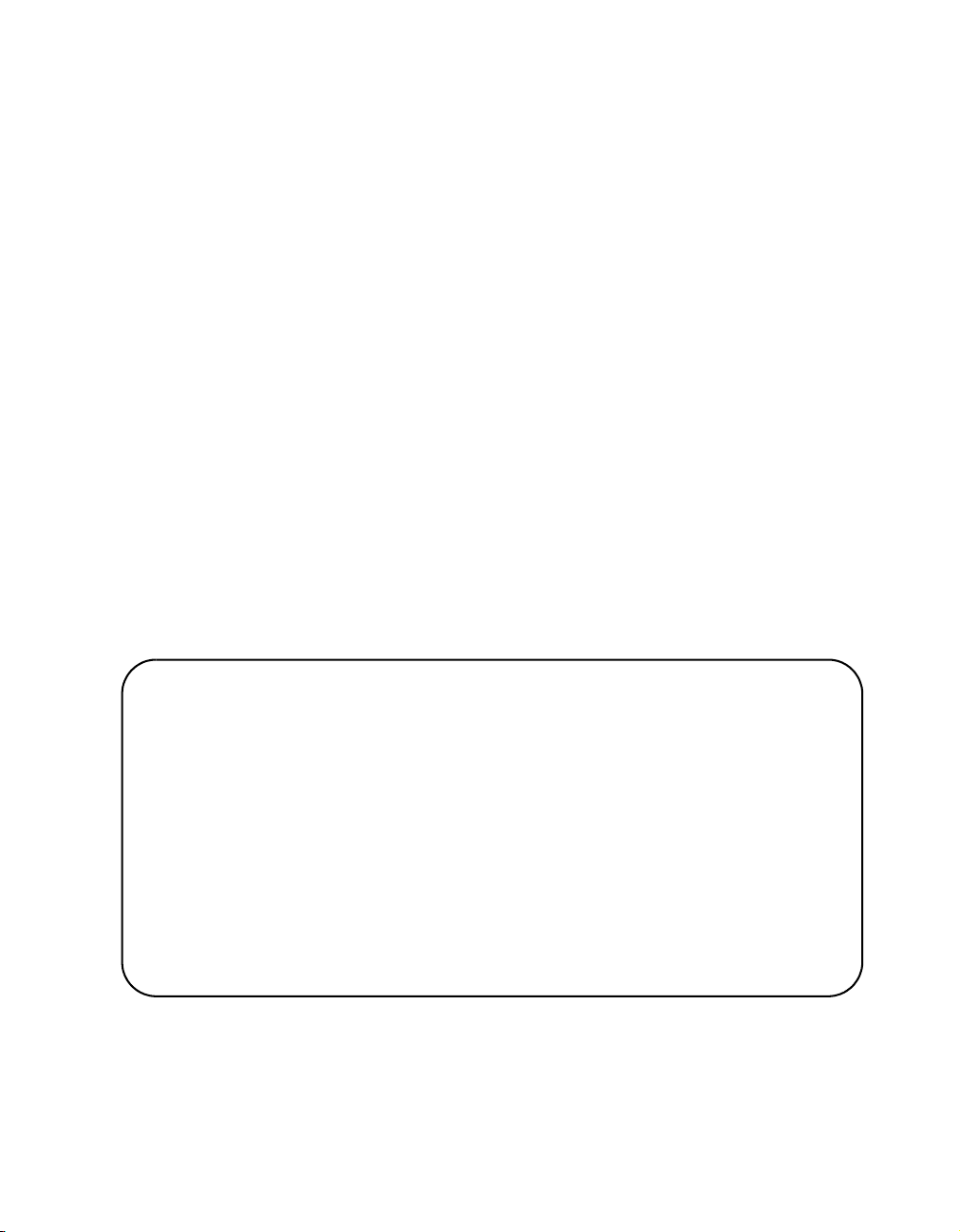
Краткое руководство
604P18222
ПОВЫСЬТЕ ПРОИЗВОДИТЕЛЬНОСТЬ
СВОЕЙ РАБОТЫ,
используя все возможности вашего аппарата. Аппарат
поставляется скомпакт-диском обучения и информации,
который содержит анимационные учебные руководства и
интерактивные экраны. Установите программу на сетевой
сервер, чтобы она была всегда доступна всем
пользователям, или загрузите на свой жесткий диск для
удобства обращения.
Page 2
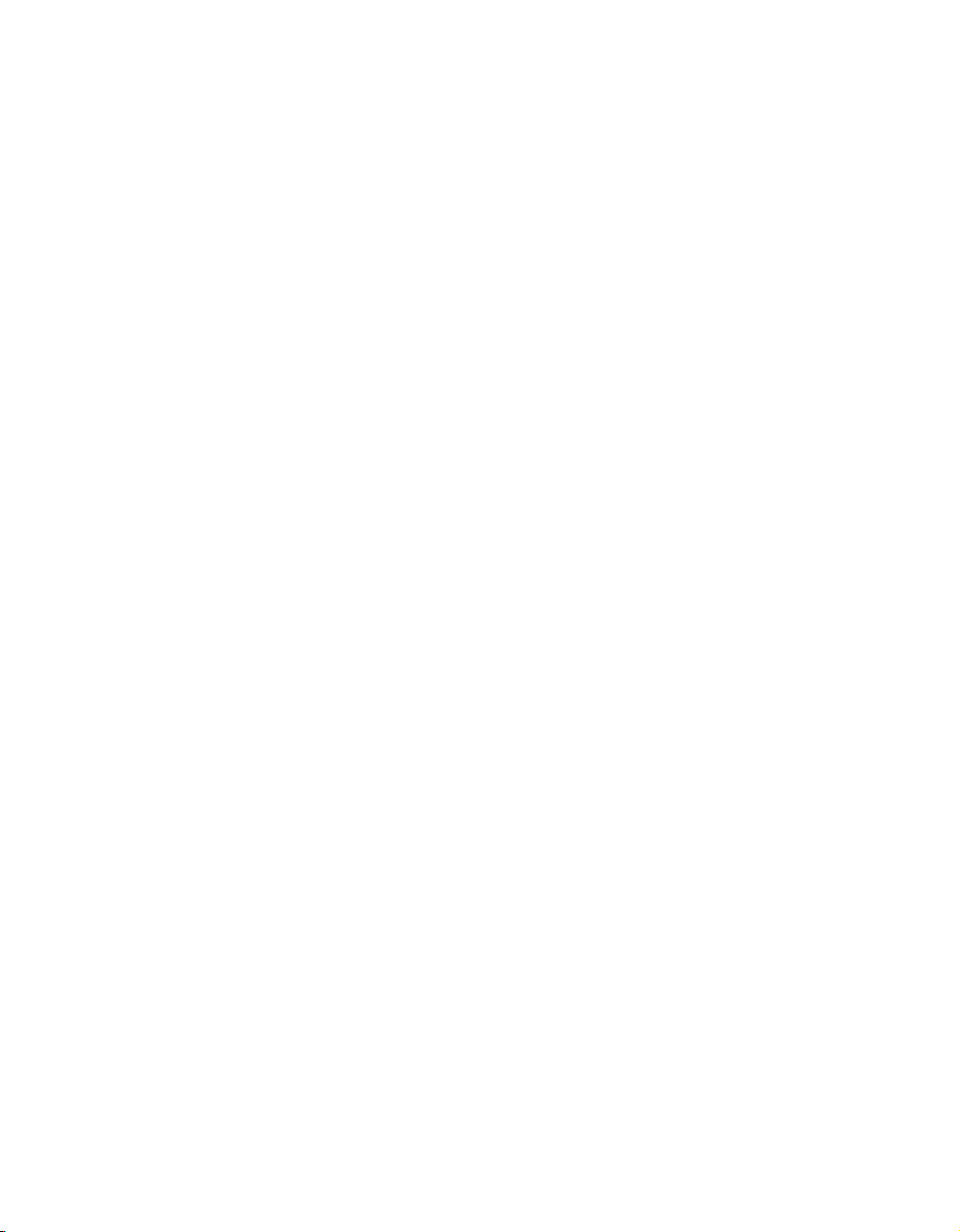
Подготовлено и переведено в:
Xerox
GKLS European Operations
Bessemer Road
Welwyn Garden City
Hertfordshire
AL7 1HE
ENGLAND
©2005 Xerox Corporation. Все права защищены.
Защита авторских прав распространяется на все формы и виды копируемых материалов и
информации, которые подлежат таковой защите в соответствии сдействующими правовыми
и законодательными нормами, включая без каких-либо ограничений материалы,
являющиеся продуктами программного обеспечения и отображаемые на экране, например,
стили, пиктограммы, шаблоны, экранные страницы и т.п.
Все
упоминаемые вданном документе названия изделий Xerox являются торговыми
марками Xerox Corporation. Настоящим признаются названия изделий и торговые марки
других компаний, упоминаемые в данном документе.
Приведенная в данном документе информация верна на момент опубликования. Xerox
сохраняет за собой право влюбой момент времени без предварительного оповещения
изменить эту информацию. В последующие издания этого документа будут вноситься
изменения и технические уточнения
www.xerox.com.
. Самая последняя информация содержится на сайте
Page 3
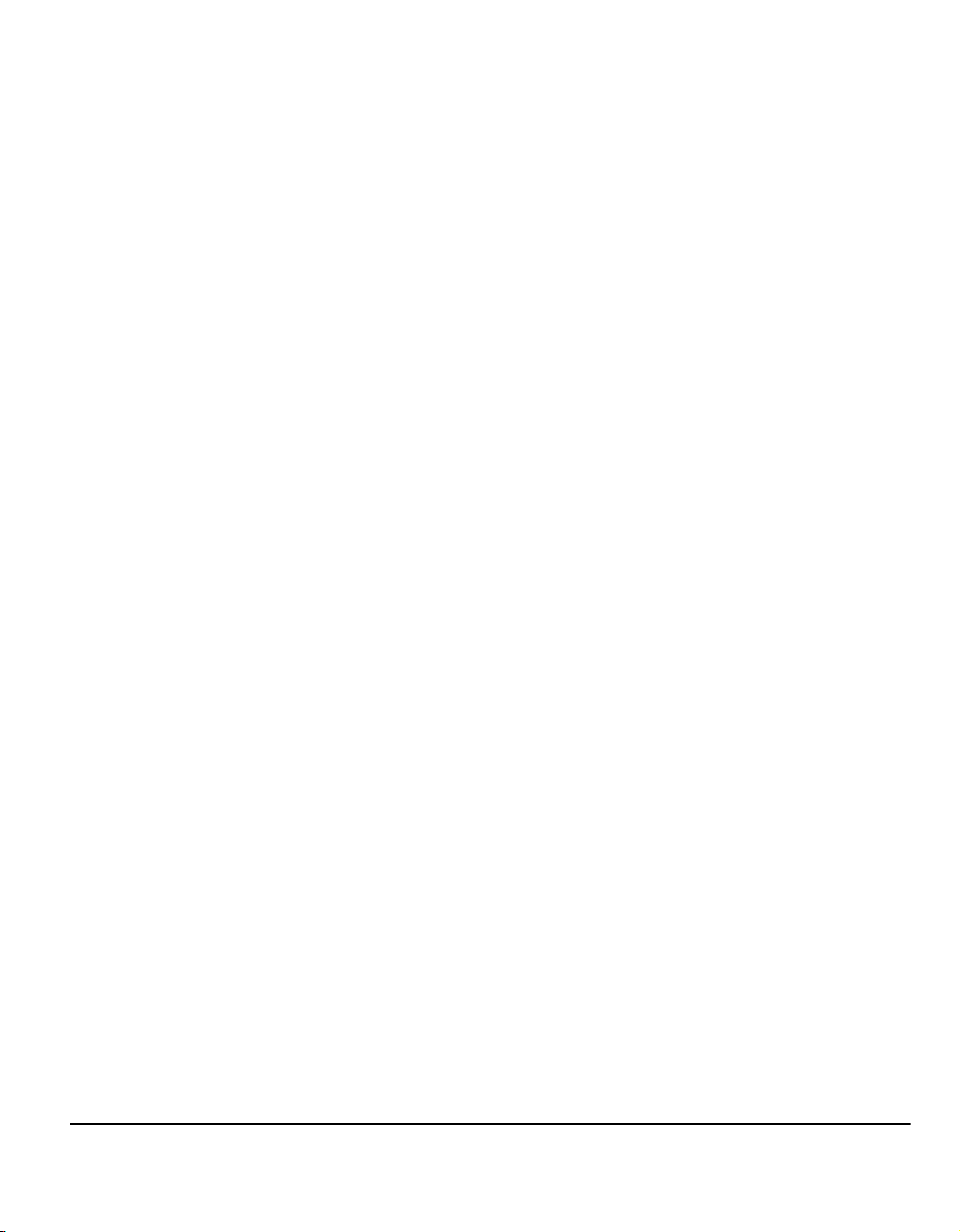
Содержание
1 Первое знакомство..............................................................1-1
Введение....................................................................................................1-2
Дополнительная информация...............................................................1-3
Компакт-диск для системного администратора (CD1) ............................ 1-3
Компакт-диск обучения и информации (CD2)..........................................1-3
Компакт-диск с утилитами (CD3)...............................................................1-3
Условные обозначения...........................................................................1-4
Ориентация.................................................................................................1-4
Обзор режимов и функций аппарата.................................................... 1-6
Обзор режимов рабочей станции .........................................................1-8
Техника безопасности.............................................................................1-9
Введение..................................................................................................... 1-9
Электрическое питание ...........................................................................1-10
Доступные для оператора области.........................................................1-10
Обслуживание ..........................................................................................1-10
ПРЕДУПРЕЖДЕНИЕ - Информация об электрической безопасности 1-11
Информация о лазерной безопасности .................................................1-12
Информация о мерах
Информация о техническом обслуживании........................................... 1-13
Информация о безопасности при выделении озона.............................1-14
Расходные материалы............................................................................. 1-14
Излучение радиочастотной энергии ....................................................... 1-14
Сертификаты безопасности изделия .....................................................1-15
Нормативная информация...................................................................1-16
Маркировка CE .........................................................................................1-16
Европа.......................................................................................................1-17
Соответствие экологическим нормам ...............................................1-18
США...........................................................................................................1-18
Канада ....................................................................................................... 1-19
Вторичная переработка и утилизация изделия .....................................1-19
Европейский Союз....................................................................................1-20
Северная Америка ...................................................................................1-20
Другие страны...........................................................................................1-20
безопасности при эксплуатации ........................ 1-12
Краткое руководство Стр. i
Page 4
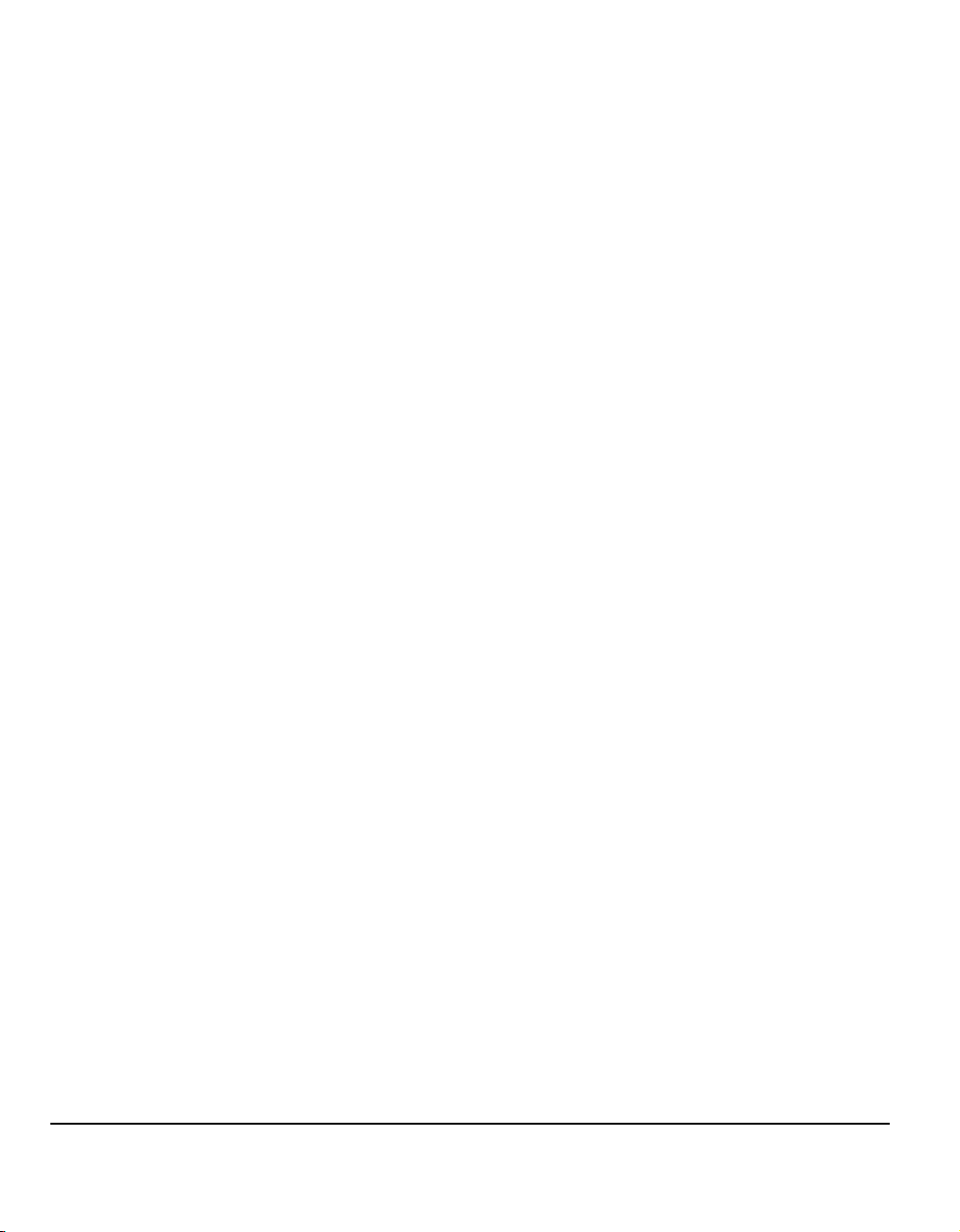
2 Обзор аппарата ................................................................... 2-1
Введение.................................................................................................... 2-2
CopyCentre................................................................................................. 2-3
Опции аппарата CopyCentre ..................................................................... 2-3
WorkCentre................................................................................................. 2-6
Опции для WorkCentre ............................................................................... 2-6
WorkCentre Pro........................................................................................2-10
Опции для WorkCentre Pro ......................................................................2-10
Финишеры ...............................................................................................2-14
3 Приступаем к работе .......................................................... 3-1
Обзор панели управления......................................................................3-2
Включение и выключение питания ...................................................... 3-3
Загрузка бумаги........................................................................................3-4
Изготовление копий.................................................................................3-5
Передача через встроенный факс........................................................ 3-6
Передача через факс-сервер................................................................. 3-7
Передача через Интернет-факс ............................................................. 3-8
Сканирование документа вфайл..........................................................3-9
Передача электронной почты.............................................................. 3-10
Печать скомпьютера............................................................................ 3-11
Передача сетевого факса .....................................................................3-12
Печать сиспользованием утилит Internet Services ......................... 3-13
Регистрация / завершение сеанса работы ........................................3-14
Настройка режимов аппарата..............................................................3-15
Дополнительная помощь ..................................................................... 3-16
4 Копирование ........................................................................ 4-1
Копирование ............................................................................................. 4-2
Основное копирование........................................................................... 4-3
Опции готовой работы ............................................................................... 4-4
2-стороннее ................................................................................................4-6
Уменьшение/Увеличение .......................................................................... 4-7
Снабжение бумагой ................................................................................... 4-8
Регулировка изображения.................................................................... 4-10
Качество изображения............................................................................. 4-11
улучшенное качествo изображения........................................................4-12
Переплетенные оригиналы ..................................................................... 4-13
Стр. ii Краткое руководство
Page 5
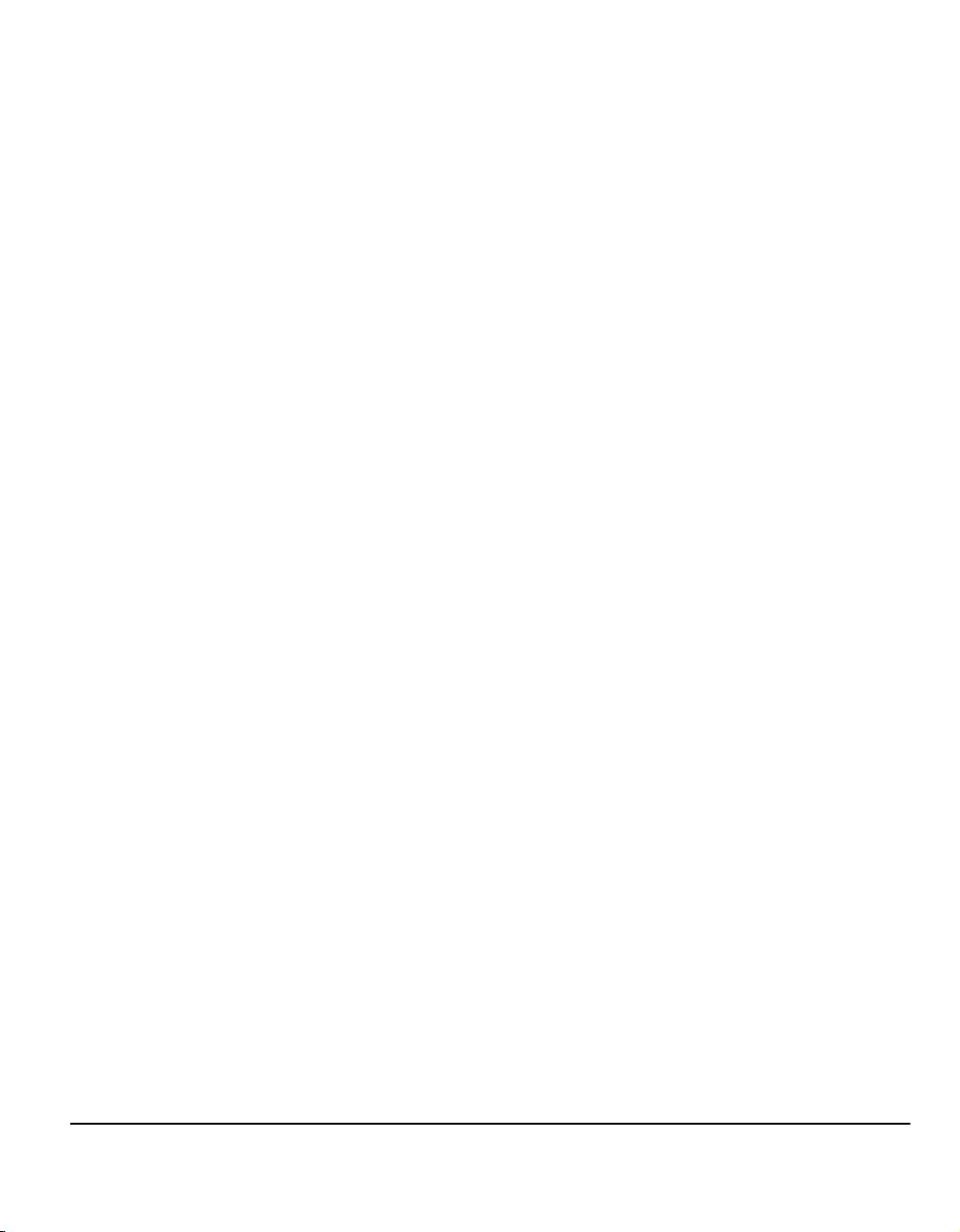
Стирание краев ........................................................................................4-14
Ввод оригинала ........................................................................................4-15
Сдвиг изображения .................................................................................. 4-16
Формат готовой работы........................................................................4-17
Прозрачные пленки..................................................................................4-18
Создание брошюры..................................................................................4-19
Mульти-изображения ............................................................................... 4-20
Инверсия изображения ............................................................................4-21
Обложки ....................................................................................................4-22
Аннотирование .........................................................................................4-23
Блок работы............................................................................................4-25
Компоновка ...............................................................................................4-26
Пробный комплект....................................................................................4-27
Сохранение программирования..............................................................4-28
Вставки......................................................................................................4-29
5 Факс........................................................................................5-1
Факс ............................................................................................................5-2
Основные факсимильные режимы - Встроенный факс...................5-4
Опции набора номера................................................................................ 5-5
Разрешение ................................................................................................5-7
Сканируемые стороны ...............................................................................5-8
Регулировка изображения......................................................................5-9
Качество изображения.............................................................................5-10
Ввод оригинала ........................................................................................5-11
Переплетенные оригиналы ..................................................................... 5-12
Дополнительные факсимильные режимы ....................................... 5-13
Режимы передачи факса .........................................................................5-13
Отчеты факса ........................................................................................... 5-19
Почтовые ящики .......................................................................................5-20
Настройка телефонной книги ..................................................................5-21
Расширенные факсимильные режимы...................................................5-22
Основные факсимильные режимы - Факс-сервер .......................... 5-25
Опции набора номера..............................................................................5-26
Разрешение ..............................................................................................5-27
Сканируемые стороны .............................................................................5-28
Далее факсимильные режимы............................................................5-29
Качество
Дальнейшие опции качества изображения ............................................5-31
Ввод оригинала ........................................................................................5-32
Отложенная передача ............................................................................. 5-33
Режим идентификации..........................................................................5-34
изображения.............................................................................5-30
Краткое руководство Стр. iii
Page 6
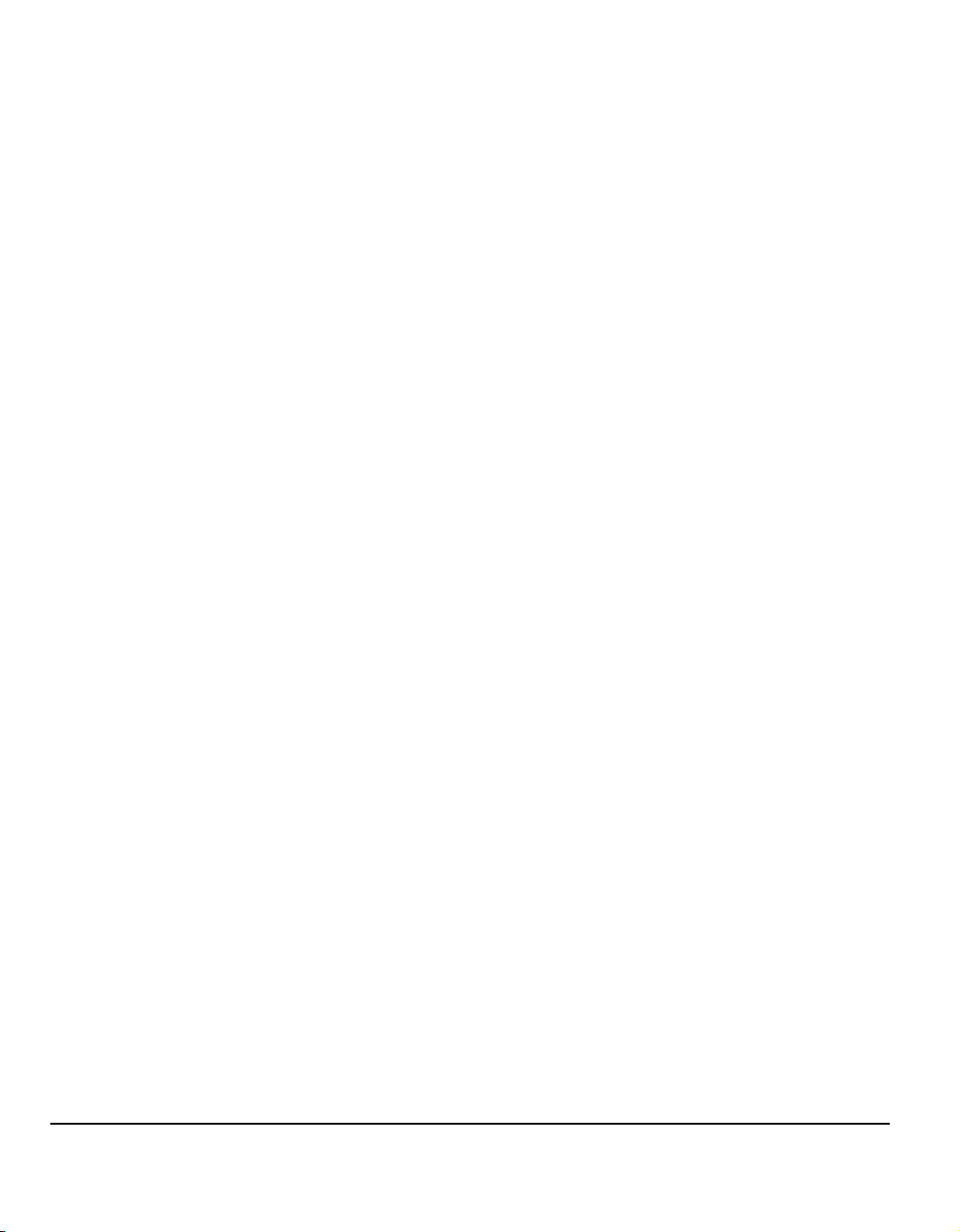
6Internet-факс......................................................................... 6-1
Internet-факс.............................................................................................. 6-2
Передать:.................................................................................................... 6-3
Ввод адреса электронной почты для Internet-факса............................... 6-4
Основные параметры ............................................................................. 6-6
Сканируемые стороны ...............................................................................6-7
Тип оригинала ............................................................................................ 6-8
Дополнительные параметры................................................................. 6-9
Качество изображения............................................................................. 6-10
улучшенное качествo изображения........................................................6-11
Ввод оригинала ........................................................................................6-12
Разрешение ..............................................................................................6-13
Качество / Размер файла ........................................................................ 6-14
Опции .......................................................................................................6-15
Формат файла .......................................................................................... 6-16
Отчет-подтверждение.............................................................................. 6-17
Ответить кому...........................................................................................6-18
Текст сообщения ...................................................................................... 6-18
Режим идентификации..........................................................................6-19
7 Сетевое сканирование ....................................................... 7-1
Сканирование ........................................................................................... 7-2
Ресурсы сканирования .............................................................................. 7-2
Сетевое сканирование ............................................................................ 7-3
Хранилища..................................................................................................7-4
Обзор шаблонов.........................................................................................7-4
Шаблоны ..................................................................................................... 7-5
Информация о назначении........................................................................ 7-6
Основные параметры ............................................................................. 7-7
2-стороннее сканирование ........................................................................ 7-8
Тип оригинала ............................................................................................ 7-9
Предустановки сканирования .................................................................7-10
Дополнительные параметры............................................................... 7-11
Качество изображения............................................................................. 7-12
улучшенное качествo изображения........................................................7-13
Ввод оригинала ........................................................................................7-14
Стирание краев ........................................................................................ 7-15
Разрешение ..............................................................................................7-16
Качество / Размер файла ........................................................................ 7-17
Опции .......................................................................................................7-18
Имя документа ......................................................................................... 7-19
Если файл уже есть ................................................................................. 7-19
Стр. iv Краткое руководство
Page 7
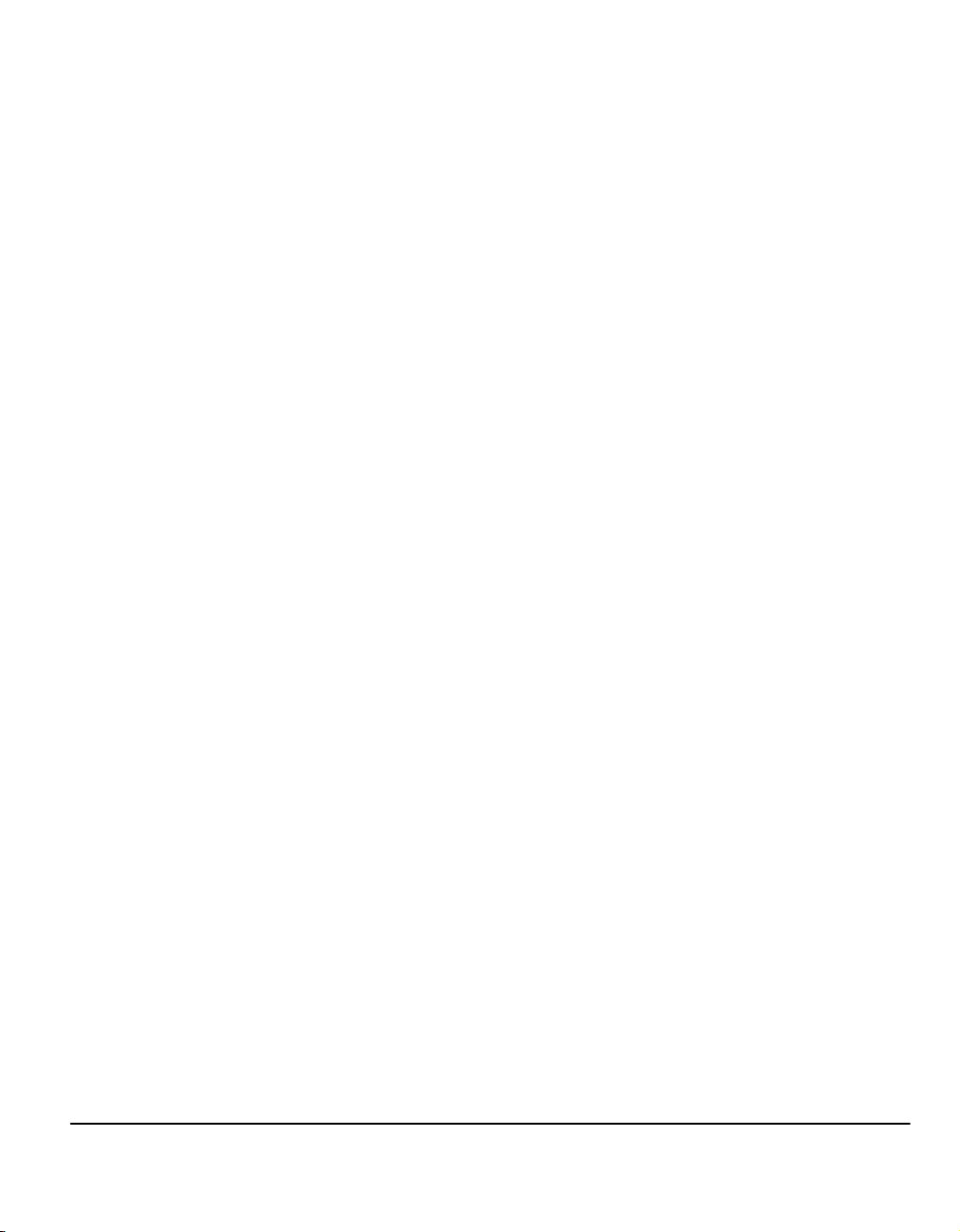
Формат файла ..........................................................................................7-20
Поля управления документом.................................................................7-21
Добавить назначения файла...................................................................7-21
Компоновка ...............................................................................................7-22
Обновить назначения............................................................................7-23
Режим идентификации..........................................................................7-24
8 Электронная почта ..............................................................8-1
Электронная почта................................................................................... 8-2
Передать:....................................................................................................8-3
Список адресов ..........................................................................................8-4
Ввод адреса электронной почты...............................................................8-4
Основные параметры .............................................................................8-7
2-стороннее сканирование ........................................................................8-8
Тип оригинала............................................................................................. 8-9
Предустановки сканирования..................................................................8-10
Дополнительные параметры...............................................................8-11
Качество изображения.............................................................................8-12
улучшенное качествo изображения ........................................................8-13
Ввод оригинала ........................................................................................8-14
Стирание краев ........................................................................................8-15
Разрешение ..............................................................................................8-16
Качество / Размер файла ........................................................................8-17
Опции........................................................................................................8-18
Формат файла ..........................................................................................8-19
Защищенная передача ............................................................................ 8-20
Ответить кому...........................................................................................8-21
Текст сообщения ......................................................................................8-21
Режим идентификации..........................................................................8-22
9 Печать ....................................................................................9-1
Общая информация о печати ................................................................ 9-2
Режимы драйвера принтера ..................................................................9-3
Опции управления...................................................................................... 9-3
Драйверы принтера .................................................................................9-4
Вкладка Paper/Output .................................................................................9-4
Вкладка Special Pages ...............................................................................9-5
Вкладка Advanced ...................................................................................... 9-6
Вкладка Image Options ............................................................................... 9-6
Вкладка Layout/Watermark .........................................................................9-7
Краткое руководство Стр. v
Page 8
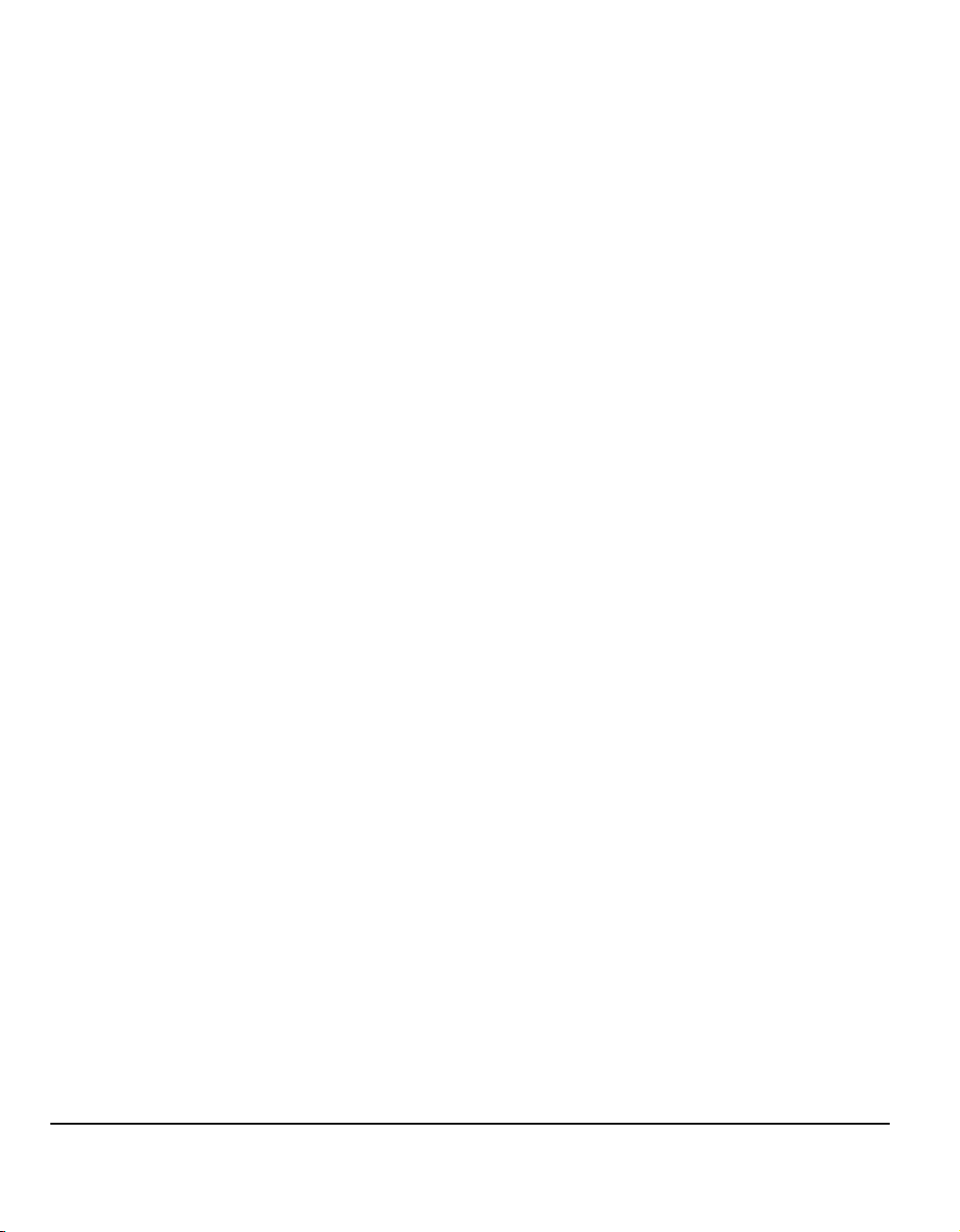
10 Сетевой факс ..................................................................... 10-1
Введение в сетевой факс ..................................................................... 10-2
Окно LAN Fax Setup ............................................................................... 10-3
Опции управления.................................................................................... 10-3
Вкладка Fax Recipients.............................................................................10-4
Вкладка Fax Options................................................................................. 10-5
Вкладка Preferences ................................................................................. 10-5
11 Обслуживание ................................................................... 11-1
Расходные материалы.......................................................................... 11-2
Модули, заменяемые заказчиком ...........................................................11-2
Картриджи со скрепками..........................................................................11-3
Очистка аппарата ................................................................................... 11-4
Дополнительная помощь ..................................................................... 11-6
12 Устранение неисправностей........................................... 12-1
Общие сведения..................................................................................... 12-2
Устранение неисправностей ................................................................ 12-3
Застревания бумаги ................................................................................. 12-3
Застревания оригинала ...........................................................................12-4
Обращение в сервисную службу Xerox ............................................. 12-5
Нахождение серийного номера аппарата .............................................. 12-5
Советы по устранению неисправностей........................................... 12-6
Питание..................................................................................................... 12-6
Автоподатчик ............................................................................................12-6
Подача бумаги.......................................................................................... 12-7
Финишер ................................................................................................... 12-8
Качество изображения............................................................................. 12-9
Факс ......................................................................................................... 12-12
Сообщения об ошибках не устраняются.............................................. 12-13
13 Указатель............................................................... Указатель-i
Стр. vi Краткое руководство
Page 9
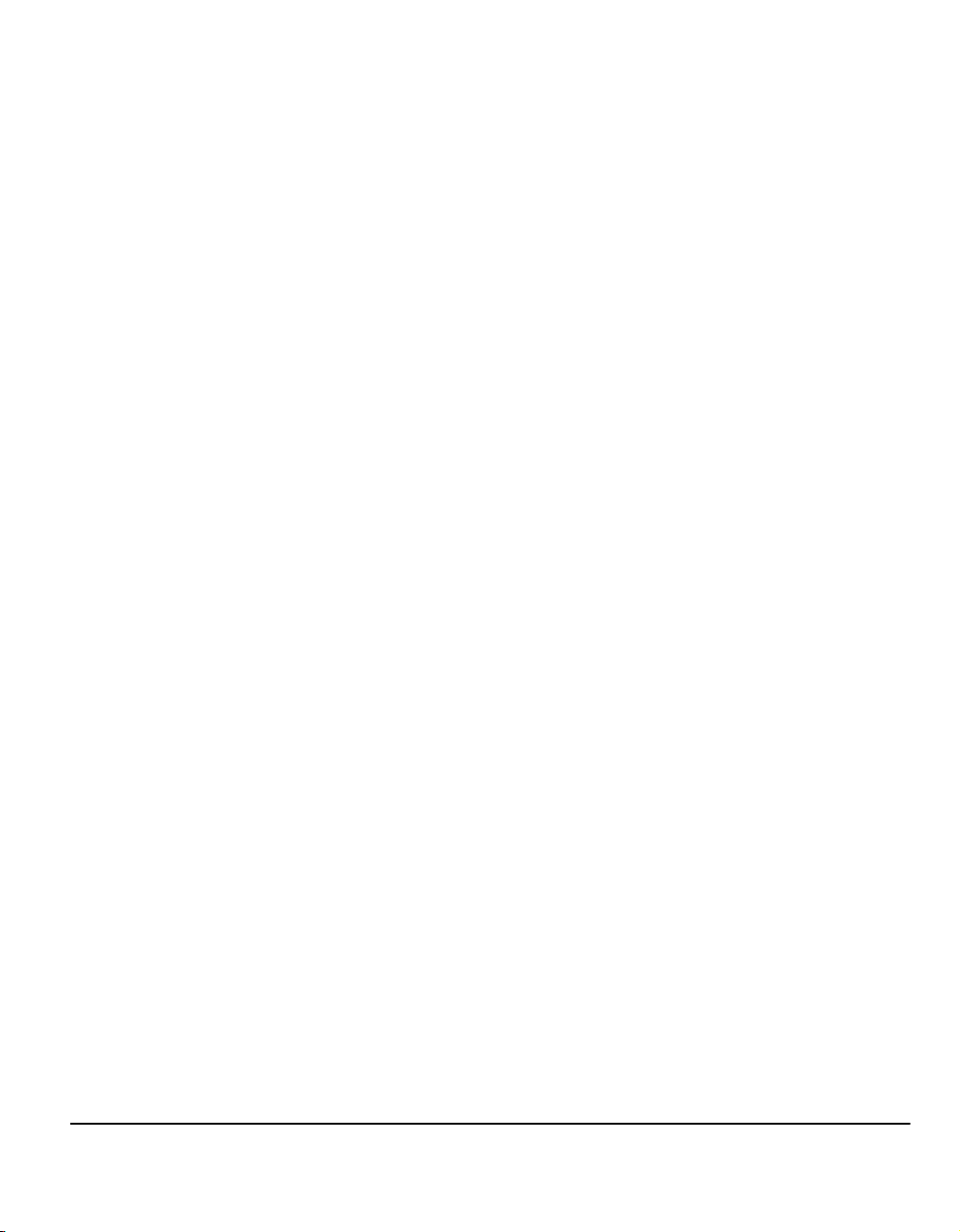
1 Первое знакомство
! Введение........................................................1-2
! Дополнительная информация......................1-3
! Условные обозначения .................................1-4
! Обзор режимов и функций аппарата...........1-6
! Обзор режимов рабочей станции ................1-8
! Техника безопасности................................... 1-9
! Нормативная информация.........................1-16
! Соответствие экологическим нормам .......1-18
Краткое руководство Стр. 1-1
Page 10
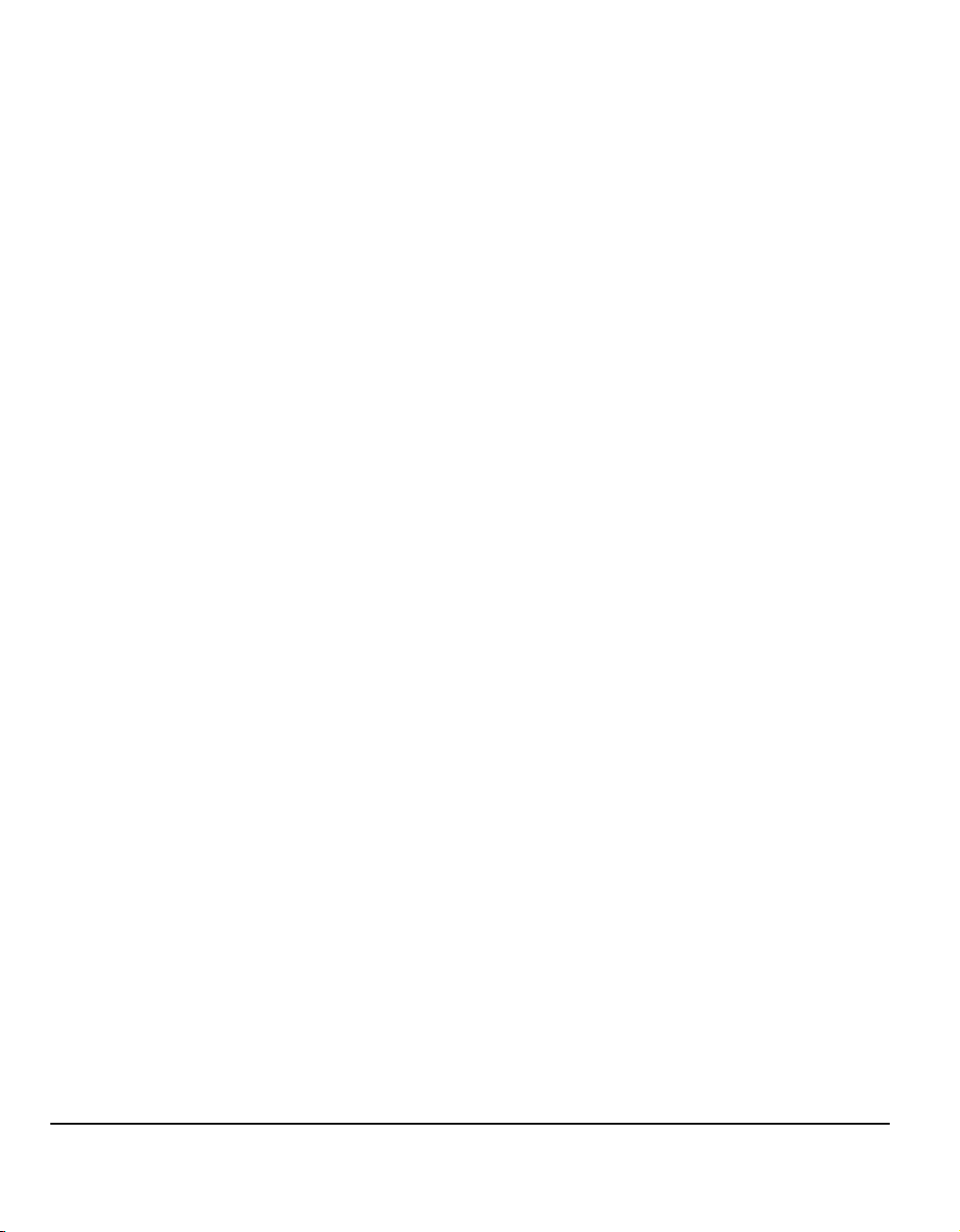
Введение
Познакомьтесь с вашим новым аппаратом Xerox.
Это Краткое руководство содержит обзор функций и опций, имеющихся на
вашем аппарате. Чтобы познакомиться с новым аппаратом, прочитайте
разделы:
Последующие главы этого руководства содержат дополнительную
информацию о доступных функциях и опциях.
Для получения дополнительной информации об аппарате нажмите кнопку
Справка. Если аппарат подключен к компьютерной сети, то используйте
систему оперативной справки Help в CentreWare или щелкните по кнопке Help
в драйвере принтера.
Глава 2 "Обзор изделия"
Глава 3 "Приступаем к работе"
ПРИМЕЧАНИЕ: Рисунки сенсорного экрана, используемые в этом Кратком
руководстве, соответствуют полной конфигурации аппарата WorkCentre
Pro. Вид сенсорного экрана может быть немного другим для других
конфигураций аппарата. Однако описанные режимы и функциональность
при этом не изменяются.
Стр. 1-2 Краткое руководство
Page 11
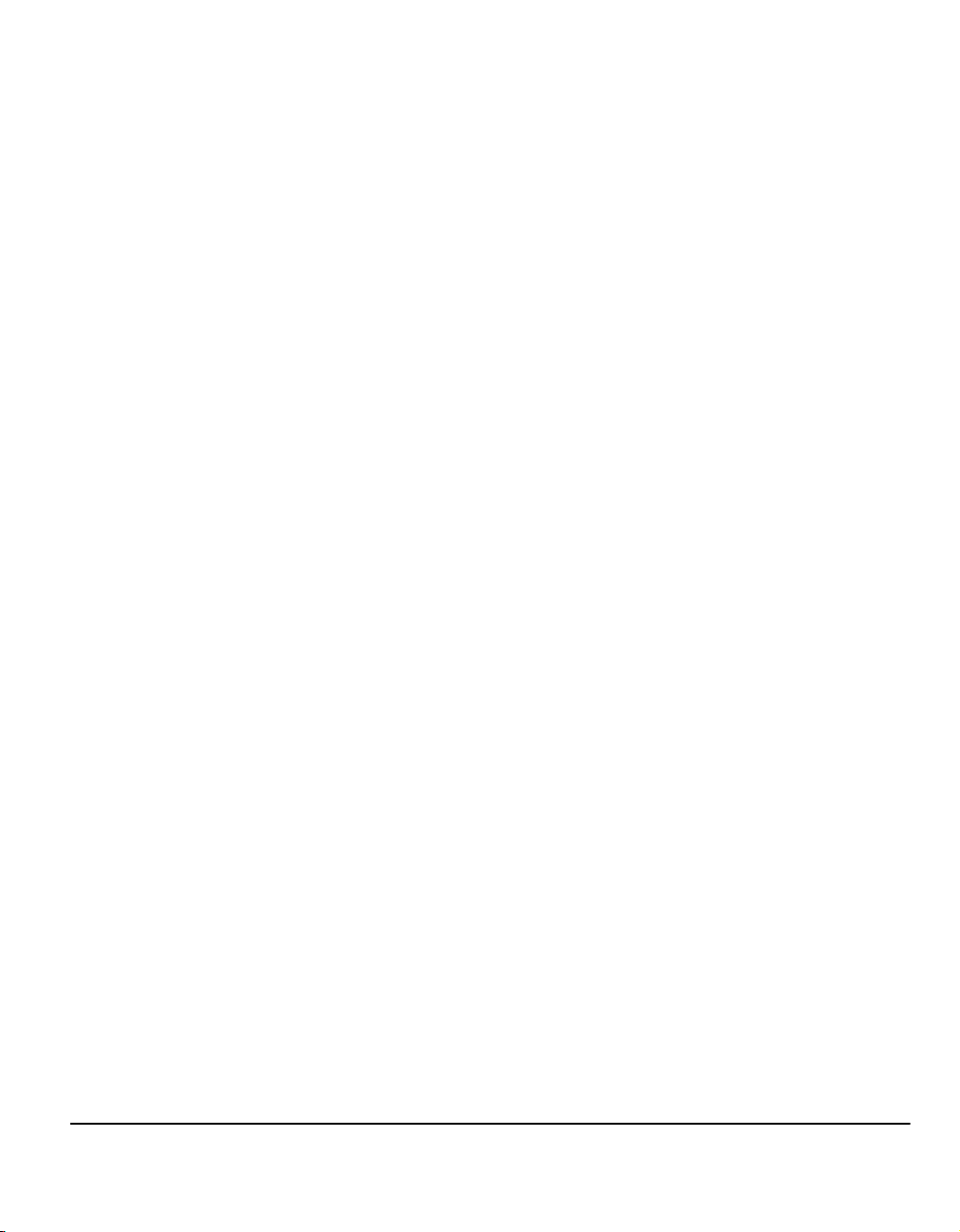
Дополнительная информация
Компакт-диск для системного администратора (CD1)
Компакт-диск для системного администратора (CD1) входит в комплект
компакт-дисков, поставляемых с аппаратом. Он содержит подробную
информацию по конфигурированию аппарата для сетевой печати и указания
по установке всех дополнительных функций.
Компакт-диск для системного администратора (CD1) предназначен для
вашего системного администратора или администратора аппарата.
Компакт-диск обучения и информации (CD2)
Подробная информация о всех режимах и функциях, доступных на вашем
аппарате, приведена на компакт-диске обучения и информации (CD2),
входящем в комплект компакт-дисков, поставляемом вместе с аппаратом.
Компакт-диск обучения и информации предназначен для всех пользователей,
включая администраторов аппарата. Он содержит полную информацию
овашем новом аппарате, включая интерактивные советы и
руководства. Для обеспечения максимальной производительности и удобства
работы на аппарате, пожалуйста, скопируйте программы и информацию
сэтогокомпакт-диска на ваш сетевой сервер, чтобы обеспечить доступ к ним
всех пользователей аппарата.
учебные
Первое знакомство
Компакт-диск с утилитами (CD3)
Компакт-диск с утилитами (CD3) входит в состав комплекта компактдисков и содержит утилиты для обновления программного обеспечения
вашего аппарата.
ПРИМЕЧАНИЕ: Этот компакт-диск не требуется на этапе установки
аппарата.
Краткое руководство Стр. 1-3
Page 12
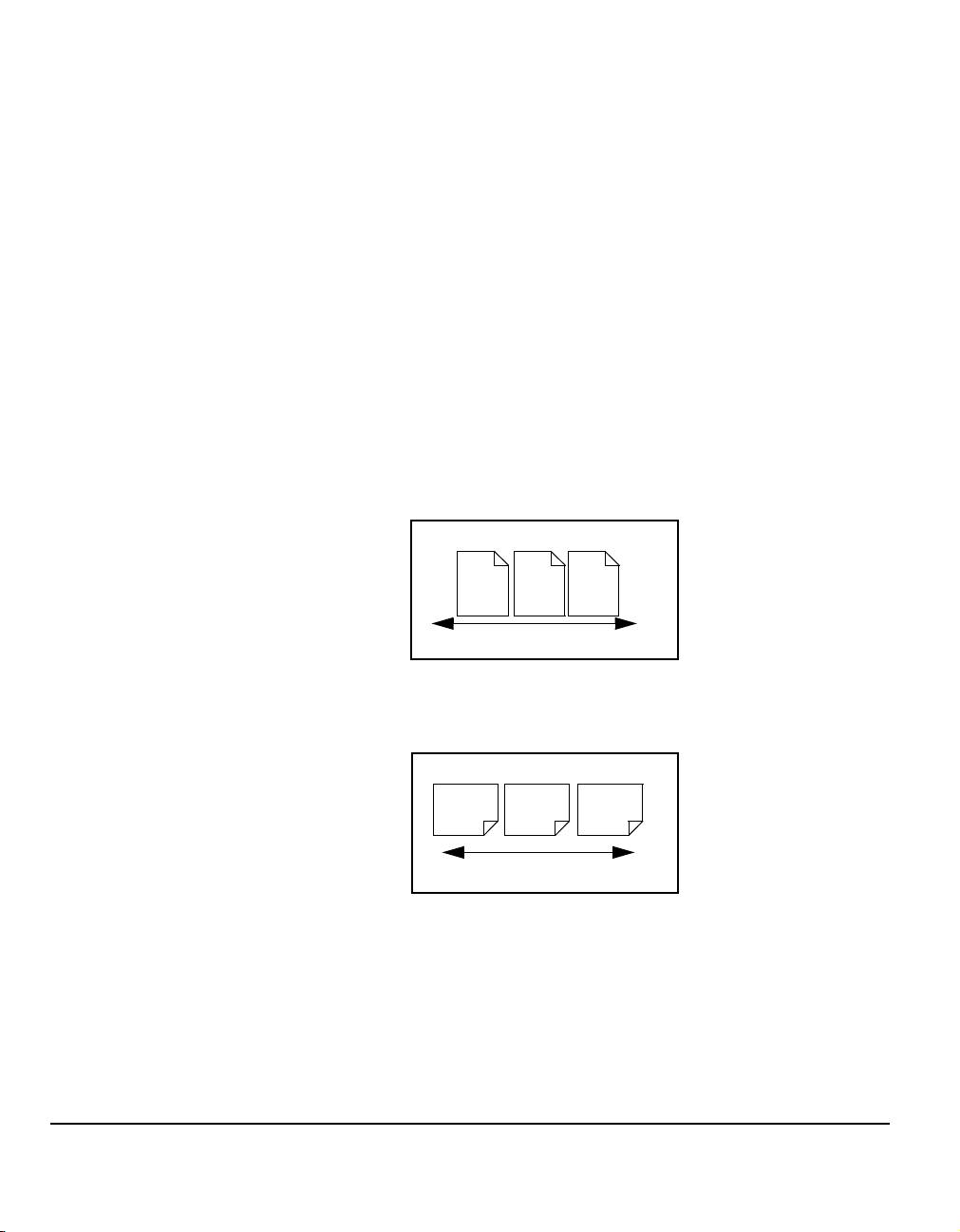
Условные обозначения
В этом Руководстве используются некоторые синонимичные термины:
! Бумага является синонимом термина "материал".
! Документ является синонимом термина "оригинал".
! CopyCentre/WorkCentre/WorkCentre Pro является синонимом термина
"аппарат".
Ниже дана подробная информация об используемых условных обозначениях.
Ориентация
Ориентация обозначает направление изображений на листе.
Если изображение расположено вертикально, то бумагу (или другой
материал) можно загружать в аппарат двумя способами:
Подача
длинной
кромкой (LEF)
/ Вертикально
Если стоять лицом к аппарату, то длинные кромки бумаги или оригиналов
будут боковыми (правыми и левыми) в лотке или в податчике.
Ориентация LEF
Подача
короткой
кромкой (SEF) /
Горизонтально
A
A
Направление подачи бумаги
Если стоять лицом к аппарату, то короткие кромки бумаги или оригиналов
будут боковыми (правыми и левыми) в лотке или в податчике.
Ориентация SEF
A
A
Направление подачи бумаги
Курсив
Курсивом может быть выделено слово или фраза. Ссылки на другие
документы также выделяются курсивом. Например:
- Более подробная информация приведена на компакт-диске для
системного администратора (CD1), входящем в комплект компактдисков, поставляемых вместе с аппаратом.
Стр. 1-4 Краткое руководство
Page 13
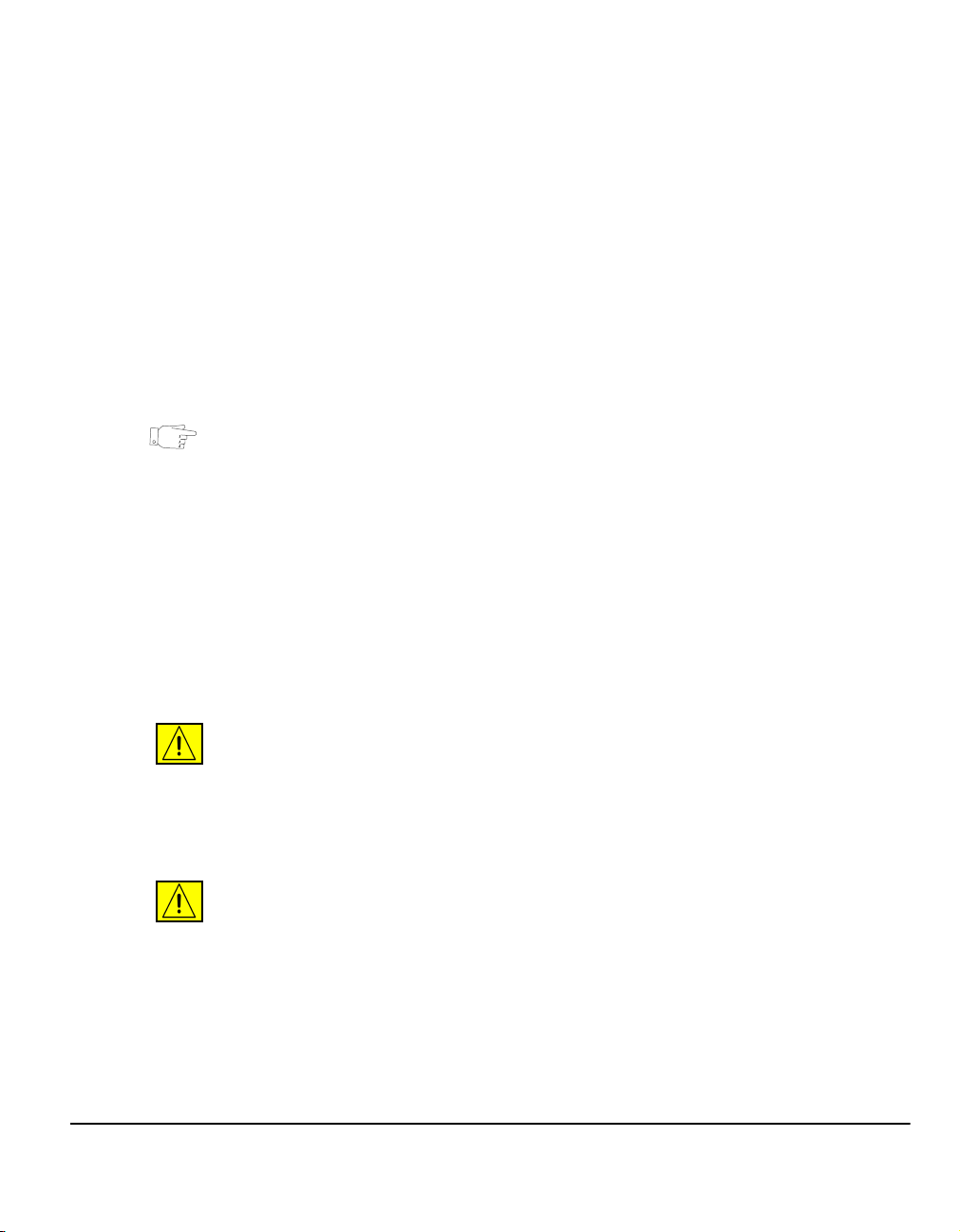
Текст в скобках
[Текст в скобках] используется для указания выбора режима работы или
кнопки. Например:
! Выберите [Информация об аппарате].
Примечания
Примечания содержат дополнительную информацию. Например:
ПРИМЕЧАНИЕ: При использовании этого режима оригиналы необходимо
загружать в автоподатчик.
Советы
Советы помогают вам выполнить работу. Например:
СОВЕТ: Эту опцию можно также использовать для снижения расхода
тонера при копировании изображений с темным фоном и белым текстом.
Техническое примечание
Содержит более подробные сведения о параметрах аппарата. Например:
! Лоток 2 вмещает 500 листов бумаги плотностью 80 г/м
плотность бумаги 60 - 200 г/м
2
. Диапазон форматов от A5 LEF до A3 SEF.
2
. Допустимая
Внимание
Первое знакомство
Абзацы с меткой "Внимание" указывают на возможность повреждения
аппарата в результате неправильных действий. Например:
ВНИМАНИЕ: Использование не описанных здесь регулировок, настроек
или процедур может привести к воздействию опасного излучения.
Предупреждение
Абзацы "Предупреждение" информируют пользователей о возможности
получения травмы. Например:
ПРЕДУПРЕЖДЕНИЕ: Это изделие необходимо подключить к цепи
защитного заземления.
Краткое руководство Стр. 1-5
Page 14
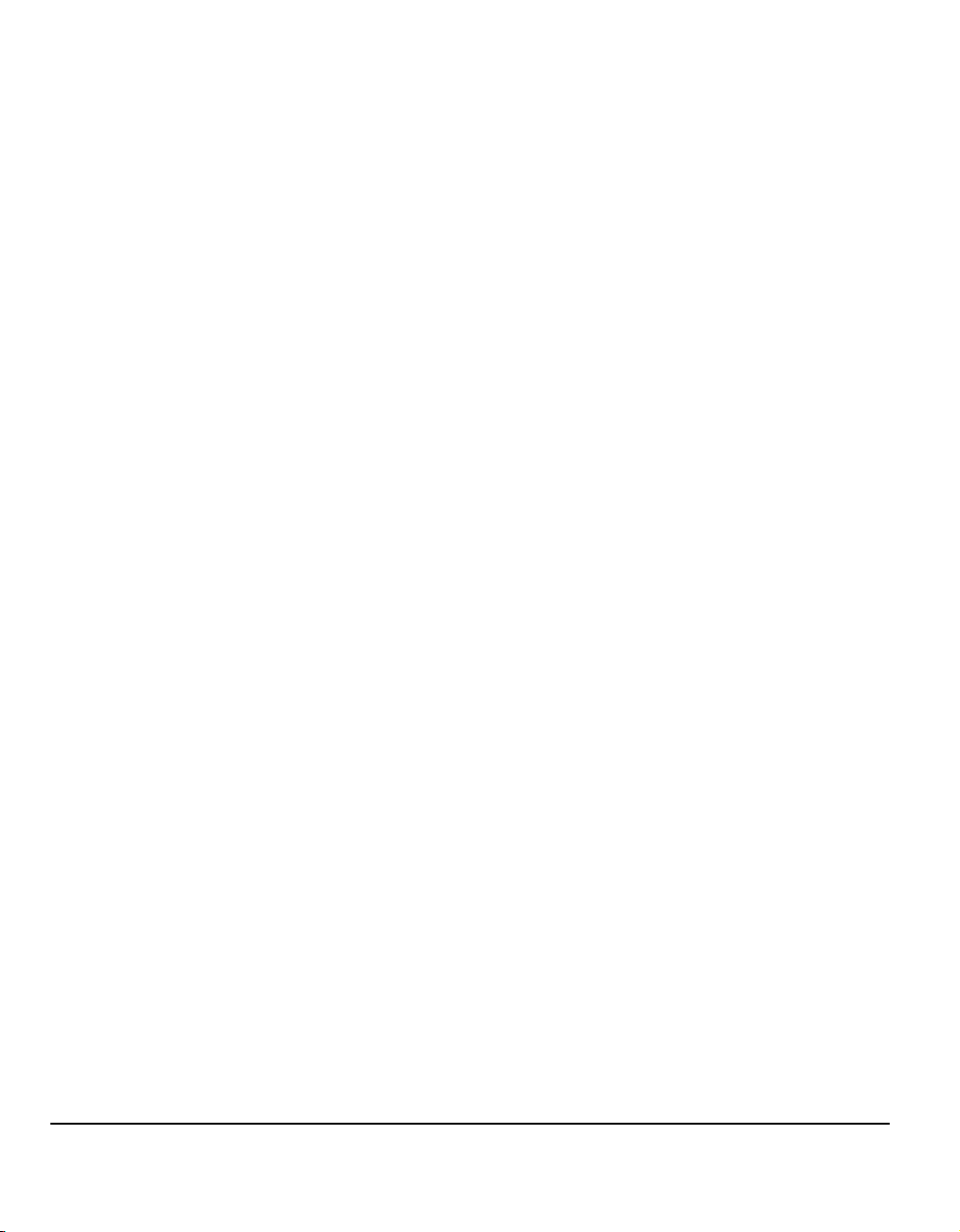
Обзор режимов и функций аппарата
Мощный набор режимов и функциональные возможности аппарата
позволяют выполнять следующее:
Однократное сканирование и многократная печать
При изготовлении копий ваш аппарат сканирует оригинал только один раз,
независимо от того, сколько копий вам нужно получить. Это снижает
вероятность застревания и повреждения оригиналов.
Одновременное выполнение различных работ
Ваш аппарат может одновременно выполнять различные задания. Можно
добавить работу в очередь и начать ее сканирование, даже когда аппарат
печатает другую работу.
Получение высококачественных копий
Ваш аппарат может воспроизводить высококачественные изображения,
втомчисле фотографии, графику, текст и их сочетания. Сравните ваши копии
с копиями, полученными на других аппаратах, и вы увидите разницу.
Изменение размера и положения изображений
Вы можете изменять вид изображений на копиях и отпечатках:
- Смещать изображения для создания полей для сшивания.
- Автоматически уменьшать, увеличивать и центрировать изображения.
- Располагать несколько уменьшенных изображений на одной странице.
Упрощение рабочего процесса благодаря
цифровым режимам
Режим Компоновка позволяет разделить работу копирования или встроенного
факса на несколько сегментов, каждый со своими настройками. Это позволяет:
- Использовать в одной работе оригиналы, сканируемые со стекла
экспонирования и из податчика оригиналов.
- Создать одну работу и при этом запрограммировать разные функции для
каждого оригинала.
- Подавать через автоподатчик оригиналов больше, чем
емкость, не выполняя программирование заново.
Использовать режим Прозрачные пленки для программирования печати
прозрачных пленок с листами-разделителями.
Использовать режим Создание брошюры для автоматического
упорядочивания и масштабирования изображений для печати буклетов.
Стр. 1-6 Краткое руководство
позволяет его
Page 15
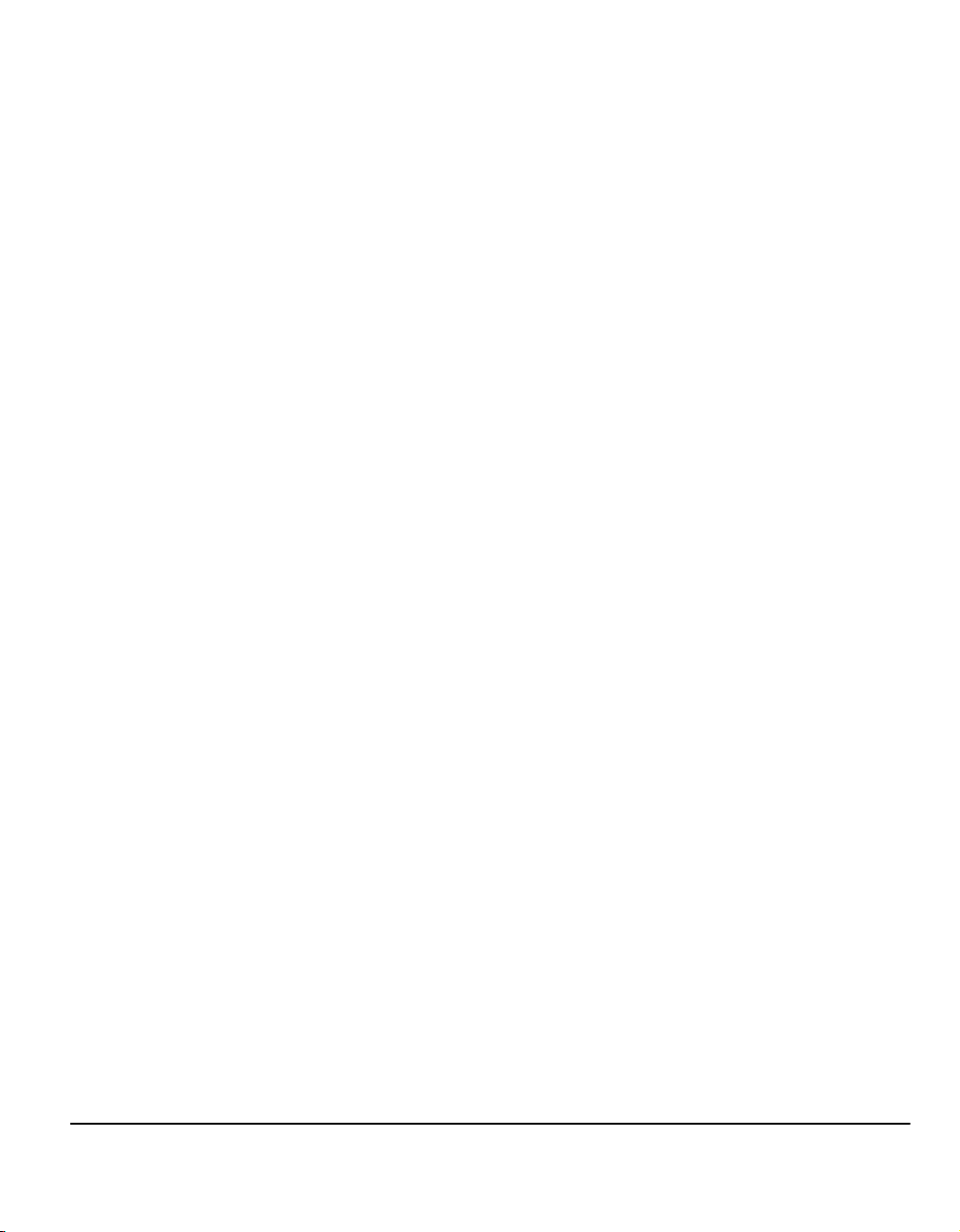
Использовать режим Обложки для автоматического добавления обложек
к документам.
Использовать режим Оригиналы разного размера для копирования в одной
работе оригиналов смешанного формата. Копии могут быть напечатаны на
бумаге одного или разных форматов.
Использовать режим Аннотирование для надпечатывания на копиях
комментариев, номеров страниц или даты.
Экологическая безопасность
Этот аппарат соответствует различным международным стандартам по защите
окружающей среды и поддерживает большинство видов вторичной бумаги.
Сканирование документов в электронные файлы
(опция)
Эта функция, доступная в конфигурации WorkCentre Pro, позволяет создавать
из оригиналов электронные файлы, которые можно:
- Хранить на сервере.
- Пересылать по сети на рабочую станцию.
- Рассылать по электронной почте.
- Автоматически передавать в программы управления документами.
- Преобразовывать отсканированные изображения в электронные
цифровые документы, которые можно редактировать, использовать
совместно, управлять и распространять с
различных программ.
помощью множества
Передача документов по факсу (опция)
Дополнительный режим Встроенный факс является функцией аппарата
ипозволяет передавать и принимать факсы по телефонной сети.
Дополнительный режим Факс-сервер является функцией аппарата и доступен
только на модели WorkCentre Pro. Если этот режим включен, то вы можете
сканировать документы и передавать их через факс-сервер на любые
факсимильные аппараты, подключенные к телефонной сети
ПРИМЕЧАНИЕ: На аппарате WorkCentre
установить и Встроенный факс, и Факс-сервер, однако включить для
работы можно только один из этих режимов.
Pro можно одновременно
.
Первое знакомство
Дополнительный режим Internet-факс, доступный только на моделях
WorkCentre Pro, позволяет пользователям пересылать и получать документы
в виде вложений в сообщения электронной почты. Такие сообщения
пересылаются по каналам Интернет или интранет.
Краткое руководство Стр. 1-7
Page 16
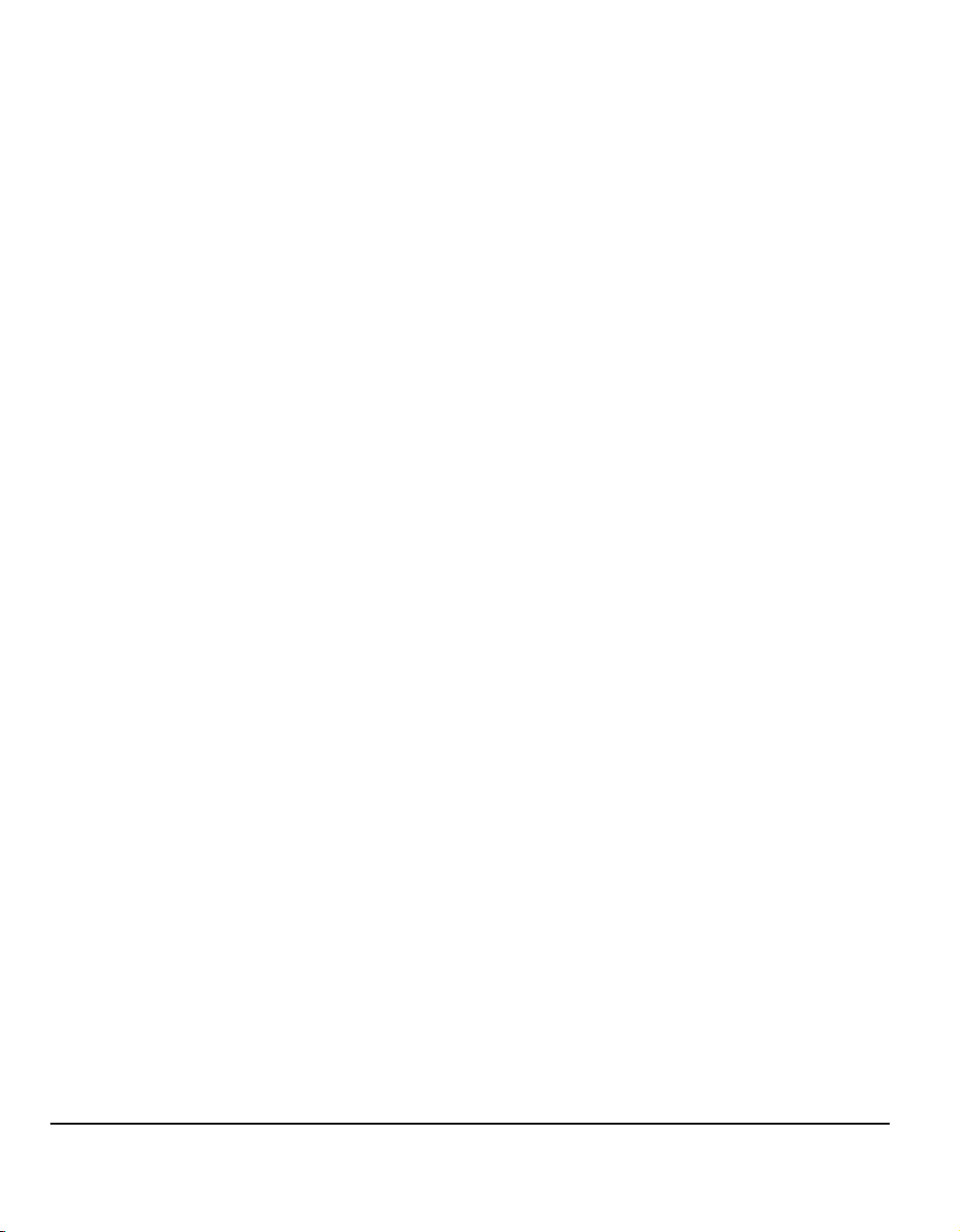
Обзор режимов рабочей станции
Если ваш аппарат подключен к компьютерной сети, то вы можете
воспользоваться перечисленными ниже режимами и функциями. По вопросу
подключения к сети обращайтесь к вашему системному администратору.
Драйверы печати CentreWare
Драйвер принтера позволяет использовать все возможности аппарата
с рабочей станции. Поддерживаются:
•1-сторонняя или 2-сторонняя печать
• Подборка и сшивание комплектов в зависимости от наличия на аппарате
опций финишера.
• Разрешение печати до 1200x1200 точек на дюйм
• Добавление стандартных или настраиваемых водяных знаков
• Печать нескольких изображений на одной странице
Утилиты CentreWare
В пакете программ CentreWare также имеются дополнительные утилиты
управления для пользователя.
Программа CentreWare Internet Services
‘Встроенная’ web-страничка, которая позволяет отправлять готовые
к печати файлы по Интернет. Доступ к этому режиму предоставляют
утилиты Internet Services.
FreeFlow™ SMARTsend™
Утилиты FreeFlow™ SMARTsend™ и FreeFlow™ SMARTsend™ Professional
предоставляют дополнительные возможности сетевого сканирования.
Стр. 1-8 Краткое руководство
Page 17
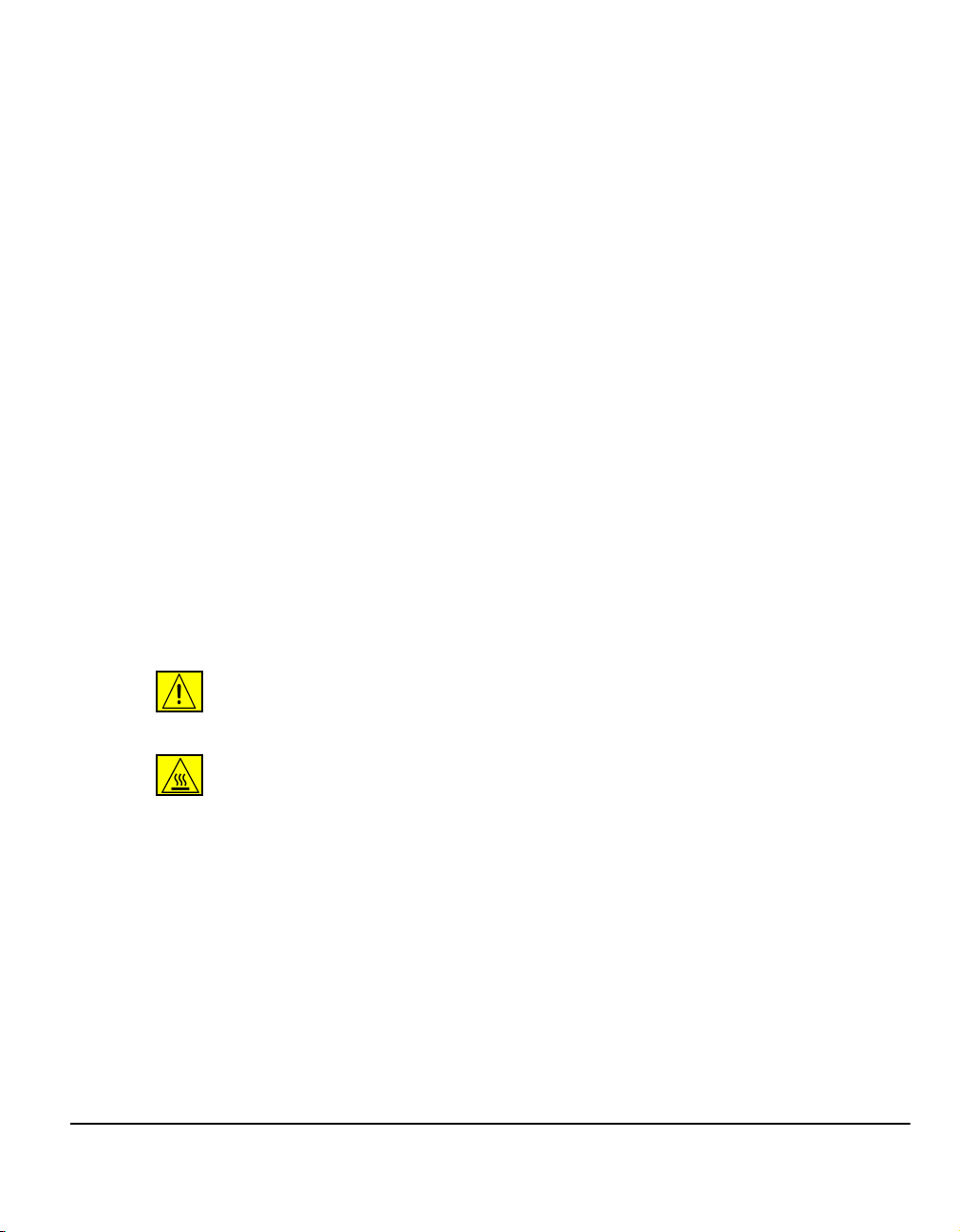
Техника безопасности
Введение
Для обеспечения безопасной эксплуатации аппарата, пожалуйста,
внимательно прочтите эти указания перед началом работы на аппарате
Приобретенный вами аппарат и расходные материалы Xerox разработаны
сучетом строгих требований безопасности и проверены на соответствие им.
Эти проверки включают испытания агентствами по безопасности,
сертификацию и проверку соответствия установленным стандартам охраны
окружающей среды. Чтобы обеспечить длительную безопасную
аппарата, внимательно прочтите приведенные далее правила и следуйте им.
Проверка безопасности и рабочих характеристик данного аппарата
выполнялась только с использованием материалов Xerox.
ПРЕДУПРЕЖДЕНИЕ: Любое несанкционированное изменение, включая
добавление новых функций или подключение к внешним приборам,
может отменить или аннулировать сертификацию. Для получения
дополнительной информации обращайтесь к вашему уполномоченному
местному дилеру
Предупредительная маркировка
Необходимо соблюдать указания всех предупреждений, установленных на
изделии или поставляемых вместе с ним.
Это ПРЕДУПРЕЖДЕНИЕ предупреждает пользователей о зонах аппарата,
в которых существует опасность получения травмы
Первое знакомство
работу
Это ПРЕДУПРЕЖДЕНИЕ предупреждает пользователей о зонах аппарата,
в которых имеются нагретые поверхности, к которым нельзя прикасаться.
Краткое руководство Стр. 1-9
Page 18
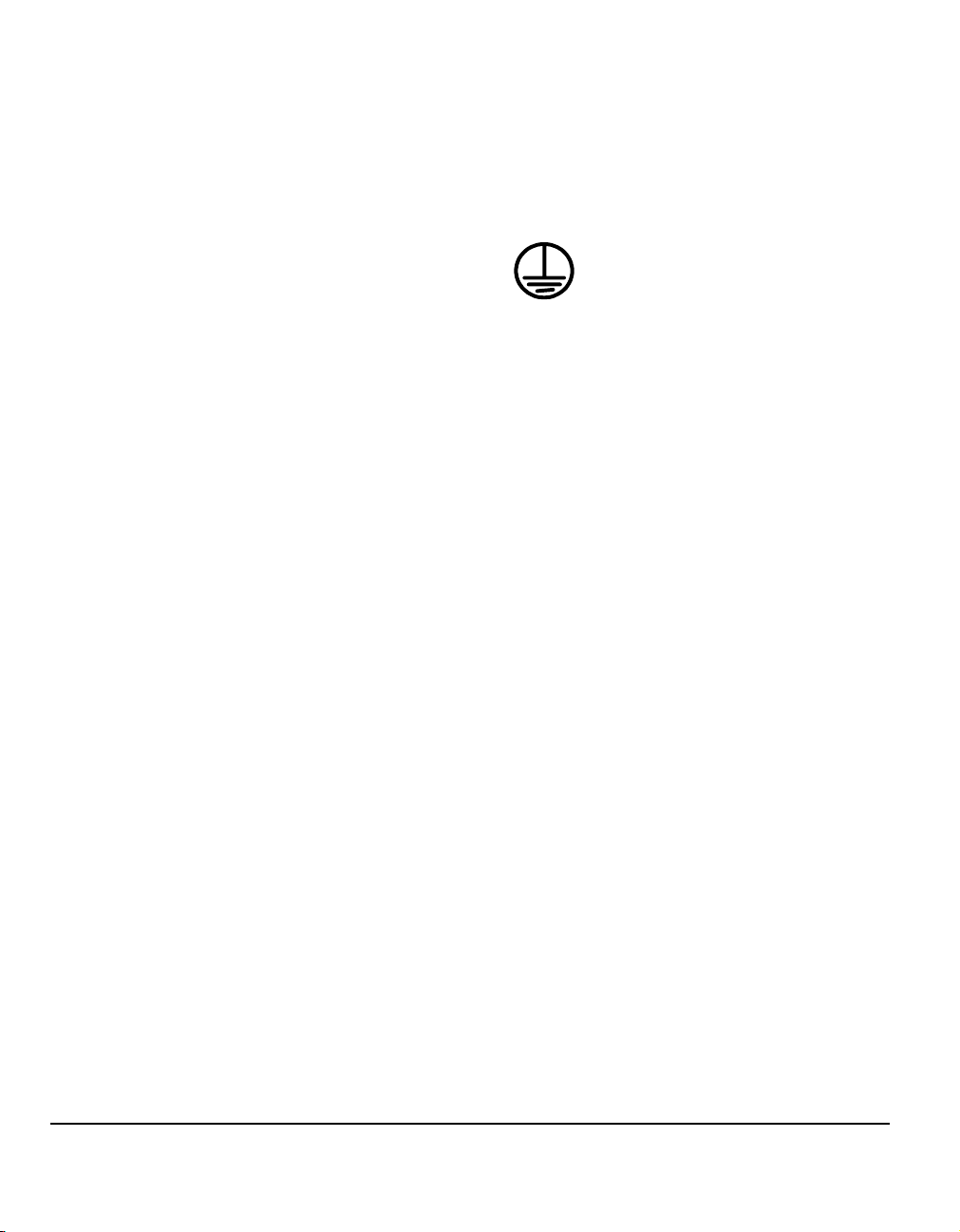
Электрическое питание
Это изделие необходимо питать только от источника электрического питания,
параметры которого указаны на шильдике, закрепленном на задней крышке.
Если вы не уверены, что ваш источник электрического питания соответствует
этим требованиям, то обращайтесь за консультацией в службу
Энергонадзора.
ПРЕДУПРЕЖДЕНИЕ: Это изделие необходимо подключить к цепи
защитного заземления.
Это изделие поставляется с вилкой
заземления. Вилку можно включать только в заземленную розетку
электропитания. Это мера безопасности. Для устранения опасности
поражения током попросите электрика заменить вашу розетку, если вы не
можете вставить в нее вилку. Никогда не пользуйтесь заземленным
адаптером для подключения аппарата к незаземленной сетевой розетке.
питания, имеющей вывод защитного
Доступные для оператора области
Это оборудование было спроектировано для предоставления оператору
доступа только к безопасным областям. Доступ оператора к опасным
участкам ограничивается с помощью крышек и защитных устройств, для
снятия которых необходимы инструменты. Никогда не снимайте эти крышки
изащитные устройства.
Обслуживание
Все процедуры технического обслуживания описаны в документации для
пользователя, поставляемой вместе с изделием. Не выполняйте никаких
процедур обслуживания изделия, которые не описаны в документации для
пользователя.
Очистка вашего изделия
Перед очисткой этого изделия обязательно отключите изделие от
электрической розетки. Всегда используйте материалы, специально
предназначенные для этого изделия, использование других материалов
может привести к ухудшению качества и производительности и может создать
опасные ситуации. Не используйте аэрозольные очистители, в определенных
условиях они могут быть взрывоопасными и огнеопасными.
Стр. 1-10 Краткое руководство
Page 19
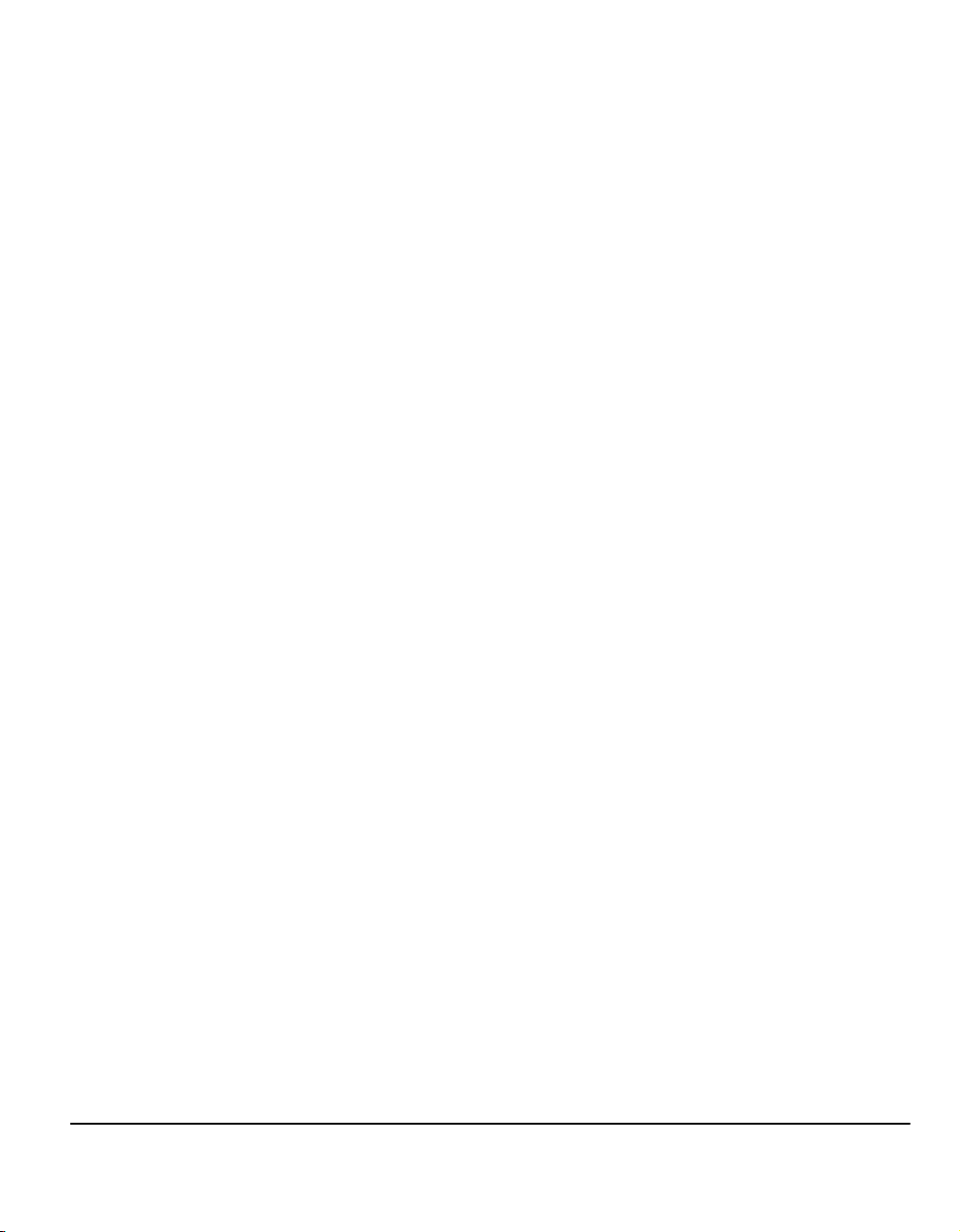
ПРЕДУПРЕЖДЕНИЕ - Информация об электрической
безопасности
! Используйте только поставляемый с этим аппаратом шнур электропитания.
! Подключайте шнур электропитания непосредственно в заземленную
электрическую розетку. Не используйте переходников и удлинителей.
Если вы не знаете, заземлена ли розетка электропитания, то
проконсультируйтесь с опытным электриком.
! Это оборудование необходимо питать от соответствующей силовой
сети электропитания. Если аппарат необходимо переместить в другое
место, то обращайтесь к представителю сервисной службы Xerox или
к уполномоченному местному представителю или в организацию
технической поддержки.
! Неправильное подключение к аппарату заземляющего проводника может
привести к поражению электрическим током.
! Не размещайте это оборудование так, что люди смогут наступить на шнур
электропитания или споткнуться об него.
! Никогда не ставьте ник аких предметов на шнур электропитания.
! Не отключайте и не "обходите" никакие устройства электрической или
механической блокировки.
! Не перекрывайте вентиляционные отверстия.
! Никогда не засовывайте никакие предметы в проемы и отверстия этого
оборудования.
! Если будет обнаружено любое из следующих условий, то немедленно
выключите питание аппарата и отключите шнур электропитания из сетевой
розетки. Вызовите представителя уполномоченной сервисной службы для
устранения возникшей проблемы.
- Оборудование издает необычный шум или запахи.
- Шнур электропитания поврежден или истерся.
- Сработал автомат стенного щитка, предохранитель или другое защитное
устройство.
- Внутрь
- Оборудование попало под воздействие воды.
- Любой узел оборудования поврежден.
копира/принтера пролита жидкость.
Первое знакомство
Устройство отсоединения
Шнур электропитания является устройством отсоединения этого
оборудования. Он подключается к задней панели аппарата как
отсоединяемое устройство. Для отключения электрического питания от
аппарата отсоедините шнур электропитания из электрической розетки.
Краткое руководство Стр. 1-11
Page 20
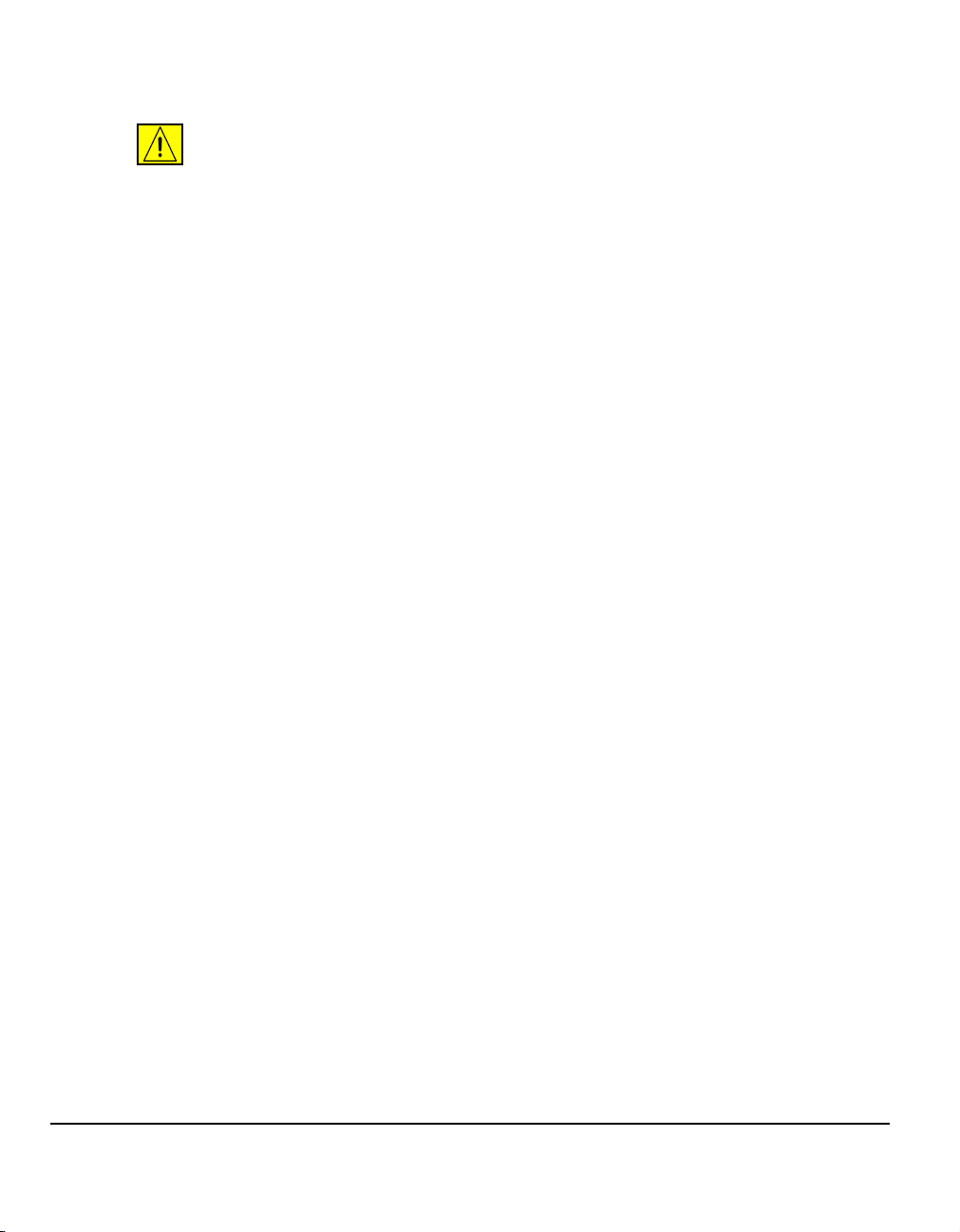
Информация о лазерной безопасности
ВНИМАНИЕ: Использование не описанных здесь регулировок, настроек
или процедур может привести к воздействию опасного излучения.
Что касается лазерной опасности, это оборудование соответствует
стандартам на лазерные устройства, установленными правительственными,
национальными и международными агентствами, как лазерное изделие
Класса 1. Аппарат не испускает опасного излучения, поскольку луч полностью
закрыт кожухами на всех этапах эксплуатации и
технического обслуживания
пользователем.
Информация о мерах безопасности при эксплуатации
Для обеспечения непрерывной безопасной работы вашего оборудования
Xerox всегда соблюдайте следующие правила эксплуатации.
Всегда выполняйте:
! Всегда подключайте оборудование к правильно заземленной розетке
электропитания. При возникновении сомнений попросите опытного
электрика проверить розетку.
! Это изделие необходимо подключить к цепи защитного заземления.
! Это изделие поставляется с вилкой питания, имеющей вывод защитного
заземления. Вилку можно включать только в заземленную розетку
электропитания. Это мера безопасности. Для устранения опасности
поражения током попросите электрика заменить вашу розетку, если вы не
можете вставить в нее вилку. Никогда не пользуйтесь заземленным
адаптером для подключения аппарата к незаземленной сетевой розетке
! Всегда выполняйте указания всех предупреждений, установленных на
изделии или поставляемых вместе с ним.
! Всегда соблюдайте все меры предосторожности при перемещении
оборудования. Для организации перемещения апппарата за пределы
вашего здания всегда обращайтесь за помощью к местному отделу
сервисной службы Xerox или в вашу организацию технической поддержки.
! Всегда размещайте аппарат в помещении с хорошей вентиляцией и
обеспечьте достаточно свободного места для выполнения технического
обслуживания. Минимальные допустимые размеры указаны в Руководстве
по установке.
! Всегда используйте материалы и расходные материалы, специально
предназначенные для вашего оборудования Xerox. Использование
неподходящих материалов может привести к плохому качеству и низкой
производительности.
! Перед очисткой всегда отсоединяйте оборудование от сети
электропитания.
.
Стр. 1-12 Краткое руководство
Page 21
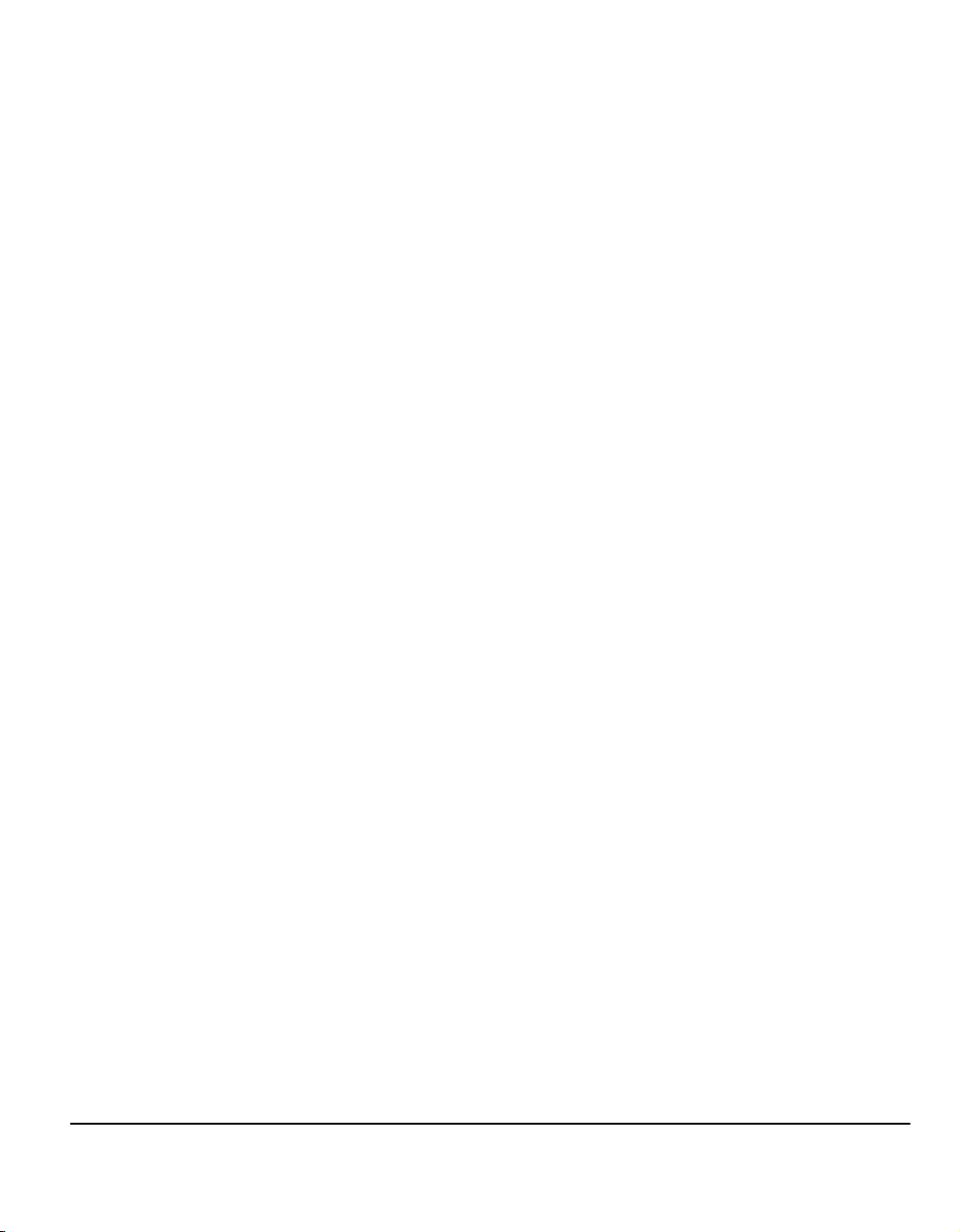
Никогда не делайте этого:
! Никогда не пользуйтесь заземленным адаптером для подключения
аппарата к незаземленной сетевой розетке.
! Никогда не выполняйте никаких операций технического обслуживания,
которые явно не описаны в этой документации.
! Это оборудование никогда нельзя встраивать ни в какие установки,
если в них не обеспечена адекватная вентиляция, дополнительную
информацию вы можете получить у вашего уполномоченного дилера.
! Никогда не снимайте крышки и защитные устройства, которые закреплены
винтами. Под этими крышками нет никаких зон, обслуживаемых
оператором.
! Никогда не размещайте оборудование вблизи радиаторов и других
источников тепла.
! Никогда не засовывайте никаких предметов в вентиляционные отверстия.
! Никогда не отключайте и не "обходите" никаких устройств электрической
или механической блокировки.
! Никогда не эксплуатируйте оборудование, если вы заметили необычные
звуки или запахи. Немедленно отсоедините шнур электропитания из
сетевой розетки и обращайтесь к вашему сервисному представителю Xerox
или в обслуживающую организацию.
Информация о техническом обслуживании
Не пытайтесь выполнять какие-либо процедуры обслуживания, которые
вявном виде не описаны в документации, поставляемой с копиром/принтером.
! Не используйте аэрозольные очистители. Использование
несертифицированных очистителей может привести к ухудшению качества
и производительности оборудования и может создать опасную ситуацию.
! Применяйте расходные и очищающие материалы только в соответствии
сэтим руководством. Храните все такие материалы в недоступном для
детей месте.
! Никогда не снимайте крышки и защитные устройства, которые закреплены
винтами. За этими крышками нет никаких деталей, подлежащих
техническому обслуживанию.
! Никогда не выполняйте никаких процедур технического обслуживания,
если вы не были обучены им уполномоченным местным дилером или они
явно не описаны в руководствах для пользователя.
Первое знакомство
Краткое руководство Стр. 1-13
Page 22
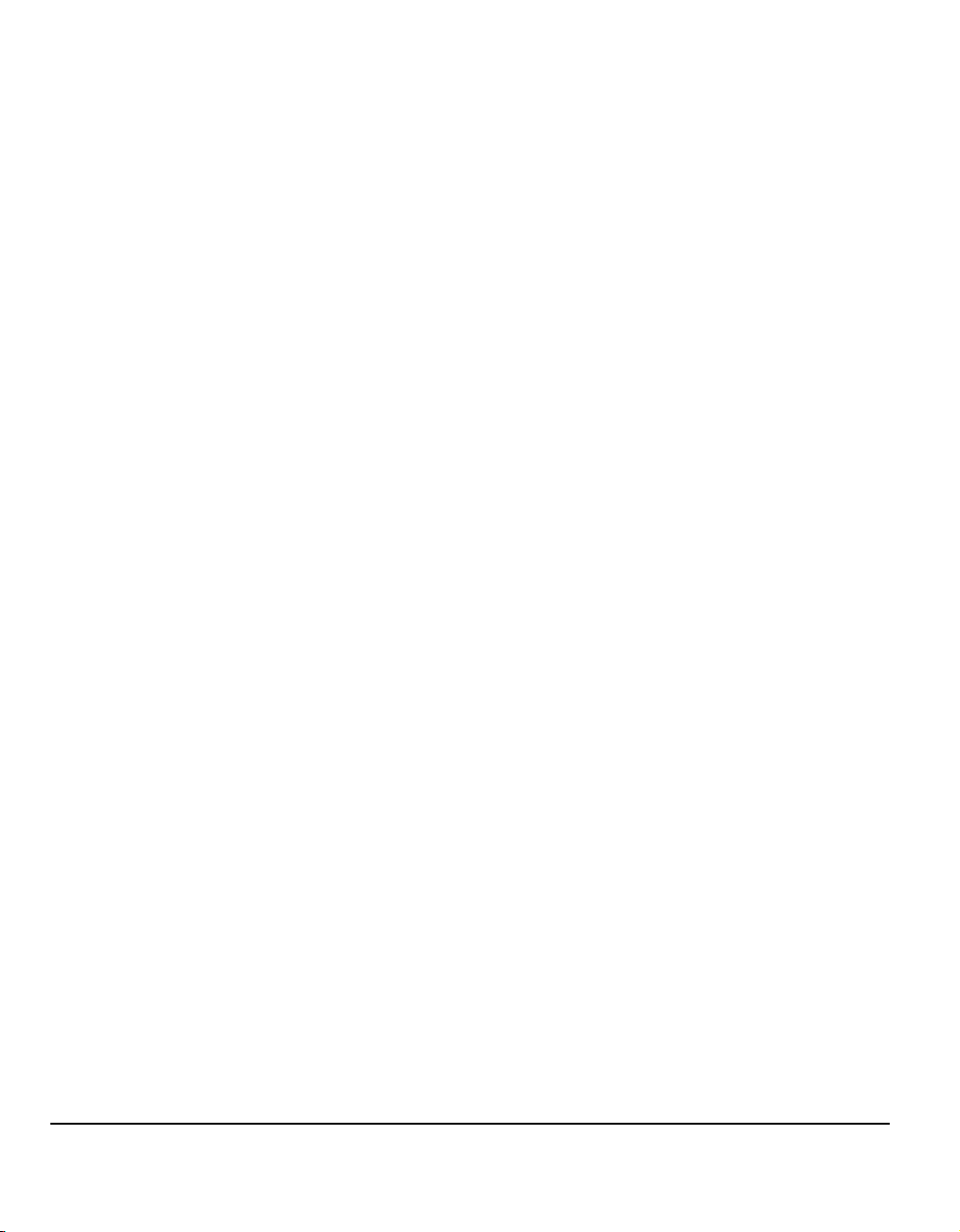
Информация о безопасности при выделении озона
Это изделие может выделять озон во время нормальной эксплуатации.
Выделяемый озон тяжелее воздуха, его количество зависит от объема
копирования. При выполнении всех условий эксплуатации, указанных
в процедуре Xerox по установке, обеспечивается соблюдение безопасных
уровней концентрации озона.
Если вам нужна дополнительная информация об озоне, то запросите
публикацию Xerox "Ozone", позвонив для этого по телефону 1-800-828-6571
вСША и
дилеру или в обслуживающую организацию.
в Канаде. В других регионах обратитесь к вашему уполномоченному
Расходные материалы
Храните все расходные материалы с соблюдением указаний, приведенных на
их упаковках.
! Храните все расходные материалы в недоступном для детей месте.
! Никогда не бросайте тонер, тонер-картриджи и контейнеры с тонером в
открытое пламя.
Излучение радиочастотной энергии
США, Канада, Европа:
ПРИМЕЧАНИЕ: Данное оборудование было испытано и было обнаружено,
что оно соответствует требованиям части 15 правил ФКС для цифровых
аппаратов класса В. Эти пределы были спроектированы для обеспечения
достаточной защиты от вредных помех в жилых помещениях. Данное
оборудование вырабатывает, использует и может излучать энергию
вполосе радиочастот и при несоблюдении инструкций по установке и
эксплуатации может стать источником радиопомех. Однако нет никаких
гарантий, что такие помехи не появятся в конкретном варианте
установки. Если оборудование вызывает вредные помехи приему радио или
телепередач, что можно определить выключением и включением
оборудования, то пользователю предлагается устранить помехи одной
или несколькими из следующих мер:
- Повернуть или переместить приемную антенну
- Увеличить расстояние между оборудованием и приемником.
- Подключить оборудование к розетке в силовой цепи, от которой не
питается приемник.
- Обратиться за помощью к дилеру или к опытному радиоинженеру.
Для обеспечения соответствия требованиям правил ФКС в США с этим
оборудованием необходимо использовать экранированные кабели.
Стр. 1-14 Краткое руководство
.
Page 23
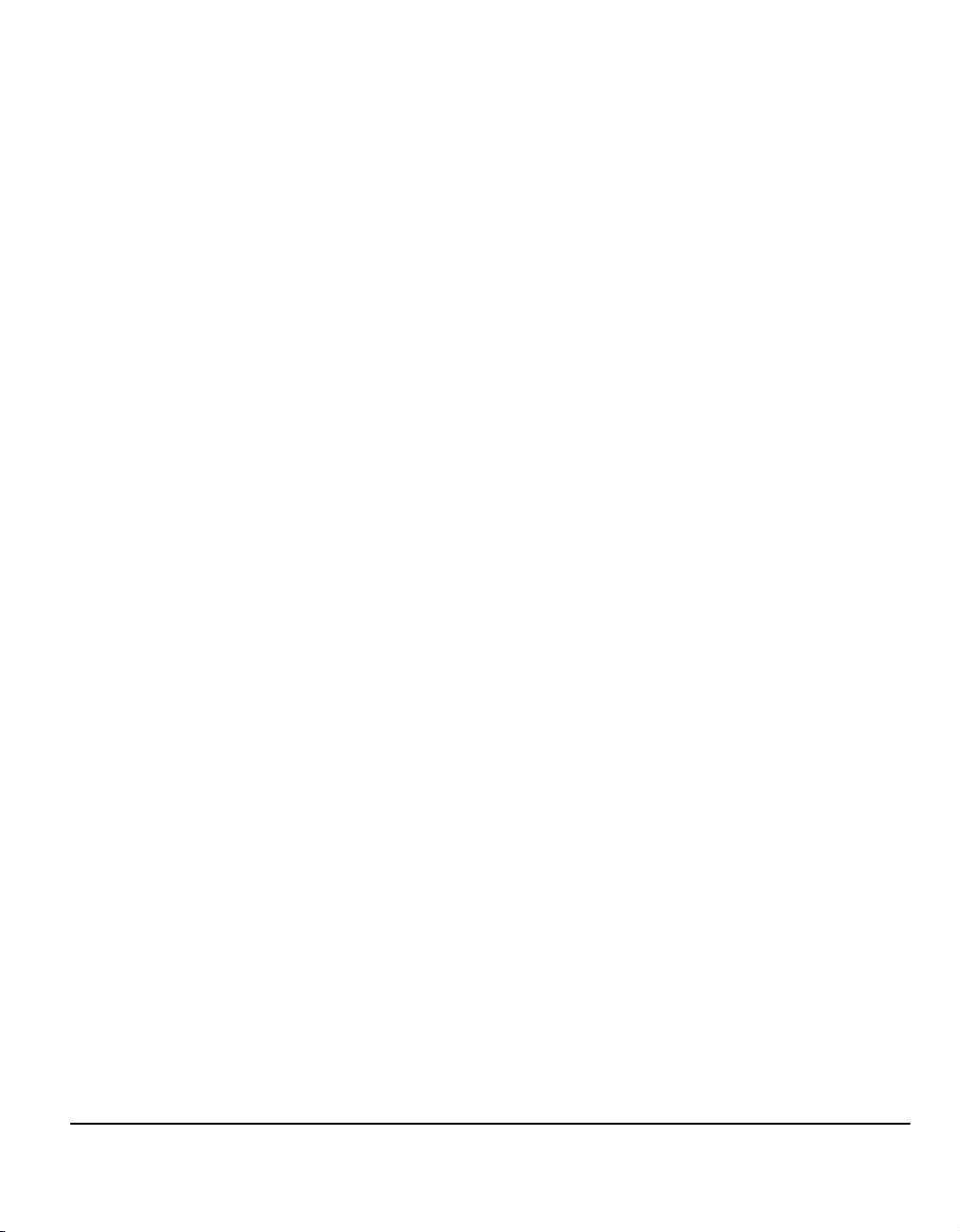
Сертификаты безопасности изделия
Это изделие сертифицированно следующим агентством с использованием
указанных стандартов безопасности.
Агентство Стандарт
Underwriters Laboratories Inc UL60950-1 1st (2003) (США/Канада)
IEC60950-1 Редакция 1 (2001)
Это изделие было изготовлено с применением зарегистрированной системы
управления качеством ISO9001.
Первое знакомство
Краткое руководство Стр. 1-15
Page 24
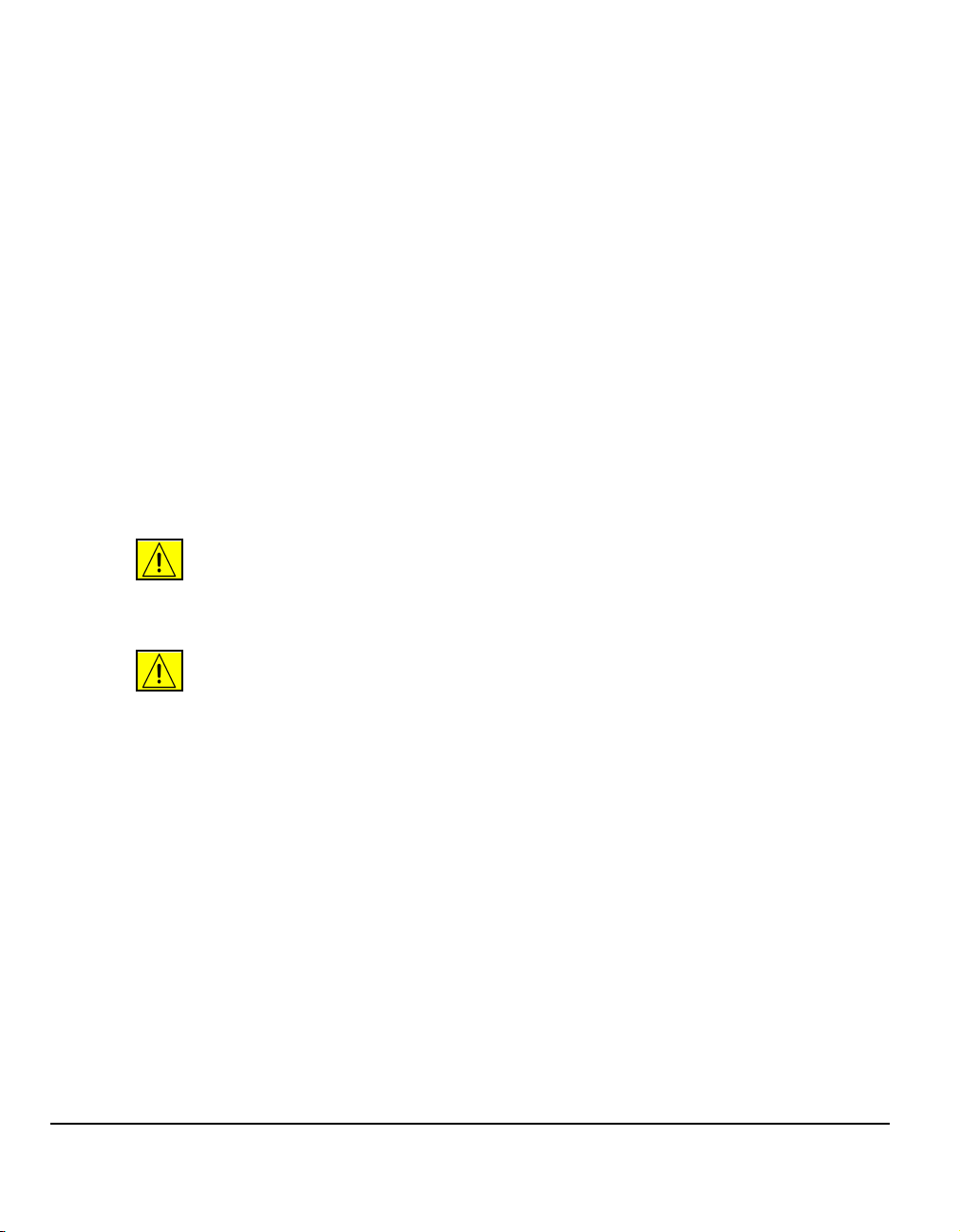
Нормативная информация
Маркировка CE
Указанная на этом изделии маркировка CE отражает заявление Xerox о
соответствии продукта следующим действующим Директивам Европейского
Союза, принятым в указанные даты:
1 января
1995 г:
1 января
1996 г:
Директива Совета ЕЭС 73/23/EEC с поправками согласно Директиве Совета
ЕЭС 93/68/EEC о сближении законов государств-членов ЕЭС в отношении
низковольтного оборудования.
Директива Совета ЕЭС 89/336/EEC о сближении законов государств-членов
ЕЭС в отношении электромагнитной совместимости.
9 марта
1999:
Директива Совета ЕЭС 99/5/EC в отношении радиоэлектронного и
телекоммуникационного оборудования и взаимного признания его
соответствия.
Полный текст заявления о соответствии с указанием соответствующих
директив и стандартов можно получить у вашего уполномоченного дилера.
ПРЕДУПРЕЖДЕНИЕ: Для работы аппарата вблизи промышленного,
научного и медицинского оборудования необходимо ограничить
внешнее
специальные меры по его размещению.
ПРЕДУПРЕЖДЕНИЕ: Для обеспечения соответствия Директиве Совета
ЕЭС 89/336/EEC необходимо использовать экранированные кабели.
излучение от этого оборудования или предпринять
Стр. 1-16 Краткое руководство
Page 25
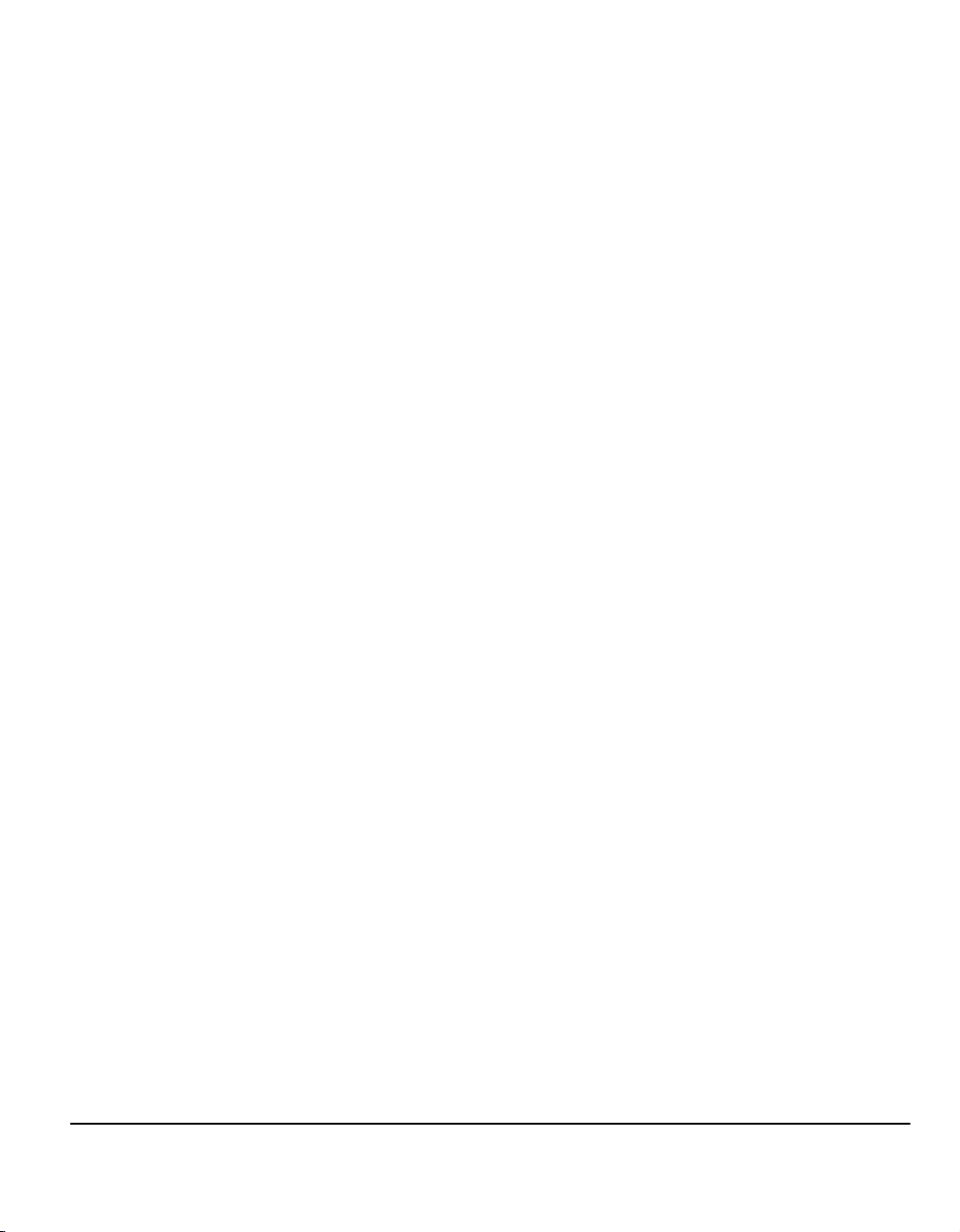
Европа
Директива о радиоэлектронном и
телекоммуникационном терминальном
оборудовании
Этот аппарат Xerox сертифицирован компанией Xerox на соответствие
общеевропейским правилам подключения к коммутируемой телефонной сети
общественного пользования (PSTN) согласно Директиве 1999/5/EC. Данный
аппарат предназначен для работы в коммутируемых телефонных сетях
общественного пользования и поддерживает работу в телефонных системах
частного пользования (миниАТС) в следующих странах:
Австрия Кипр Люксембург Словакия
Бельгия Ирландия Мальта Словения
Великобритания Исландия Нидерланды Финляндия
Венгрия Испания Норвегия Франция
Германия Италия Польша Швейцария
Греция Латвия Португалия Швеция
Дания Литва Республика Чехии Эстония
Первое знакомство
При возникновении каких-либо проблем прежде всего обращайтесь
к вашему уполномоченному дилеру. Данный
соответствует TBR21, техническим условиям на коммуникационное
оборудование, используемому в аналоговых коммутируемых телефонных
сетях стран Европейского Экономического Сообщества. Данный аппарат
можно настроить для соответствия телефонным сетям других стран. При
необходимости переподключения аппарата к телефонной сети другой страны,
пожалуйста, обратитесь к вашему уполномоченному дилеру. В аппарате не
предусмотрено никаких настроек,
Краткое руководство Стр. 1-17
регулируемых пользователем.
аппарат протестирован и
Page 26
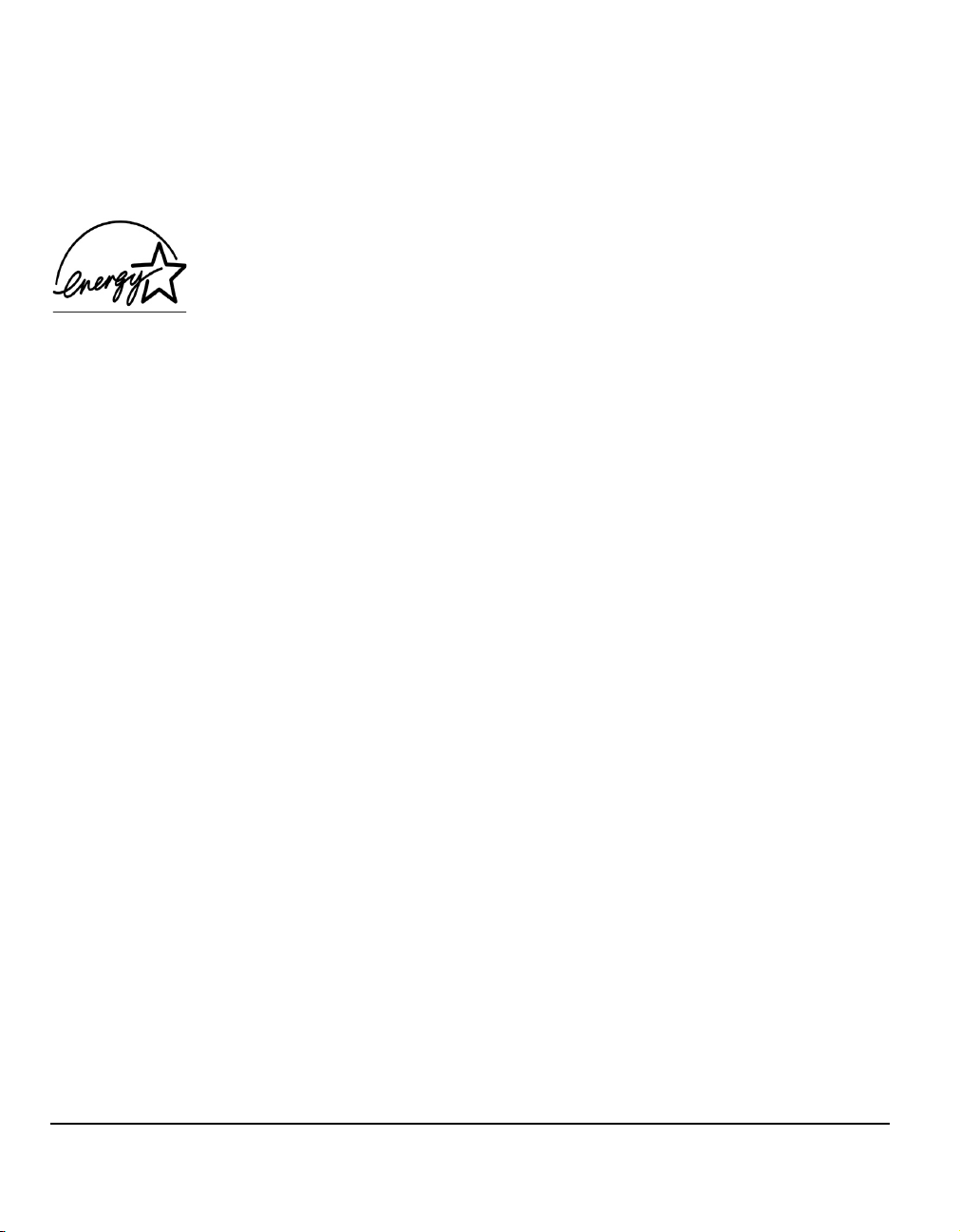
Соответствие экологическим нормам
США
Energy Star
Поддерживая программу ENERGY STAR, Xerox заявляет, что это изделие
соответствует требованиям ENERGY STAR в отношении эффективного
энергопотребления.
ENERGY STAR и ENERGY STAR MARK являются зарегистрированными
торговыми марками США.
ENERGY STAR - совместная программа, проводимая Агентством по защите
окружающей среды США, Европейским Союзом, правительством Японии,
атакже фирмами, занимающимися производством офисного оборудования,
по продвижению на рынок экономичных в отношении энергопотребления
моделей копировальных аппаратов, принтеров, многофункциональных
факсимильных
Снижение потребления энергии данным оборудованием способствует
уменьшению смога, кислотных дождей и глобальных изменений климата,
обусловленным производством электроэнергии.
Оборудование Xerox, имеющее маркировку ENERGY STAR, настроено на
заводе по умолчанию на переход в режим низкого энергопотребления и/или
полного выключения питания по истечении определенного интервала
времени после использования. Аппарат, обладающий
энергосберегающими режимами, потребляет энергии на 50% меньше по
сравнению с обычным оборудованием.
аппаратов, персональных компьютеров и мониторов.
этими
Стр. 1-18 Краткое руководство
Page 27
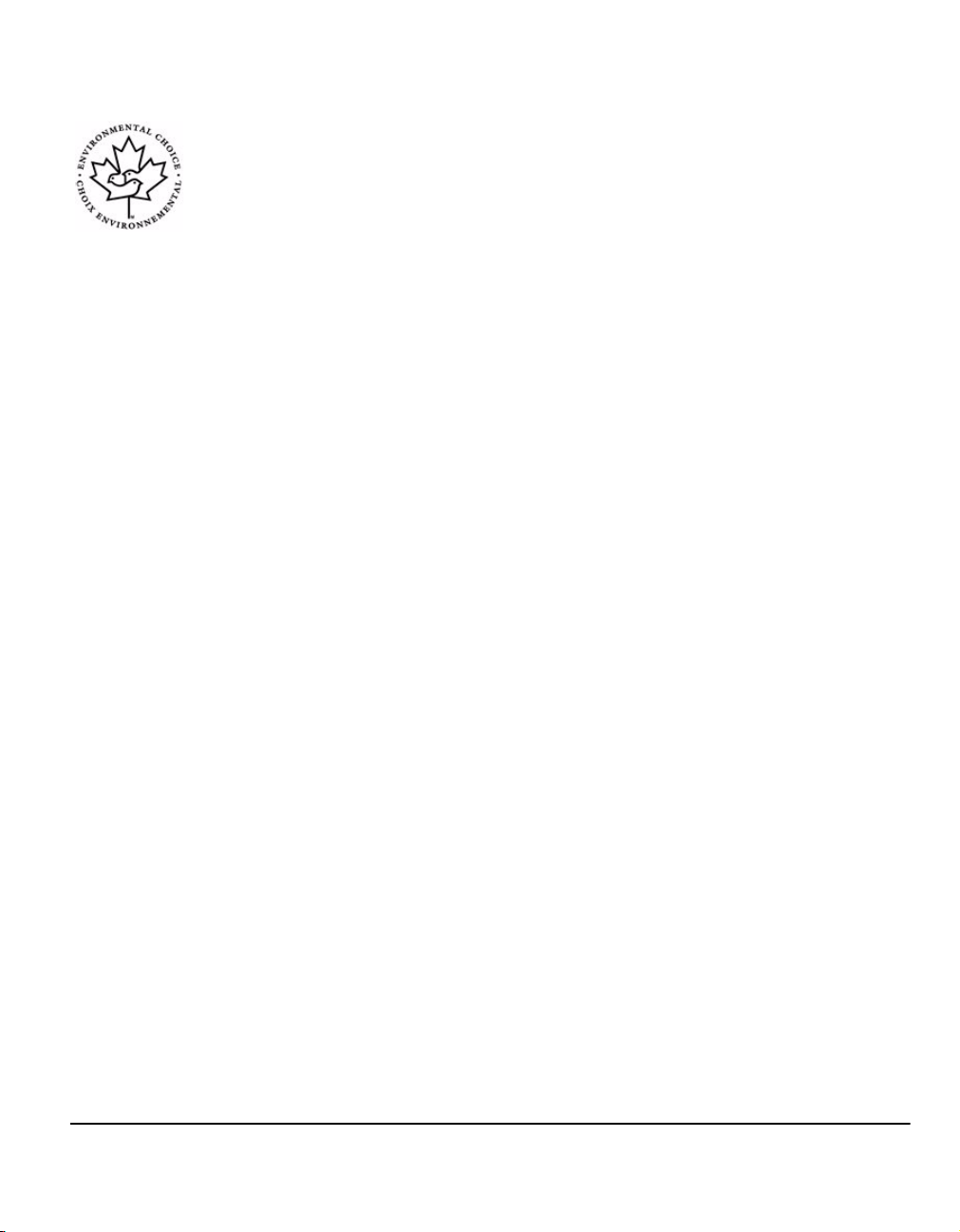
Канада
Environmental Choice
Канадская компания Terra Choice Environmental Serviced, Inc. проверила, что
этот продукт соответствует всем применимым требованиям Environmental
Choice EcoLogo относительно минимизации воздействия на экологию.
Поддерживая программу Environmental Choice, Xerox заявляет, что данный
аппарат отвечает требованиям Environmental Choice в отношении
эффективного энергопотребления.
Экологическая служба Канады в 1988 г. учредила программу Environmental
Choice с целью помочь потребителям определять товары и услуги, не
оказывающие вредного воздействия на окружающую среду. Копировальные
аппараты, принтеры, цифровые печатные машины и факсимильные аппараты
должны отвечать требованиям эффективного использования электроэнергии,
поддерживать допустимый уровень электромагнитного излучения и иметь
возможность использования расходных материалов после вторичной
переработки. В настоящее время более 1600 изделий одобрены Environmental
Choice и 140 фирм получили соответствующие лицензии. Xerox является
лидером в производстве экологичных изделий с маркировкой EcoLogo.
Вторичная переработка и утилизация изделия
Если вы отвечаете за утилизацию изделия Xerox, то обратите внимание, что
изделие содержит свинец, ртуть и другие материалы, утилизация которых
может регулироваться правилами защиты окружающей среды в некоторых
странах или штатах. Содержание свинца и ртути полностью соответствует
требованиям глобальных правил, действовавших в момент выпуска изделий
на рынок.
Первое знакомство
Краткое руководство Стр. 1-19
Page 28
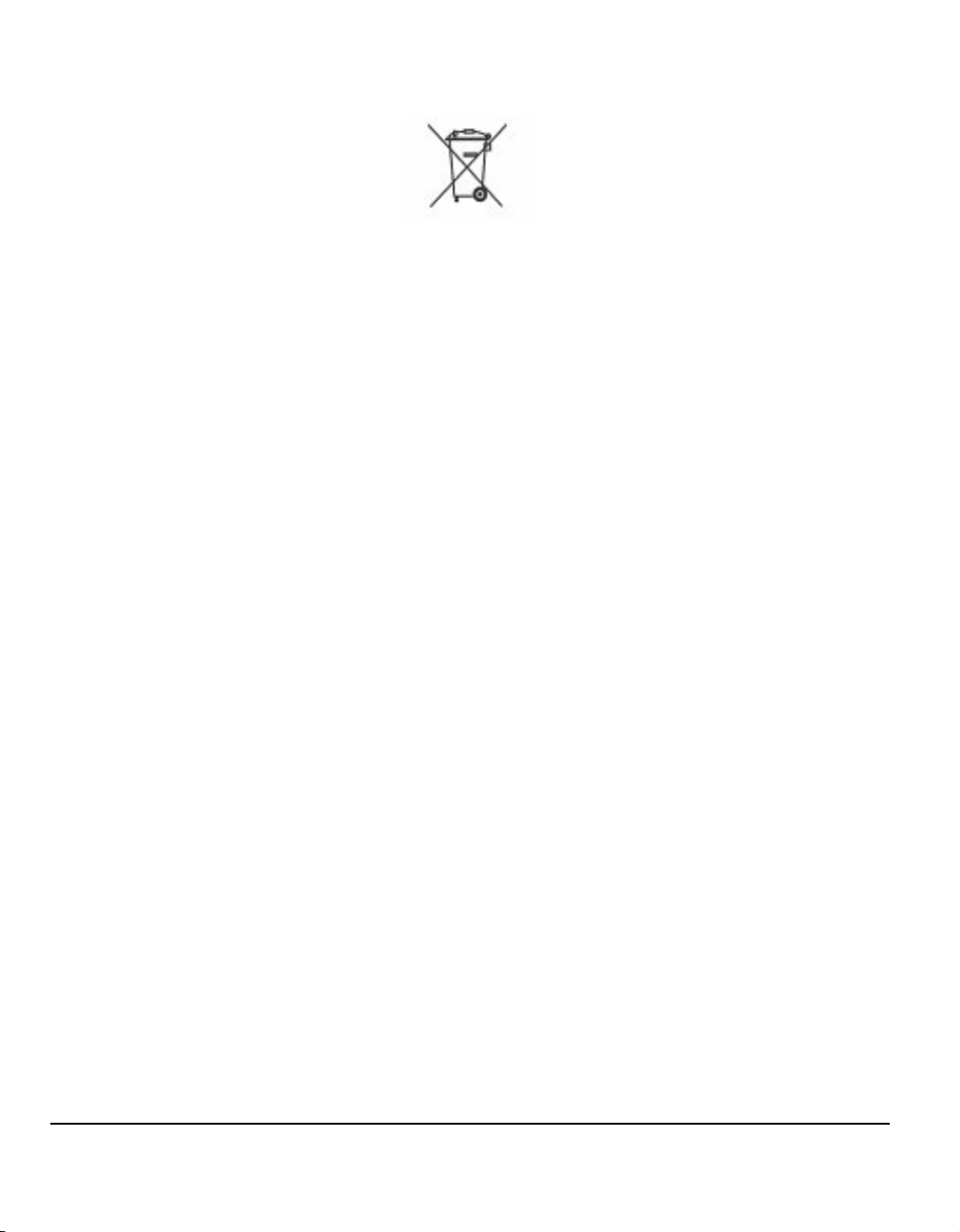
Европейский Союз
Наличие этого символа на вашем оборудовании является подтверждением
того, что вы должны утилизировать такое оборудование в соответствии
с оговоренными национальными процедурами.
В соответствии с европейским законодательством по окончанию срока
службы электрического и электронного оборудования оно должно быть
утилизировано согласно оговоренным процедурам.
Перед утилизацией, пожалуйста, обратитесь к вашему дилеру или
в Представительство Xerox за информацией
по окончанию его срока службы.
Северная Америка
Xerox выполняет программу приема назад и повторного использования/
переработки оборудования. Обратитесь к вашему торговому представителю
Xerox (1-800-ASK-XEROX) чтобы узнать, попадает ли ваше изделие Xerox под
действие этой программы. Для получения подробной информации об
экологических программах Xerox посетите сайт www.xerox.com/environment, а
для получения информации о переработке и утилизации обратитесь к вашем
местным властям. В США вы
Electronic Industries Alliance по адресу: www.eiae.org.
о возврате назад оборудования
также можете посетить сайт организации
Другие страны
Пожалуйста, обратитесь к вашим местным слу жбам сбора и удаления отходов
и запросите у них указания по утилизации.
Стр. 1-20 Краткое руководство
Page 29
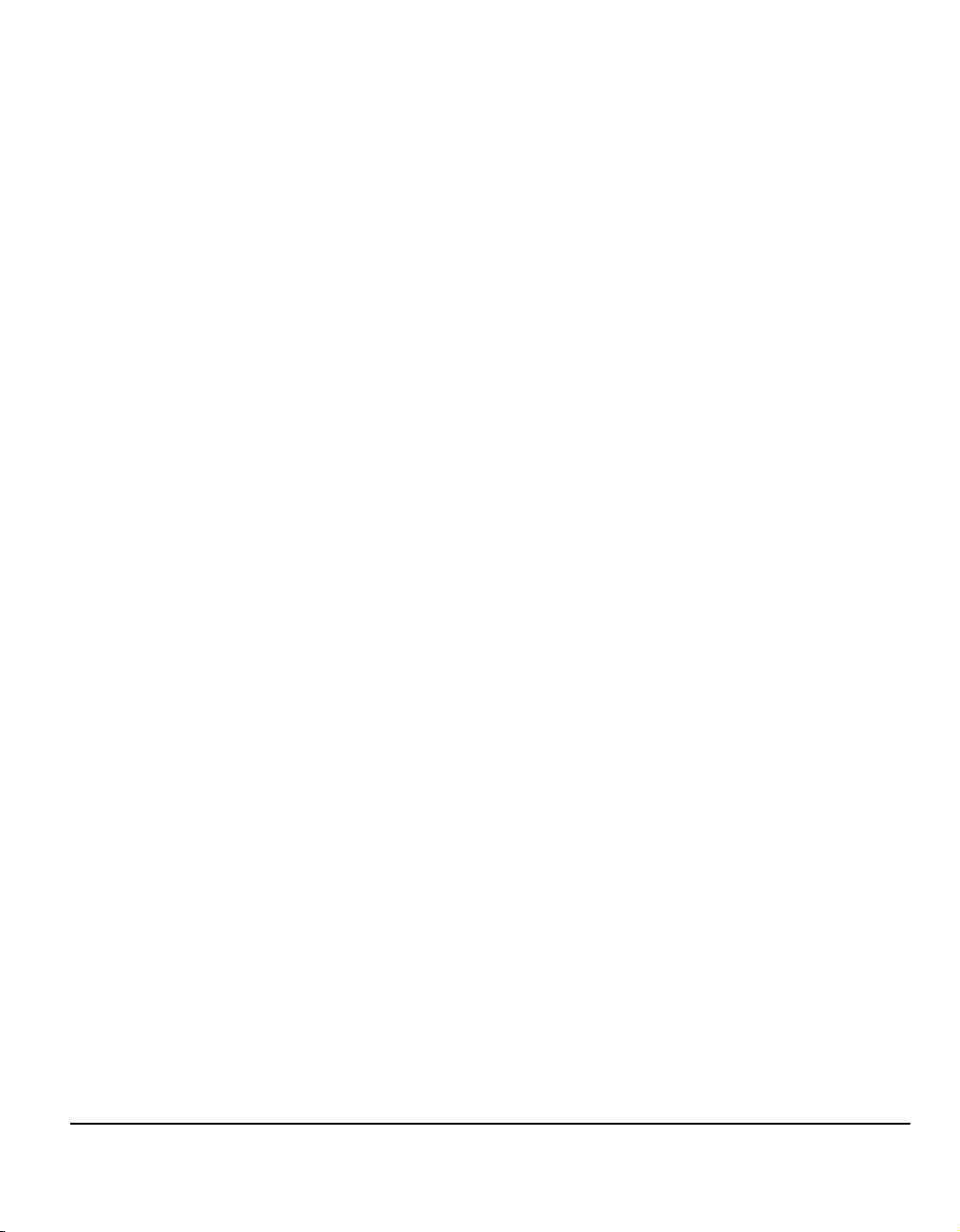
2 Обзор аппарата
! Введение........................................................2-2
! CopyCentre.....................................................2-3
! WorkCentre.....................................................2-6
! WorkCentre Pro ............................................2-10
! Финишеры....................................................2-14
Краткое руководство Стр. 2-1
Page 30
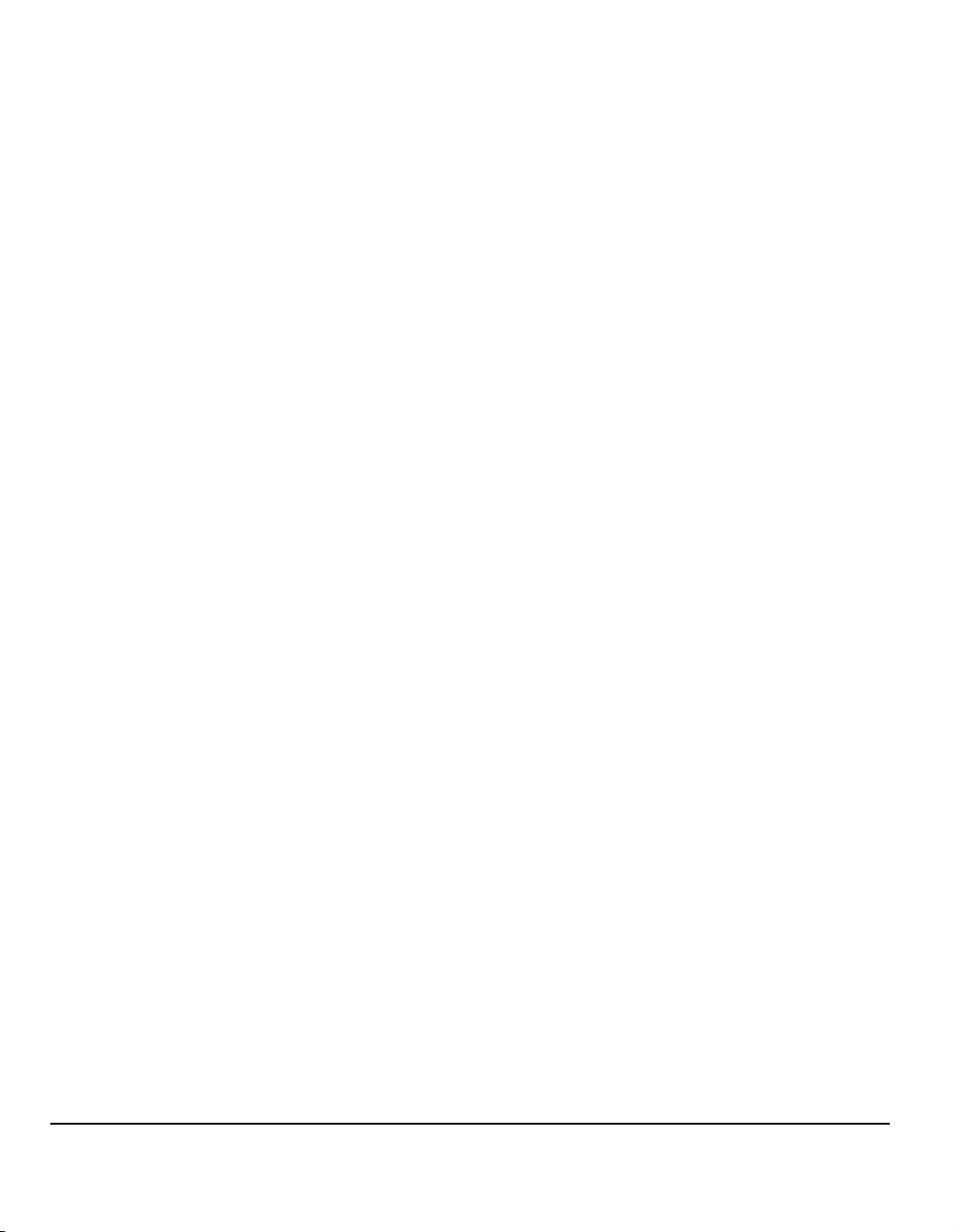
Введение
Ваш новый аппарат - это не просто обычный копировальный аппарат, это
цифровое устройство, способное взависимости от модели и конфигурации
выполнять операции копирования, приема и передачи факсов, печати и
сканирования.
Аппарат выпускается втрех конфигурациях:
! CopyCentre - Автономный цифровой аппарат, который может выполнять
копирование, прием и передачу факсов (опция). Функция копирования
содержит все режимы, имеющиеся вобычных копировальных аппаратах,
иимеет ряд преимуществ за счет применения цифровой технологии
копирования. Для поддержки факсимильной связи можно дополнительно
приобрести комплект факса.
! WorkCentre - Многофункциональный цифровой аппарат, который может
выполнять копирование, печать, прием и передачу факсов (опция).
! WorkCentre Pro - Многофункциональный аппарат с расширенным набором
режимов и возможностей. Аппарат вэтой конфигурации поддерживает
копирование, печать, прием и передачу факсов (опция) и ск анирование
(опция).
Аппараты каждой конфигурации представлены шести моделями,
поддерживающими скорость печати 32, 38, 45, 55, 65 или 75 копий/
отпечатков в минуту.
По мере роста потребностей аппарат любой модели и конфигурации можно
модернизировать. Дополнительную информацию можно получить в местном
Представительстве Xerox.
На соответствующих страницах рассматривается, как можно определить
конфигурацию и модель аппарата, а также наличие внем опций.
ПРИМЕЧАНИЕ: Все функции и режимы, описанные вэтом Кратком
руководстве, относятся к аппарату WorkCentre Pro вполной конфигурации,
и могут отсутствовать на вашем аппарате. Если вам нужна
дополнительная информация о любом из дополнительных устройств, или
информация о других
Представительство Xerox.
Стр. 2-2 Краткое руководство
конфигурациях аппарата, обращайтесь вместное
Page 31

CopyCentre
Панель управления
Автоподатчик
(Сенсорный экран и
цифровая клавиатура)
Обходной лоток
(сложите, если не
используете)
Лотки для бумаги 1 и 2
Опции аппарата CopyCentre
Для аппарата CopyCentre имеются следующие опции:
ПРИМЕЧАНИЕ: Чтобы определить, какие опции поддерживаются на
аппарате вашей конфигурации, обратитесь к разделу “Совместимость
опций” на стр. 2-5.
Стекло
экспонирования
Обзор аппарата
(под податчиком
оригиналов)
Сдвигающий
выходной лоток
Податчик большой
емкости
(Лотки для бумаги 3 и 4)
Крышка
стекла
экспонирован
Автоподатчик Рассчитан на загрузку 75 листов одно- или двусторонних оригиналов. Можно
Податчик
большой
емкости
Сдвигающий
выходной
лоток
Краткое руководство Стр. 2-3
Плоская, закрепленная на петлях, крышка стекла экспонирования.
Устанавливается вместо податчика оригиналов.
ия
подавать оригиналы формата от A5 до A3.
стекла экспонирования.
Содержит лотки для бумаги 3 и 4. Общая емкость этих двух лотков выше, чем
общая емкость лотков 1 и 2. Благодаря этому не требуется часто загружать
бумагу в аппарат.
Предназначен для вывода отпечатков изображением вверх или вниз,
с подборкой или без подборки. Каждый комплект или стопка листов будут
смещены
Устанавливается вместо финишера.
относительно предыдущего для упрощения отделения.
Устанавливается вместо крышки
Page 32

Финишер Имеется 4 типа финишеров:
- Базовый финишер-степлер
- Финишер-степлер
- Финишер-степлер большой емкости
- Многофункциональный финишер
Чтобы определить тип вашего финишера и получить дополнительную
информацию о финишерах, обратитесь к разделу “Финишеры” на стр. 2-14.
Выбранный вами финишер устанавливается вместо сдвигающего выходного
лотка.
Перфорация Эта опция доступна, если ваш аппарат оснащен каким-либо из
финишеров с перфоратором. Имеются комплекты, поддерживающие
перфорацию 2 отверстий, 4 отверстий или "шведскую" перфорацию 4
отверстий. Каждый лист пробивается отдельно, так что нет никаких
ограничений на число листов вкомплекте. Комплекты дополнительных
перфораторов можно приобрести ввиде опции , однако одновременно можно
установить только один такой комплект.
Полуавтомати
ческий
степлер
С помощью полуавтоматического степлера можно вручную
объемом до 50 листов бумаги плотностью 80 г/м
2
. Картридж степлера
содержит 5000 скрепок.
ПРИМЕЧАНИЕ: Для установки полуавтоматического степлера ввашем
аппарате должна быть установлена дополнительная полка.
Лоток для
конвертов
Базовый
комплект
факса
(встроенный
факс)
Этот лоток вставляется внутрь лотка 2 для печати на конвертах. В лоток
можно загрузить до 55 конвертов C10.
Этот комплект позволяет подключиться к одной телефонной линии.
С помощью опции базового факса, называемого также встроенным
вы сможете сканировать документы и отправлять их по факсу на большинство
факс-аппаратов, подключенных к телефонной сети. Изображения будут
переданы свашего аппарата непосредственно на факс-аппарат получателя,
телефонный номер которого вы введете. Вэтом режиме факсимильной связи
данные передаются по обычным телефонным линиям и оплачиваются по
стандартным тарифам телефонной связи.
Расширенный
комплект
факса
(встроенный
Позволяет подключить аппарат к двум телефонным линиям. Поддерживаются
все режимы комплекта базового факса, а также появляется возможность
одновременно передавать и принимать факсы.
факс)
Интерфейс
внешнего
Позволяет подключить устройство учета и управления доступом стороннего
поставщика, например, считыватель карт или монетоприемник.
устройства
Память
электронной
Дополнительная область временного хранения просканированной
информации.
подборки (EPC)
256 Мбайт
трех
сшить документ
факсом,
Стр. 2-4 Краткое руководство
Page 33

Совместимость опций
CopyCentre
Опция 32 38 45 55 65 75
Крышка стекла экспонирования """ ---
Автоподатчик
Податчик большой емкости
Сдвигающий вых одной лоток
Базовый финишер-степлер
Финишер-степлер
###
####
######
###
######
Финишер-степлер большой емкости ----
Многофункциональный финишер
Комплект перфорации 2 отверстий
Комплект перфорации 4 отверстий
Комплект "шведской" перфорации
######
######
######
######
4 отверстий
Полуавтоматический степлер и полка
Лоток для конвертов
Базовый комплект факса
Расширенный комплект факса
Интерфейс внешнего устройства
Дополнительная память электронной
######
####
######
######
######
####
подборки (EPC) 256 Мбайт
"""
""
---
##
--
""
Обзор аппарата
Обозначения: " Стандартно # Опция - Не предусмотрено
Краткое руководство Стр. 2-5
Page 34

WorkCentre
Панель управления
(Сенсорный экран и
цифровая клавиатура)
Полуавтомати
ческий степлер
Дополнител
ьная полка
Обходной лоток
(Сложите, если не
используете)
Лотки для бумаги 1 и 2
Автоподатчик
Опции для WorkCentre
Для аппарата WorkCentre предусмотрены следующие опции:
ПРИМЕЧАНИЕ: Чтобы определить, какие опции поддерживаются на
аппарате вашей конфигурации, обратитесь к разделу “Совместимость
опций” на стр. 2-9.
Стекло
экспонирования
(под податчиком
оригиналов)
Финишер-степлер
большой емкости
Податчик большой
емкости
(Лотки для бумаги 3 и 4)
Крышка
стекла
экспони-
рования
Автоподатчик Рассчитан на загрузку 75 листов одно- или двусторонних оригиналов. Можно
Податчик
большой
емкости
Сдвигающий
выходной
лоток
Стр. 2-6 Краткое руководство
Плоская, закрепленная на петлях, крышка стекла экспонирования.
Устанавливается вместо податчика оригиналов.
подавать оригиналы формата от A5 до
стекла экспонирования.
Содержит лотки для бумаги 3 и 4. Общая емкость этих двух лотков выше, чем
общая емкость лотков 1 и 2. Благодаря этому не требуется часто загружать
бумагу в аппарат.
Предназначен для вывода отпечатков изображением вверх или вниз,
с подборкой или без подборки. Каждый комплект или стопка листов будут
смещены относительно предыдущего для упрощения отделения.
Устанавливается вместо финишера.
A3. Устанавливается вместо крышки
Page 35

Финишер Имеется 4 типа финишеров:
- Базовый финишер-степлер
- Финишер-степлер
- Финишер-степлер большой емкости
- Многофункциональный финишер
Чтобы определить тип вашего финишера и получить дополнительную
информацию о финишерах, обратитесь к разделу “Финишеры” на стр. 2-14.
Выбранный вами финишер устанавливается вместо сдвигающего выходного
лотка.
Перфорация Эта опция доступна, если ваш аппарат оснащен каким-либо из
финишеров с перфоратором. Имеются комплекты, поддерживающие
перфорацию 2 отверстий, 4 отверстий или "шведскую" перфорацию 4
отверстий. Каждый лист пробивается отдельно, так что нет никаких
ограничений на число листов вкомплекте. Комплекты дополнительных
перфораторов можно приобрести ввиде опции, однако одновременно можно
установить только один такой комплект.
Полуавтомати
ческий
степлер
С помощью полуавтоматического степлера можно вручную
объемом до 50 листов бумаги плотностью 80 г/м
2
. Картридж степлера
содержит 5000 скрепок.
ПРИМЕЧАНИЕ: Для установки полуавтоматического степлера ввашем
аппарате должна быть установлена дополнительная полка.
Лоток для
конвертов
Базовый
комплект
факса
(встроенный
факс)
Этот лоток вставляется внутрь лотка 2 для печати на конвертах. В лоток
можно загрузить до 55 конвертов C10.
Этот комплект позволяет подключиться к одной телефонной линии.
Спомощью опции базового факса, называемого также встроенным
вы сможете сканировать документы и отправлять их по факсу на большинство
факс-аппаратов, подключенных к телефонной сети. Изображения будут
переданы свашего аппарата непосредственно на факс-аппарат получателя,
телефонный номер которого вы введете. Вэтом режиме факсимильной связи
данные передаются по обычным телефонным линиям и оплачиваются по
стандартным тарифам телефонной связи.
Обзор аппарата
трех
сшить документ
факсом,
Расширенный
комплект
факса
(встроенный
Позволяет подключить аппарат к двум телефонным линиям. Поддерживаются
все режимы комплекта базового факса, а также появляется возможность
одновременно передавать и принимать факсы.
факс)
Интерфейс
внешнего
устройства
Краткое руководство Стр. 2-7
Позволяет подключить устройство учета и управления доступом стороннего
поставщика, например, считыватель карт или монетоприемник.
Page 36

Стандартный
учет Xerox
Средство, которое администраторы могут использовать для учета количества
работ копирования, печати, сетевого сканирования, факс-сервера и
встроенного факса, выполненных каждым пользователем, если эти функции
установлены на аппарате. Для пользователей можно установить лимиты
числа работ, и администратор может распечатать отчет, содержащий все
данные стандартного учета Xerox.
Защитная
перезапись
изображения
Память
электронной
подборки
(EPC) 256
Мбайт
Режим защиты информации,
в котором выполняется перезапись изображения
по требованию или немедленная перезапись изображения. Обе опции
позволяют перезаписать данные на жестком диске аппарата массивом
случайных данных, чтобы защитить секретную или частную информацию.
Дополнительная область временного хранения просканированной
информации.
Стр. 2-8 Краткое руководство
Page 37

Совместимость опций
WorkCentre
Опция 32 38 45 55 65 75
Крышка стекла экспонирования """ ---
Автоподатчик
Податчик большой емкости
Сдвигающий выходной лоток
Базовый финишер-степлер
Финишер-степлер
###
###
######
###
######
Финишер-степлер большой емкости ----
Многофункциональный финишер
Комплект перфорации 2 отверстий
Комплект перфорации 4 отверстий
Комплект "шведской" перфорации
######
######
######
######
4 отверстий
Полуавтоматический степлер
######
Дополнительная полка """"""
Лоток для конвертов
Базовый комплект факса
Расширенный комплект факса
Электронная почта
####
######
######
######
Стандартный учет Xerox """"""
Интерфейс внешнего устройства
Защитная перезапись изображения
Дополнительная память электронной
######
######
####
подборки (EPC) 256 Мбайт
"""
"""
---
##
--
""
Обзор аппарата
Обозначения: " Стандартно # Опция - Не предусмотрено
Краткое руководство Стр. 2-9
Page 38

WorkCentre Pro
Панель управления
(Сенсорный экран и
цифровая клавиатура)
Дополните
льная полка
Обходной лоток
(Сложите, если не
используете)
Лотки для бумаги 1 и 2
Автоподатчик
Податчик большой емкости
(Лотки для бумаги 3 и 4)
Стекло
экспонирования
(под податчиком
оригиналов)
Многофункци
ональный
финишер
Лоток
брошюровщика
Опции для WorkCentre Pro
Для аппарата WorkCentre Pro предусмотрены следующие опции:
ПРИМЕЧАНИЕ: Чтобы определить, какие опции поддерживаются на
аппарате вашей конфигурации, обратитесь к разделу “Совместимость
опций” на стр. 2-13.
Автоподатчик Рассчитан на загрузку 75 листов одно- или двусторонних оригиналов. Можно
подавать оригиналы формата от A5 до A3. Устанавливается вместо крышки
стекла экспонирования.
Податчик
большой
емкости
Стр. 2-10 Краткое руководство
Содержит лотки для бумаги 3 и 4. Общая емкость
общая емкость лотков 1 и 2. Благодаря этому не требуется часто загружать
бумагу в аппарат.
этих двух лотков выше, чем
Page 39
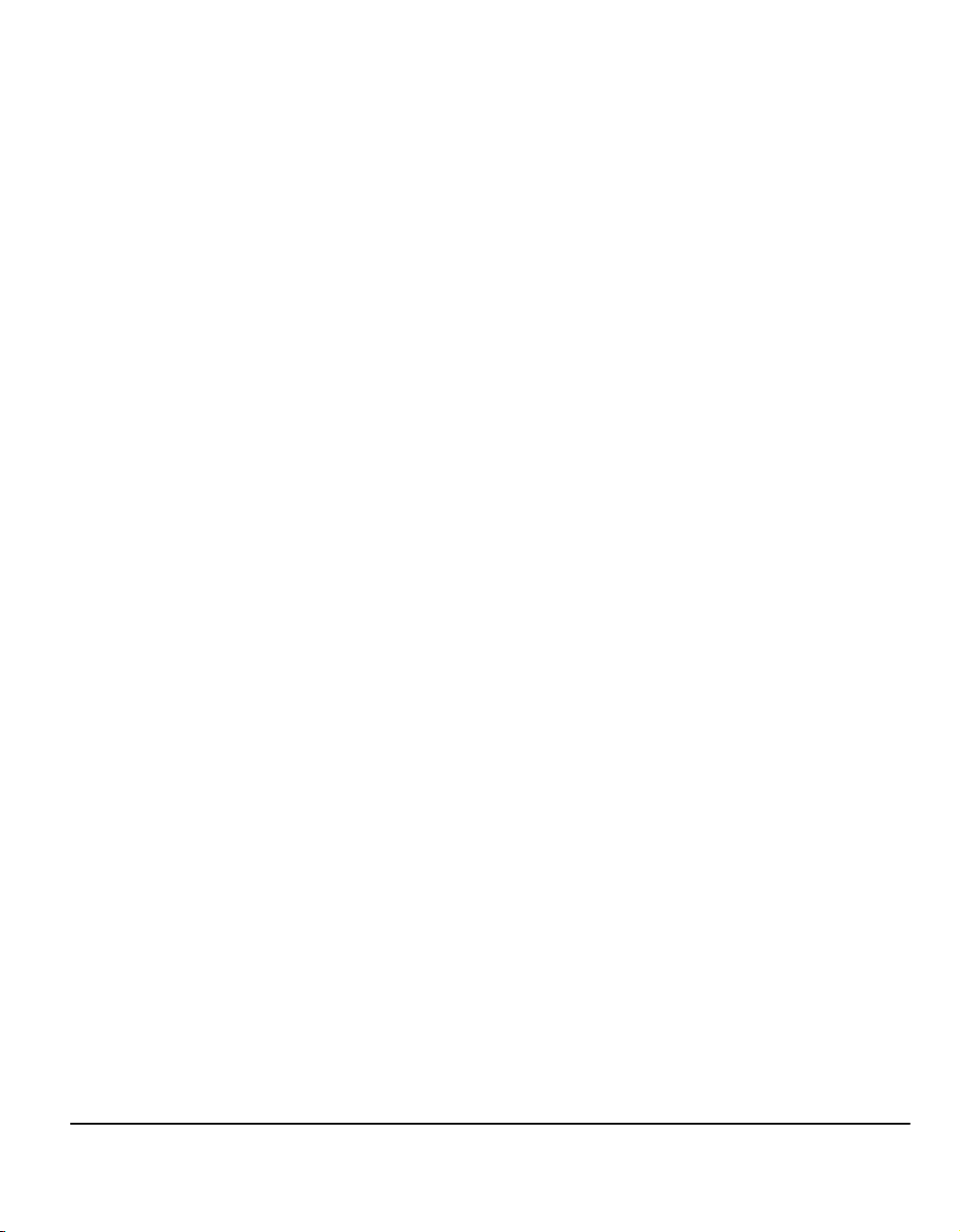
Сдвигающий
выходной
лоток
Предназначен для вывода отпечатков изображением вверх или вниз,
с подборкой или без подборки. Каждый комплект или стопка листов будут
смещены относительно предыдущего для упрощения отделения.
Устанавливается вместо финишера.
Финишер Имеется 4 типа финишеров:
- Базовый финишер-степлер
- Финишер-степлер
- Финишер-степлер большой емкости
- Многофункциональный финишер
Обзор аппарата
Чтобы определить тип вашего финишера и получить дополнительную
информацию о финишерах, обратитесь к разделу “Финишеры” на стр. 2-14.
Выбранный вами финишер устанавливается вместо сдвигающего выходного
лотка.
Перфорация Эта опция доступна, если ваш аппарат оснащен каким-либо из трех финишеров
с перфоратором. Имеются комплекты, поддерживающие перфорацию
2 отверстий, 4 отверстий или "шведскую" перфорацию 4 отверстий.
Каждый лист пробивается отдельно, так что нет
никаких ограничений на число
листов в комплекте. Комплекты дополнительных перфораторов можно
приобрести ввиде опции, однако одновременно можно установить только один
такой комплект.
Полуавтомати
ческий
степлер
С помощью полуавтоматического степлера можно вручную сшить документ
объемом до 50 листов бумаги плотностью 80 г/м
2
. Картридж степлера
содержит 5000 скрепок.
ПРИМЕЧАНИЕ: Для установки полуавтоматического степлера ввашем
аппарате должна быть установлена дополнительная полка.
Лоток для
конвертов
Базовый
комплект
факса
(встроенный
факс)
Этот лоток вставляется внутрь лотка 2 для печати на конвертах. В лоток
можно загрузить до 55 конвертов C10.
Этот комплект позволяет подключиться к одной телефонной линии.
Спомощью опции базового факса, называемого также встроенным
факсом,
вы сможете сканировать документы и отправлять их по факсу на большинство
факс-аппаратов, подключенных к телефонной сети. Изображения будут
переданы свашего аппарата непосредственно на факс-аппарат получателя,
телефонный номер которого вы введете.
Расширенный
комплект
факса
(встроенный
Позволяет подключить аппарат к двум телефонным линиям. Поддерживаются
все режимы комплекта базового факса, а
также появляется возможность
одновременно передавать и принимать факсы.
факс)
Краткое руководство Стр. 2-11
Page 40

Сетевой факс Позволяет передать документ на факсимильный аппарат, подключенный к
телефонной линии. Изображения будут переданы непосредственно с вашего
компьютера на факс-аппарат получателя, телефонный номер которого вы
введете.
Факс-сервер Позволяет передавать и принимать факсимильные сообщения используя
факс-сервер. Изображения будут переданы с вашего аппарата на факссервер других производителей, который отправит их по
указанному вами
номеру получателя факсимильного сообщения.
Internet-факс Позволяет пользователям отправлять и принимать факсы через Интернет
или интранет.
Электронная
почта
Позволяет просканировать изображение и послать его по любому правильно
указанному адресу электронной почты. Просканированное изображение
пересылается как вложение вписьмо электронной почты указанному
получателю (получателям).
Сетевое
сканирование
Используется для сканирования исходного документа и преобразования
в электронный файл. Файл можно рассылать и архивировать различными
способами. Окончательное место назначения для электронного файла
зависит от выбранного пользователем маршрута пути сканирования.
Сетевой учет Позволяет отслеживать использование аппарата при выполнении работ
печати, копирования и сканирования сразличных сетевых компьютеров.
Стандартный
учет Xerox
Средство, которое администраторы могут использовать для учета количества
работ копирования, печати
, сетевого сканирования, факс-сервера и
встроенного факса, выполненных каждым пользователем, если эти функции
установлены на аппарате. Для пользователей можно установить лимиты
числа работ, и администратор может распечатать отчет, содержащий все
данные стандартного учета Xerox.
Интерфейс
внешнего
устройства
Защитная
перезапись
изображения
Позволяет подключить устройство учета и управления доступом стороннего
поставщика, например, считыватель карт или монетоприемник.
Режим защиты информации, в котором выполняется перезапись
изображения по требованию или немедленная перезапись изображения.
Обе опции позволяют перезаписать данные на жестком диске аппарата
массивом случайных данных, чтобы защитить секретную или частную
информацию.
его
Порт
принтера USB
Память
электронной
подборки
Используется для непосредственной печати скомпьютера, подключенного
по кабелю USB.
Дополнительная область временного хранения просканированной
информации.
(EPC) 256
Мбайт
Стр. 2-12 Краткое руководство
Page 41

Совместимость опций
WorkCentre Pro
Опция 32 38 45 55 65 75
Крышка стекла экспонирования ------
Автоподатчик """"""
Податчик большой емкости """"""
Сдвигающий выходной лоток
Базовый финишер-степлер
Финишер-степлер
Финишер-степлер большой емкости ----
Многофункциональный финишер
Комплект перфорации 2 отверстий
Комплект перфорации 4 отверстий
Комплект "шведской" перфорации
4 отверстий
Полуавтоматический степлер
Дополнительная полка """"""
Лоток для конвертов
Базовый комплект факса
Расширенный комплект факса
Сетевой факс
Факс-сервер
Internet-факс
Электронная почта
Сетевое сканирование
Сетевой учет
Стандартный учет Xerox """"""
Интерфейс внешнего устройства
Защитная перезапись изображения
Порт принтера USB
Дополнительная память электронной
подборки (EPC) 256 Мбайт
######
###
######
######
######
######
######
######
####
######
######
######
######
######
######
######
######
######
######
######
####
---
##
--
""
Обзор аппарата
Обозначения: " Стандартно # Опция - Не предусмотрено
Краткое руководство Стр. 2-13
Page 42

Финишеры
Верхний лоток
Верхний лоток
Лоток укладчика
Лоток укладчика
Верхний лоток
Лоток укладчика
Финишер-степлерБазовый финишер-степлер
Верхний лоток
Лоток укладчика
Лоток брошюровщика
Финишер-степлер большой
емкости
Стр. 2-14 Краткое руководство
Многофункциональный финишер
(с брошюровщиком)
Page 43

Базовый
финишер-
степлер
Позволяет выводить до 250 листов бумаги в верхний лоток и до 1000 листов
в лоток укладчика.
В зависимости от выбора режимов укладчик выполняет подборку, укладку и
сшивание изготовленных документов.
Картридж скрепок для базового финишера-степлера содержит 3000 скрепок.
Финишер-
степлер
Финишер-
степлер
большой
емкости
Многофункци
ональный
финишер
ПРИМЕЧАНИЕ: Сшивание двумя скрепками недоступно на базовом
финишере-степлере.
Позволяет выводить до 250 листов
в лоток укладчика.
В зависимости от выбора режимов укладчик выполняет подборку, укладку,
сшивание и перфорацию изготовленных документов.
Картридж скрепок для финишера-степлера содержит 5000 скрепок.
Позволяет выводить до 250 листов бумаги в верхний лоток и до 1500 листов
вкаждый из 2 лотков укладчика.
В зависимости от выбора
выполняет подборку, укладку, сшивание и перфорацию изготовленных
документов.
Картридж скрепок для финишера-степлера большой емкости содержит
5000 скрепок.
Позволяет выводить до 250 листов бумаги в верхний лоток и до 1500 листов
в лоток укладчика.
В зависимости от выбора режимов укладчик выполняет подборку, укладку,
сшивание и перфорацию изготовленных
В многофункциональный финишер также встроен брошюровщик,
который может фальцевать и сшивать готовые документы. Для сшивателя
брошюровщика нужны 2 картриджа со скрепками, каждая содержит
2000 скрепок. Сшиватель финишера оснащен одним картриджем со
скрепками, содержащим 5000 скрепок.
режимов финишер-степлер большой емкости
бумаги в верхний лоток и до 2000 листов
документов.
Обзор аппарата
Краткое руководство Стр. 2-15
Page 44

Стр. 2-16 Краткое руководство
Page 45

3 Приступаем к работе
! Обзор панели управления............................................3-2
! Включение и выключение питания..............................3-3
! Загрузка бумаги.............................................................3-4
! Изготовление копий ......................................................3-5
! Передача через встроенный факс...............................3-6
! Передача через факс-сервер.......................................3-7
! Передача через Интернет-факс...................................3-8
! Сканирование документа вфайл................................3-9
! Передача электронной почты ....................................3-10
! Печать скомпьютера..................................................3-11
! Передача сетевого факса...........................................3-12
! Печать с использованием утилит Internet Services ..3-13
! Регистрация / завершение
! Настройка режимов аппарата....................................3-15
! Дополнительная помощь............................................3-16
Краткое руководство Стр. 3-1
сеанса работы................3-14
Page 46

Обзор панели управления
и
ПРИМЕЧАНИЕ: Показан сенсорный экран аппарата WorkCentre Pro
вполной конфигурации.
Сенсорный экран
Содержит и позволяет выбирать любые из
имеющихся режимов программирования, выводит
инструкции по устранению неисправностей и общую
информацию об аппарате.
Справка
Предоставляет дополнительную
информацию.
Язык
Изменяет язык экрана.
Доступ
Обеспечивает доступ к системным
средствам для настройки режимов по
умолчанию.
Очистить все
Устанавливает для всех режимов настройк
по умолчанию.
Прерывание
Временно останавливает текущую работу
для выполнения более срочной.
Пауза
Временно останавливает выполнение
работы.
Старт
Запускает
работу.
Режимы
Выводит на экран режимы
работы аппарата.
Статус работы
Отображается информация о
выполнении работы.
Статус машины
Отображается текущее
состояние машины.
Индиктор экономии
энергии
Светится, когда аппарат находится
врежиме экономии энергии.
Стр. 3-2 Краткое руководство
Звездочка
*
Начинает работу
в режиме DTMF
(двухтональный
многочастотный
набор).
Пауза
в наборе
Используется для
ввода паузы вномер
телефона при
передаче факса.
Сброс
Используется для
удаления численных
значений или
последней
введенной цифры.
Решетка
Используется для
ввода символа
набора номера или
присвоения номера
группового набора.
Также используется
при вводе пароля.
Page 47

Включение и выключение питания
Как включить питание:
1
2
3
! Нажмите выключатель питания.
Весь процесс перехода аппарата
в рабочее состояние (включение
всех установленных опций)
занимает менее 165 секунд.
ПРИМЕЧАНИЕ: Некоторые функции
аппарата, например, копирование и
сканирование, будут доступны
раньше других.
Как выключить питание:
! Нажмите выключатель
питания. Появится окно
с запросом подтверждения
выключения питания.
! Если выбрана опция [Выключение машины], то вокне предупреждения
выключения питания появится сообщение о том, что при выключении
питания аппарата могут быть потеряны данные.
ПРИМЕЧАНИЕ: Ввод подтверждения вэтом окне приведет к удалению
всех работ, ожидающих вочереди.
Приступаем к работе
! Нажмите кнопку [Подтвердить] для выключения питания аппарата.
ПРИМЕЧАНИЕ: Аппарат остается включенным еще примерно 45 секунд до
отключения питания.
! Если выбрана опция [Вход врежим экономии энергии], то аппарат сразу
войдет в режим энергосбережения, соответствующий его конфигурации.
Если в о череди есть работы, то будет показан в торой экран пр едупреждения.
ПРИМЕЧАНИЕ: Для выхода из режима энергосбережения нажмите любую
кнопку на сенсорном экране или на панели управления аппарата.
! Если выбран режим [Быстрый перезапуск], то после подтверждения
аппарат перезагрузится. Появится экран предупреждения о том, что все
работы вочереди будут удалены.
ПРИМЕЧАНИЕ: Все работы копирования вочереди будут удалены, работы
печати будут восстановлены.
! Если выбрано [Отменить], то режимы отключения питания бу дут отменены
и аппарат будет доступен для работы.
Краткое руководство Стр. 3-3
Page 48

Загрузка бумаги
! Откройте требуемый лоток для
1
2
3
бумаги.
ПРИМЕЧАНИЕ: Лотки для бумаги 1 и
2 можно настроить на любой
формат от A5 до A3. Лотки 3 и 4 это назначенные лотки, которые
можно настроить только для бумаги
A4 или 8,5" x 11" в ориентации подачи
длинной кромкой.
! Загрузите бумагу . Не загружайте
ее выше линии максимальной
загрузки.
! Закройте лоток
ПРИМЕЧАНИЕ: Для лотков 1 и 2
проверьте, что направляющие лишь
касаются бумаги, иначе ее формат
может быть определен неверно.
! Нажмите [Подтвердить] ИЛИ
[Изменить размер] и/или
[Изменить тип и цвет], чтобы
запрограммировать лоток
заново, если формат, тип или
цвет бумаги изменились.
ПРИМЕЧАНИЕ: Проверьте,
что р азмер, тип и цвет
материала заданы правильно.
Для стандартной бумаги должны
быть заданы такие настройки:
Размер - A4
Тип - Обычная
Цвет - Белая
ПРИМЕЧАНИЕ: Некоторые конфигурации аппаратов не
поддерживают печать на конвертах. Более подробная информация
приведена вглаве "Обзор аппарата".
Стр. 3-4 Краткое руководство
Page 49

Изготовление копий
! Загрузите оригиналы
1
либо в автоподатчик,
либо на стекло
экспонирования.
ПРИМЕЧАНИЕ: Оригин
алы сканируются
только один раз.
2
! Перейдите на экран Основное
копирование, при необходимости
нажав кнопку [Режимы] на панели
управления.
! Выберите на сенсорном экране
3
необходимые режимы.
! Выберите нужное число копий.
! Нажмите [Старт].
Приступаем к работе
Возможные режимы копирования…
! Создание сшитых или перфорированных комплектов, если ваппарате
имеется финишер
! Настройка качества изображения
! Автоматическое уменьшение/увеличение
! Копирование оригиналов смешанного формата
! Добавление разделителей спечатью и без вкомплекты прозрачных пленок
! Размещение нескольких оригиналов на одной странице
(мультиизображения)
! Добавление обложек спечатью или без
! Добавление аннотаций
! Вставка листов спечатью или без печати или листов свыступами
! Сдвиг изображения
! Стирание полей и краев
! Режим Компоновка для независимого программирования сегментов работы
! Сохранение программирования часто выполняемых работ
! Создание брошюр
Краткое руководство Стр. 3-5
Page 50

Передача через встроенный факс
Встроенный факс - это дополнительный режим на вашем аппарате. Если
экран Основные режимы факса соответствует рисунку, показанному на этапе
2, то Встроенный факс подключен. Дополнительную информацию можно
получить у системного администратора.
1
2
3
ПРИМЕЧАНИЕ: На аппарате WorkCentre
установить и Встроенный факс, и Факс-сервер, однако включить для
работы можно только один из этих режимов.
! Загрузите оригиналы
либо в автоподатчик,
либо на стекло
экспонирования.
ПРИМЕЧАНИЕ: Оригина
лы сканируются только
один раз.
! Выберите [Факс].
ПРИМЕЧАНИЕ: Возможно, вам
потребуется нажать кнопку
[Все режимы] для доступа к
опции факса.
! Введите номер телефона.
! Выберите на сенсорном экране
необходимые режимы.
! Нажмите [Старт].
Pro можно одновременно
Возможные режимы факса…
! Регулировка разрешения
! Передача по факсу двусторонних оригиналов
! Программирование формата сканируемых оригиналов
! Настройка качества изображения
! Задание времени передачи факса
! Добавление титульного листа
! Передача факса нескольким получателям
! Сохранение впочтовом ящике и передача по опросу свашего аппарата
ина ваш аппарат
! Настройка скорости передачи
Стр. 3-6 Краткое руководство
Page 51

Передача через факс-сервер
Факс-сервер - это дополнительный режим, который доступен только на
моделях WorkCentre Pro. Если экран Основные режимы факса соответствует
рисунку, показанному на этапе 2, то Факс-сервер подключен. Дополнительную
информацию можно получить у системного администратора.
1
2
3
ПРИМЕЧАНИЕ: На аппарате WorkCentre
установить и Встроенный факс, и Факс-сервер, однако включить для
работы можно только один из этих режимов.
! Загрузите оригиналы
либо в автоподатчик,
либо на стекло
экспонирования.
ПРИМЕЧАНИЕ: Оригина
лы сканируются только
один раз.
! Выберите [Факс].
ПРИМЕЧАНИЕ: Возможно, вам
потребуется нажать кнопку
[Все режимы] для доступа
копции факса.
! Введите номер телефона.
! Выберите на сенсорном экране
необходимые режимы.
! Нажмите [Старт].
Pro можно одновременно
Приступаем к работе
Возможные режимы факса…
! Регулировка разрешения
! Передача по факсу двусторонних оригиналов
! Программирование формата сканируемых оригиналов
! Настройка качества изображения
! Задание времени передачи факса
Краткое руководство Стр. 3-7
Page 52

Передача через Интернет-факс
Internet-факс - это дополнительный режим, который доступен только на
моделях WorkCentre Pro. Дополнительную информацию можно получить
у системного администратора.
! Загрузите оригиналы
1
2
либо в автоподатчик,
либо на стекло
экспонирования.
ПРИМЕЧАНИЕ: Оригина
лы сканируются только
один раз.
! Выберите [Internet-факс].
ПРИМЕЧАНИЕ: Возможно, вам
потребуется нажать кнопку
[Все режимы] для доступа к опции
интернет-факса.
! Выберите [Кому…], введите
адрес
электронной почты получателя и
нажмите [Сохранить].
! Выберите [Изменить тему],
введите тему сообщения и
нажмите [Сохранить].
! Выберите на сенсорном экране
3
необходимые режимы.
! Нажмите [Старт].
Возможные режимы Internet-факса…
! Настройка книг адресов - общей и внутренней
! Регулировка разрешения
! Сканирование двусторонних оригиналов
! Программирование формата сканируемых оригиналов
! Настройка качества изображения
! Изменение настроек формата файла по умолчанию
Стр. 3-8 Краткое руководство
Page 53

Сканирование документа вфайл
Сетевое сканирование доступно только на моделях WorkCentre Pro.
Дополнительную информацию можно получить у системного
администратора.
! Загрузите оригиналы
1
2
3
либо в автоподатчик,
либо на стекло
экспонирования.
ПРИМЕЧАНИЕ: Оригина
лы сканируются только
один раз.
! Выберите
[Сетевое сканирование].
ПРИМЕЧАНИЕ: Возможно, вам
потребуется нажать кнопку
[Все режимы] для доступа к
опции сетевого сканирования.
! Выберите нужный шаблон.
! Выберите на сенсорном экране
необходимые режимы.
! Нажмите [Старт].
! По завершении сканирования вы
получите доступ к работе со
своей рабочей станции.
Приступаем к работе
Возможные режимы сетевого сканирования…
! Настройка параметров выходного изображения
! Регулировка разрешения
! Сканирование двусторонних оригиналов
! Программирование формата сканируемых оригиналов
! Изменение назначения просканированного изображения
Краткое руководство Стр. 3-9
Page 54

Передача электронной почты
Электронная почта - это дополнительный режим, который доступен только
на моделях WorkCentre Pro. Дополнительную информацию можно получить у
системного администратора.
! Загрузите оригиналы
1
2
3
либо в автоподатчик,
либо на стекло
экспонирования.
ПРИМЕЧАНИЕ: Оригина
лы сканируются только
один раз.
! Выберите [Электронная почта].
ПРИМЕЧАНИЕ: Возможно, вам
потребуется нажать кнопку
[Все режимы] для доступа к
опции электронной почты.
! Выберите [Кому], введите адрес
электронной почты получателя и
нажмите [Сохранить].
! Выберите [Изменить тему],
введите тему сообщения и
нажмите [Сохранить].
! Выберите на сенсорном экране
необходимые режимы.
! Нажмите [Старт].
Возможные режимы электронной почты…
! Настройка книг адресов - общей и внутренней
! Регулировка разрешения
! Сканирование двусторонних оригиналов
! Программирование формата сканируемых оригиналов
! Настройка качества изображения
Стр. 3-10 Краткое руководство
Page 55

Печать скомпьютера
Если аппарат подключен к сети, то документы можно печатать с компьютера
спомощью поставляемого драйвера принтера CentreWare. Принт-драйвер
должен быть установлен на каждом компьютере, который использует аппарат
для печати документов.
! Выберите [Print] (Печать)
1
2
вприкладной программе.
! Выберите ваш аппарат вкачестве
принтера.
! Выберите [Properties] (Свойства),
настройте нужные режимы и
нажмите [OK].
! Щелкните по [OK] для печати
документа.
Приступаем к работе
ПРИМЕЧАНИЕ: Инструкции могут
немного отличаться, в зависимости
от используемой прикладной
программы.
Возможные режимы печати…
! Односторонняя и двусторонняя печать
! Создание сшитых или перфорированных комплектов документов
(если поддерживается)
! Настройка разрешения печати
! Добавление информационного листа
! Добавление передней обложки
! Настройка качества изображения
! Добавление водяного знака
Краткое руководство Стр. 3-11
Page 56

Передача сетевого факса
Сетевой факс - это дополнительный режим, который доступен только на
моделях WorkCentre Pro. Дополнительную информацию можно получить у
системного администратора.
! Выберите [Print] (Печать)
1
2
вприкладной программе.
! Выберите ваш аппарат вкачестве
принтера.
! Выберите [Properties] (Свойства).
! Выберите [Job Type] (Тип работы)
изатем [Fax] (Факс)
в раскрывающемся меню.
! Введите параметры получателя и
выберите нужные режимы.
! Щелкните по [OK] для передачи
документа.
ПРИМЕЧАНИЕ: Инструкции могут
немного отличаться в зависимости
от используемой прикладной
программы.
Возможные режимы сетевого факса…
! Создание телефонной книги
! Отчет-подтверждение
! Скорость передачи
! Разрешение
! Время передачи
! Титульный лист
Стр. 3-12 Краткое руководство
Page 57

Печать с использованием утилит Internet
Services
Печать с помощью утилит Internet Services доступна на моделях WorkCentre
Pro и на моделях WorkCentre, если установлена опция postscript. Утилиты
Internet Services используют встроенный web-интерфейс аппарата для
передачи данных между сервером HTTP и аппаратом. Эта опция доступна,
если аппарат подключен к сети.
!
Откройте интернет-браузер и вв едите:
1
2
http:// и TCP/IP адрес принтера.
! Нажмите клавишу [Enter] на
клавиатуре рабочей станции.
По умолчанию будет открыто окно
Status (Состояние).
СОВЕТ:
адреса вашего аппарата, узнайте ег о у
вашего системного администратора.
! Перейдите на вкладку [Print]
(Печать) и сделайте свой выбор.
! С помощью правой полосы
прокрутки переместитесь к нижней
части страницы.
Если вы не знаете TCP/IP
Приступаем к работе
! Нажмите [Browse] (Просмотр) и
3
найдите файл для печати.
! Нажмите [Submit Job] для передачи
работы на печать.
ПРИМЕЧАНИЕ:
информацию об использовании утилит
Internet Services можно по л учить у
системного администратора.
Подробную
Возможные режимы Internet Services…
! Создание, изменение и удаление шаблонов сканирования, если доступна
опция сетевого сканирования
! Продвижение, удаление или освобождение работы в очереди печати
! Просмотр состояния аппарата
Краткое руководство Стр. 3-13
Page 58

Регистрация / завершение сеанса работы
Если для отслеживания работ на аппарате был включен режим внутреннего
аудитрона или опционный режим сетевого учета, то для доступа к
функциям аппарата необходимо ввести пароль пользователя. Внутренний
аудитрон автоматически отслеживает работы копирования для оформления
счетов и для предотвращения несанкционированного доступа к аппарату.
Режим сетевого учета используется для отслеживания работ, выполненных
по сети. Обратитесь к системному администратору или к администратору
аппарата за дополнительной информацией.
! Для регистрации при
1
включенном внутреннем
аудитроне склавиатуры
введите 4-значный пароль и
затем нажмите [Ввод].
Экран регистрации врежиме
внутреннего аудитрона
! Для регистрации врежиме
сетевого учета введите
идентификационный номер
пользователя и
идентификационный номер
счета и нажмите [Ввод].
Экран регистрации врежиме
сетевого учета
! Завершите работу.
2
Как завершить сеанс работы:
3
! Нажмите кнопку [Доступ ] на панели управления.
! Выберите [Выход из системы] на сенсорном экране.
Стр. 3-14 Краткое руководство
Page 59

Настройка режимов аппарата
Ваш аппарат можно настроить согласно вашим условиям и принятым
методам работы. Системные средства позволяют вашему системному
администратору или администратору аппарата установить, настроить
иобслуживать аппарат.
Рекомендуется после установки аппарата выполнить его полную настройку
согласно пожеланиям пользователей. Пожалуйста, обсудите ваши пожелания
с системным администратором или с администратором аппарата, чтобы
добиться оптимальной производительности аппарата вваших
Доступ к режиму Системные средства осуществляется нажатем кнопки
Доступ на панели управления. Некоторые из настроек в Системных
средствах критично влияют на работу аппарата, поэтому соответствующие
окна настройки защищены паролями, чтобы их нельзя было случайно
изменить или испортить.
Подробные инструкции по доступу и работе с Системными средствами
приведены на компакт-диске
вкомплект компакт-дисков, поставляемый с аппаратом.
Системные средства включают всебя…
! Системные настройки
! Экраны по умолчанию
! Доступ и учет
! Режимы по умолчанию
! Ус т а н о в к а связи всети
! Управление расходными материалами
! Тесты машины
! Управление режимом экономии энергии
! Ус т а н о в к и факса
обучения и информации (CD2), который входит
условиях.
Приступаем к работе
Краткое руководство Стр. 3-15
Page 60

Дополнительная помощь
Доступ к очереди
1
2
работ:
! Нажмите кнопку Статус работы
на панели управления. Будет
показана очередь Все
незавершенные работы.
! Посмотрите состояние работы.
! Для доступа к другим очередям
и просмотра их состояния
нажмите [Другие очереди].
Доступ к системе
справки
!
Для доступа к экранам
оперативной справочной системы
нажмите кнопку
! Сообщения на экране и графика
дадут нужную информацию.
Справка
.
Стр. 3-16 Краткое руководство
Page 61

3
Дополнительная помощь
Если вам нужна дополнительная помощь по использованию аппарата:
! Обратитесь к компакт-диску обучения и информации (CD2), который
входит вкомплект компакт-дисков, поставляемый вместе с аппаратом.
! Обратитесь к системному администратору или к администратору
аппарата.
! Посетите наши web-сайты www.xerox.ru и www.xerox.com или
обратитесь в сервисную службу Xerox, указав серийный номер аппарата
! Нажмите кнопку
[Статус машины] на
панели управления.
! Выберите [Подробная
информация о машине],
чтобы узнать серийный номер
вашего аппарата.
ПРИМЕЧАНИЕ: Серийный
номер также указан на
металлической пластинке
с внутренней стороны
передней дверцы.
.
Приступаем к работе
Краткое руководство Стр. 3-17
Page 62

Стр. 3-18 Краткое руководство
Page 63

4 Копирование
! Копирование ..................................................4-2
! Основное копирование .................................4-3
! Регулировка изображения ..........................4-10
! Формат готовой работы ..............................4-17
! Блок работы.................................................4-25
Краткое руководство Стр. 4-1
Page 64

Копирование
Режим копирования является стандартным режимом работы вашего аппарата.
Доступ к функциям копирования обеспечивается при нажатии кнопки Режимы
на панели управления аппарата.
В зависимости от включенных опций и конфигурации аппарата, для доступа
к режимам копирования, возможно, придется нажать клавишу Все режимы и
Копирование.
В этой главе приведена информация о функциях, доступных в режиме
копирования.
Функции копирования можно выбрать на следующих вкладках экрана:
! Основное копирование
! Регулировка изображения
! Формат готовой работы
! Блок работы
СОВЕТ: Если некоторые из вкладок режима копирования не показаны, то
выберите вкладку 2 для доступа к ним.
Стр. 4-2 Краткое руководство
Page 65

Основное копирование
Вкладка Основное копирование является экраном копирования по умолчанию.
На вкладке Основное копирование представлены стандартные режимы
копирования.
В зависимости от включенных опций и конфигурации аппарата, для доступа
к режимам копирования, возможно, придется нажать клавишу Все режимы и
Копирование.
Для выбора режима коснитесь любой из клавиш верхнего уровня. Вкаждом
столбце можно выбрать одну кнопку
можно выбрать несколько опций. Для просмотра всех опций режима выберите
Далее….
Копирование
. При необходимости для каждой работы
На большинстве экранов режимов есть три клавиши для подтверждения или
отмены вашего выбора.
! При выборе Предыдущая установка на текущем экране
восстанавливаются значения, которые отображались при его открытии.
! При выборе Отменить происходит возврат к предыдущему экрану.
! При выборе Сохранить выбранные параметры будут сохранены и вы
вернетесь на предыдущий экран.
Краткое руководство Стр. 4-3
Page 66

Опции готовой работы
На экране Опции готовой работы вы можете выбрать варианты
послепечатной обработки документов. Набор опций зависит от
установленного устройства послепечатной обработки.
СОВЕТ: Описание всех устройств послепечатной обработки
приведено в разделе “Финишеры” на стр. 2-14.
Опции:
Подборка Выберите С подборкой для вывода подобранных в комплекты копий
впорядке следования оригиналов.
Без подборки Выберите Без подборки для сортировки документа встопки по отдельным
страницам.
Перфорация Эта опция доступна, если ваш аппарат оснащен финишером и
перфоратором 2 отверстий, перфоратором 4 отверстий или
перфоратором 4 "шведских" отверстий. Каждый лист пробивается
отдельно, так что нет никаких ограничений на число листов вкомплекте.
Вкачестве опции можно приобрести дополнительные комплекты
перфоратора. Одновременно можно установить только один комплект
перфоратора.
! Перфорацию можно выбрать только для бумаги A4 при подаче длинной
кромкой и для бумаги A3.
ПРИМЕЧАНИЕ: Некоторые опции сшивания можно использовать
совместно с перфоратором.
Стр. 4-4 Краткое руководство
Page 67

Сшивание Имеются следующие опции сшивания:
Без сшивания Гото вая работа не будет сшиваться.
Одна скрепка
Две скрепки
Несколько скрепок
Используйте эту опцию для сшивания вашей работы одной скрепкой.
Используйте эту опцию для сшивания вашей работы двумя скрепками.
Несколько скрепок можно устанавливать по левой или по правой кромке
документа.
Сшивание двумя скрепками недоступно на базовом финишерестеплере.
Используйте эту опцию
в зависимости от используемого формата бумаги. Несколько скрепок
можно устанавливать по левой или по правой кромке документа.
Эта опция доступна только при наличии финишера-степлера
большой емкости или многофункционального финишера.
для сшивания работы 3 или 4 скрепками
Сшитые комплекты с подборкой и без будут выведены со смещением.
ПРИМЕЧАНИЕ: Доступные положения скрепок зависят от типа
установленного финишера.
!
Базовый финишер-степлер сшивает 2-30 листов бумаги плотностью 80 г/м2.
Другие финишеры сшивают 2 - 50 листов бумаги плотностью 80 г/м
2
.
При использовании плотной бумаги можно сшить не более 20 листов.
Брошюровщик Если ваш аппарат оснащен многофункциональным финишером, то опцию
Брошюровщик можно использовать для фальцовки и сшивания (по перегибу)
работы для создания брошюр. Имеются следующие опции брошюровщика:
Выключить Опция брошюровщика отключается.
Фальцовка и
сшивание
Только фальцовка Используйте эту опцию для фальцовки работы в брошюру.
Используйте эту опцию для фальцовки и сшивания брошюры.
Многофункциональный финишер установит 2 скрепки в корешок
брошюры.
Копирование
! Можно использовать следующие форматы бумаги: A3, 11" x 17", A4,
8,5" x 11", 8,5" x 13" и 8,5" x 14".
Любую бумагу нужно загружать в лоток для подачи короткой кромкой.
Можно использовать следующие типы бумаги: обычная, писчая, плотная
идля обложек.
Фальцовка и сшивание писчей бумаги плотностью 80 г/м
для брошюр объемом не более 15 листов.
При выборе опции "Только фальцовка" объем брошюры на писчей бумаге
плотностью 80 г/м
2
не должен превышать 5 листов. Максимально число
листов для обеих опций будет меньше при использовании более плотной
бумаги.
СОВЕТ: Информация по использованию опции создания брошюры
приведена вразделе “Создание брошюры” на стр. 4-19.
Краткое руководство Стр. 4-5
2
выполняется
Page 68

2-стороннее
С одно- или двусторонних оригиналов можно автоматически изготовить
двусторонние копии форматом от A5 до A3.
Опции:
11 стор. Используйте эту опцию для 1-сторонних оригиналов, когда нужно получить
1-сторонние копии.
12 стор. Используйте эту опцию для 1-сторонних оригиналов, когда нужно получить
2-сторонние копии.
12 стор.,
Вращать
сторону 2
Эта опция создает двусторонние копии из односторонних оригиналов и при
этом переворачивает каждое изображение второй стороны. Спомощью этой
опции можно создавать документы вформате "верх к низу", как у календаря
или блокнота.
22 стор. Используйте эту опцию для 2-сторонних оригиналов, когда нужно получить
2-сторонние копии.
22 стор.,
Вращать
сторону 2
Эта опция создает двусторонние копии из двусторонних оригиналов и при
этом переворачивает каждое изображение второй стороны. Ориентация
готовой работы для этой опции зависит от исходных оригиналов. Например,
если сканируется оригинал с ориентацией "верх к верху", то копии будут
иметь ориентацию "верх к низу". Если сканируется оригинал с ориентацией
"верх к низу", то
Стр. 4-6 Краткое руководство
копии получатся в ориентации "верх к верху".
Page 69

21 стор. Используйте эту опцию для 2-сторонних оригиналов, когда нужно получить
1-сторонние копии.
21 стор.,
Вращать
сторону 2
Эта опция создает 1-сторонние копии из 2-сторонних оригиналов и при этом
переворачивает каждое изображение второй стороны. Ее следует
использовать для оригиналов с ориентацией "верх к низу", то есть для
оригиналов типа календарей, тогда изображения на копиях будут иметь
правильную ориентацию.
Уменьшение/Увеличение
Режим Уменьшение / Увеличение предоставляет различные варианты
уменьшения и увеличения изображений. Оригиналы, размещенные на стекле
экспонирования или полученные аппаратом по электронным каналам связи,
можно уменьшать и увеличивать вдиапазоне от 25% до 400%. Оригиналы,
сканируемые через податчик оригиналов, можно уменьшать и увеличивать
вдиапазоне от 25% до 200%.
Копирование
Опции:
Нормально Используйте эту опцию для пропорционального уменьшения или увеличения
изображения на копии по обоим направлениям на выбранный %.
Опция Нормально имеет следующие настройки:
100% Изображение на копии имеет точно такой же размер, как на оригинале.
Авто %
Краткое руководство Стр. 4-7
Пропорционально уменьшает или увеличивает изображение на копиях
всоответствии сформатом оригинала и выбранным форматом бумаги
для копий.
Page 70

Масштаб 25 - 200 /
400 %
Предустановки
масштаба
Используйте эту опцию для задания требуемого коэффициента
масштабирования склавиатуры панели управления. Для
использования клавиатуры выберите поле, отображающее текущий
масштаб изображения.
При использовании податчика оригиналов будет отображаться
200%, а при использовании стекла экспонирования - 400%.
Клавиши прокрутки можно также использовать для настройки
коэффициента масштаба с шагом 1%.
Наиболее популярные коэффициенты масштабирования заданы как
предустановленные значения. Эти предустановенные значения могут
быть настроены вашим системным администратором
илиадминистратором аппарата для учета индивидуальных
потребностей.
Настройка
пользователя
Используйте эту опцию для независимого изменения размера изображения
по высоте (Y) и ширине (X).
ПРИМЕЧАНИЕ: Изображение на копии НE будет изменяться
пропорционально.
Для опции Настройки пользователя можно выбрать следующее:
100% Изображение на копии имеет точно такой же размер, как на оригинале.
Авто %
X50% Y100%
Снабжение бумагой
Режим Снабжение бумагой позволяет задать автовыбор бумаги или выбрать
лоток для подачи бумаги для копий.
Автоматически изменяет масштаб изображения оригинала
всоответствии сформатом бумаги для копии.
Позволяет настроить коэффициенты уменьшения или увеличения по
ширине (x) и высоте (y) согласно вашим конкретным требованиям.
Величину в % также можно ввести склавиатуры панели управления,
предварительно нажав на поле X или Y.
Стр. 4-8 Краткое руководство
Page 71

Опции:
Автовыбор
бумаги
Лоток 1 Используйте эту опцию для выбора бумаги, загруженной влоток 1.
При задании этой опции аппарат выбирает формат бумаги для копий
в зависимости от формата сканируемых оригиналов.
! Лоток 1 вмещает 500 листов бумаги плотностью 80 г/м
плотность бумаги 60 - 200 г/м
2
. Диапазон форматов от A5 LEF до A3 SEF.
Можно использовать большинство типов материалов, кроме прозрачных
пленок, наклеек и конвертов.
Лоток 2 Используйте эту опцию для выбора бумаги, загруженной влоток 2.
! Лоток 2 вмещает 500 листов бумаги плотностью 80 г/м
плотность бумаги 60 - 200 г/м
2
. Диапазон форматов от A5 LEF до A3 SEF.
Можно использовать большинство типов материалов, кроме прозрачных
пленок и наклеек. Конверты необходимо загружать в лоток для конвертов.
ПРИМЕЧАНИЕ: Некоторые конфигурации аппаратов не поддерживают
печать на конвертах. Более подробная информация приведена вглаве
"Обзор аппарата".
Лоток 3
(опционно)
Используйте эту опцию для выбора бумаги, загруженной влоток 3.
! Лоток 3 вмещает 1900 листов бумаги плотностью 80 г/м
плотность бумаги 60 - 200 г/м
2
. Этот лоток можно настроить на работу
с бумагой формата A4 или 8,5" x 11" LEF.
2
. Допустимая
2
. Допустимая
2
. Допустимая
Копирование
Лоток 4
(опционно)
Используйте эту опцию для выбора бумаги, загруженной влоток 4.
! Лоток 4 вмещает 1500 листов бумаги плотностью 80 г/м
плотность бумаги 60 - 200 г/м
2
. Этот лоток можно настроить на работу
2
. Допустимая
с бумагой формата A4 или 8,5" x 11" LEF.
Обходной
лоток
Используйте эту опцию для подачи специальных материалов, например,
бланков или наклеек.
! Обходной лоток вмещает 100 листов бумаги плотностью 80 г/м
Допустимая плотность бумаги 60 - 216 г/м
2
. Формат бумаги от A6 SEF до
2
.
A3 SEF. Можно использовать большинство типов материалов, кроме
конвертов.
Краткое руководство Стр. 4-9
Page 72

Регулировка изображения
Вкладка Регулировка изображения содержит функции копирования,
используемые для настройки качества изображения на копии.
СОВЕТ: Если некоторые из вкладок режима копирования не показаны, то
выберите вкладку 2 для доступа к ним.
Краткая
информация
о работе
Для выбора режима коснитесь любой из клавиш верхнего уровня. Для
просмотра всех опций выберите нужный режим. При необходимости для
каждой работы по
Текст рядом склавишей режима, представляющий собой краткую
информацию о работе, содержит текущие настройки режима. Отметка вполе
означает, что значение режима отличается от заданного по умолчанию.
На большинстве экранов режимов есть три клавиши для подтверждения или
отмены вашего выбора.
! При выборе Предыдущая установка на текущем экране
восстанавливаются значения, которые отображались при его открытии.
! При выборе Отменить происходит возврат к предыдущему экрану.
! При выборе Сохранить выбранные параметры будут сохранены и вы
вернетесь на предыдущий экран.
копированию можно выбрать несколько опций.
Стр. 4-10 Краткое руководство
Page 73

Качество изображения
Используйте этот режим для улучшения качества копий.
Опции:
Тип оригинала Используйте эту опцию для улучшения качества копии в зависимости от типа
сканируемого оригинала.
Для опции Тип оригинала можно выбрать:
Нормальный
Текст Используйте для оригиналов с текстом или штриховой графикой.
Фото полутон
Фото
Это стандартная настройка, которую можно использовать для
большинства оригиналов.
Используйте для высококачественных литографических изображений
или для полутоновых фотографий с текстом и графикой.
Используйте для полутоновых фотографий или печатных полутоновых
оригиналов.
Копирование
Светлее/Темнее Позволяет отрегулировать плотность изображения на копии. Чтобы сделать
изображение более тем ным, нажмите кнопку прокрутки вниз, более светлым кнопку прокрутки вверх.
Подавление
фона
Используйте для автоматического уменьшения или удаления темного фона,
возникающего при копировании оригиналов на цветной бумаге или газет.
ПРИМЕЧАНИЕ: Режим подавления фона недоступен, если для Типа
оригинала выбрано Фото.
Краткое руководство Стр. 4-11
Page 74

Улучшенное качествo изображения
Используйте этот режим в дополнение к выбранным опциям качества
изображения для дальнейшего улучшения качества ваших отпечатков.
Опции:
Контраст Эта опция управляет разностью плотностей изображения на копии. Выберите
низкое значение для улучшения качества рисунков. Выберите высокое
значение для передачи более резких черных и белых тонов для улучшения
четкости текста и линий.
Резкость Эта опция позволяет поддерживать баланс между резким текстом и
появлением муара (волнистого узора) на копиях. Клавишами прокрутки можно
настроить значение от резкого до мягкого в соответствии с характером
оригиналов.
Растр Эта опция на заводе настроена на включение при выборе для Типа оригинала
опций Нормальный, Текст и Фото полутон.
Для опции Растр можно задать:
Устраняет риск появления пятен или небольших областей
Авто
Специальный
Стр. 4-12 Краткое руководство
сотличающейся от окруж ающего их изображения структурой или
узором, но дает более зернистое изображение, чем втех случаях, когда
используется настройка Специальный.
Улу чшает вид полутоновых фотографий и изображений высокого
разрешения. Используется для получения ровных и не зернистых
полутоновых изображений, но возникает опасность появления пятен.
Page 75

Переплетенные оригиналы
Этот режим предназначен для раздельного одно- или двустороннего
копирования страниц переплетенных оригиналов.
Положите переплетенный оригинал на стекло экспонирования, совместив
корешок книги сметкой на задней кромке стекла. Выровняйте верх книги по
задней кромке стекла экспонирования. Не закрывайте податчик оригиналов
во время копирования, если выбран режим Авто Уменьшение/Увеличение.
Копирование
ПРИМЕЧАНИЕ: При открытом податчике
рекомендуется смотреть на лампу сканирования.
СОВЕТ: При необходимости слегка надавите на центр книги, чтобы
прижать ее к стеклу во время сканирования.
оригиналов пользователям не
Опции:
Выключить Этот режим выключен.
Страница слева Копирует только левую страницу открытой книги, если смотреть со
стороны текста.
Страница
справа
Обе страницы Копирует обе страницы разворота и размещает каждую страницу на
Краткое руководство Стр. 4-13
Копирует только правую страницу открытой книги, если смотреть со
стороны текста.
отдельном листе бумаги.
Page 76

Стирание по
переплету
Стирает указанную область вцентре книги для устранения ненужных следов
от переплета. Если выбрана опция Страница слева или Страница справа, то
можно стереть область шириной от 0 до 25 мм. Если выбрана опция Обе
страницы, то можно удалить область шириной от 0 до 50 мм.
Стирание краев
Используйте этот режим для "обновления" копируемого документа, если его
кромки порваны или смяты, либо на них есть отверстия, следы от скрепок или
другие помарки.
Опции:
Стирание полей Стирает полосы равной ширины по всем кромкам копий. Можно настроить
удаление изображения на расстоянии от 3 до 50 мм от кромок сшагом
изменения 1 мм.
Стирание краев Используется для удаления полосы заданной ширины вблизи указанной
кромки копии. У каждой кромки можно стереть полосу шириной 3 - 50 мм
с шагом изменения 1 мм.
Печать до
кромки
Стр. 4-14 Краткое руководство
Используйте эту опцию для печати "под обрез" на копии.
ПРИМЕЧАНИЕ: Эта опция ухудшает возможность самоочистки системы
и при частом использовании может привести к дефектам на копиях.
Page 77
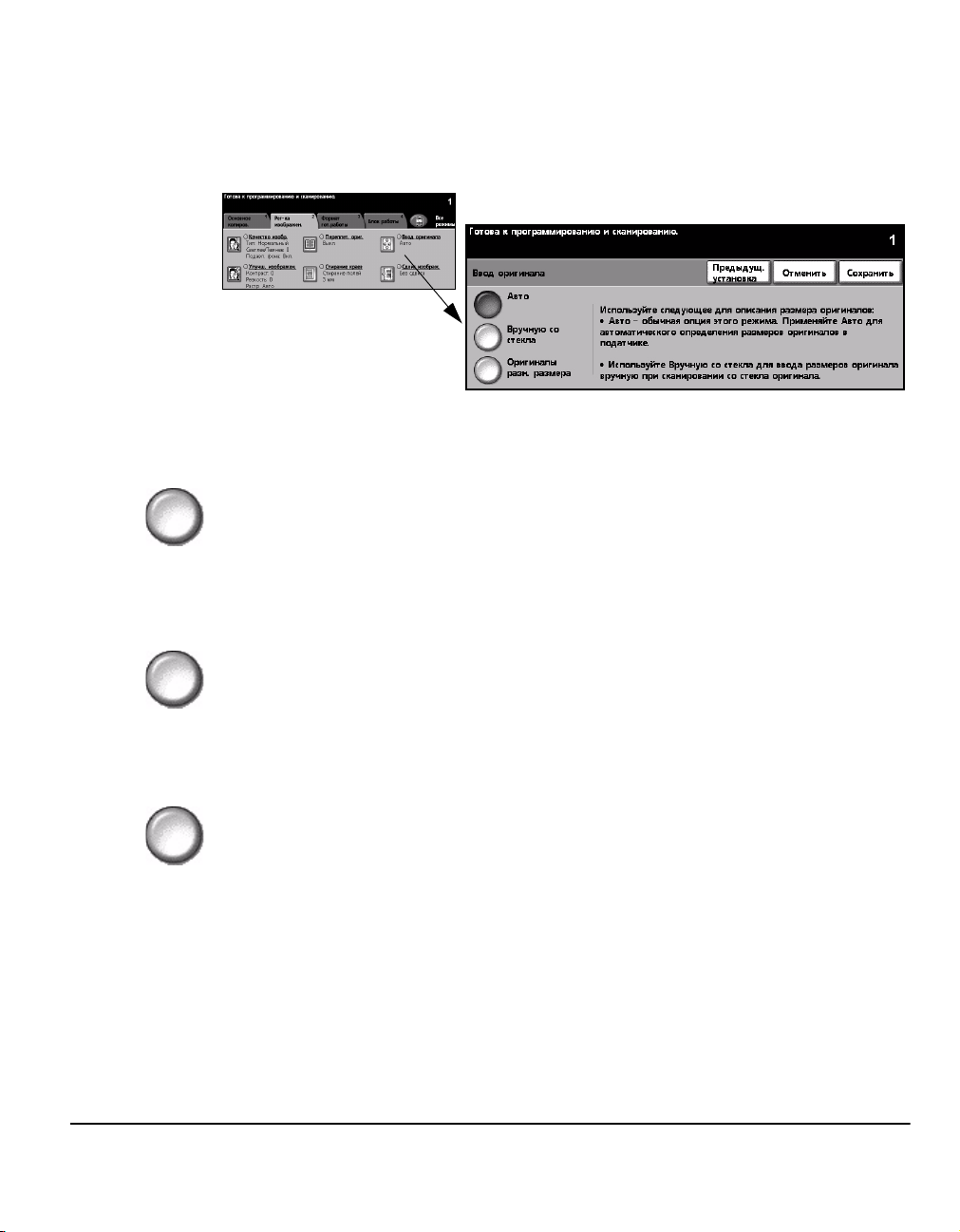
Ввод оригинала
Используйте эту опцию для программирования формата сканируемых
оригиналов и включения режима автоматического определения их формата.
Опции:
Авто Выберите эту опцию, чтобы аппарат сам определял формат оригиналов,
подаваемых из автоподатчика.
ПРИМЕЧАНИЕ: При сканировании оригиналов со стекла экспонирования
и если выбран режим Авто, например, Автовыбор бумаги, Авто% или Авто
центр, аппарат будет сканировать оригинал два раза.
Копирование
Вручную со
стекла
Оригиналы
разного
размера
Краткое руководство Стр. 4-15
Используйте эту опцию для задания размеров области сканирования
оригинала при сканировании со стекла экспонирования. Есть несколько
настроек, соответствующих обычным форматам и ориентации оригиналов.
Выберите стандартный формат или Настройка пользователя для ручной
настройки размеров сканирования.
Используйте эту функцию для копирования оригинала слистами разного
формата. Документы должны быть одной ширины, например, A4 с подачей
длинной кромкой и A3 с подачей короткой кромкой. При использовании этой
функции загрузите оригиналы в автоподатчик.
Page 78
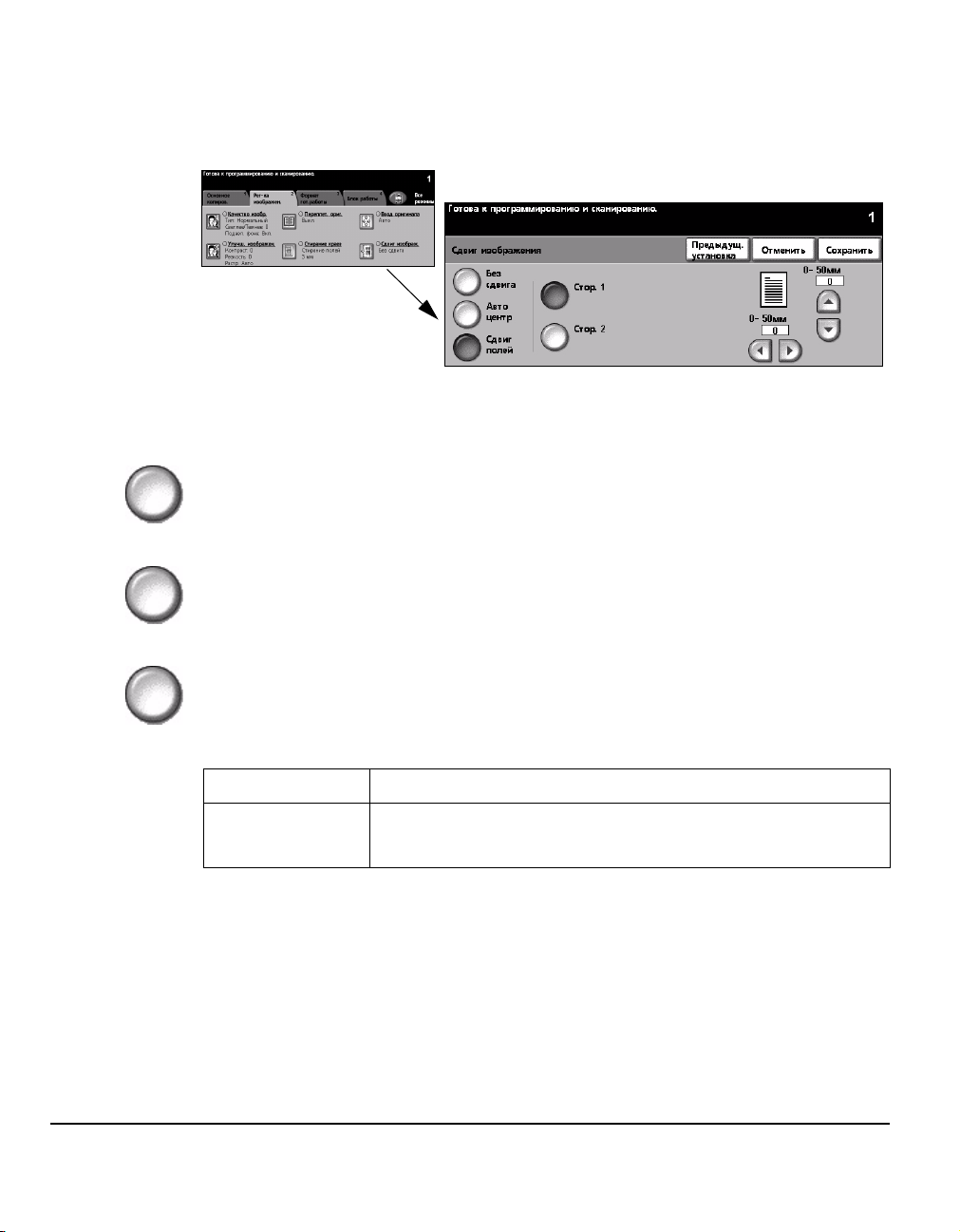
Сдвиг изображения
Эта функция позволяет отрегулировать положение изображения на листе.
Опции:
Без сдвига Положение изображения не изменяется.
Авто центр Используйте для автоматического центрирования просканированного
изображения на бумаге для копии.
Сдвиг полей Используйте для создания полей для переплета документа. Изображение
можно сместить вверх или вниз на странице, а также вправо или влево.
Величина сдвига настраивается клавишами прокрутки. Диапазон сдвига
составляет от 0 до 50 мм с шагом изменения 1 мм.
Для сдвига полей можно выбрать:
Сторона 1 Сдвиг изображения на стороне 1.
Сдвиг изображения на стороне 2. На стороне 2 можно получить
Сторона 2
Стр. 4-16 Краткое руководство
зеркальный сдвиг по отношению к стороне 1 или настроить величину
сдвига независимо.
Page 79

Формат готовой работы
Вкладка Формат готовой работы используется для выбора режимов
послепечатной обработки копий.
СОВЕТ: Если некоторые из вкладок режима копирования не показаны, то
выберите вкладку 2 для доступа к ним.
Краткая
информация
о работе
Для выбора режима коснитесь любой из клавиш верхнего уровня. Для
просмотра всех опций выберите нужный режим. При необходимости для
каждой работы по копированию можно
Текст рядом склавишей режима, представляющий собой краткую
информацию о работе, содержит текущие настройки режима. Отметка вполе
означает, что значение режима отличается от заданного по умолчанию.
На большинстве экранов режимов есть три клавиши для подтверждения или
отмены вашего выбора.
! При выборе Предыдущая установка на текущем экране
восстанавливаются значения, которые отображались при его открытии.
! При выборе Отменить происходит возврат к предыдущему экрану.
! При выборе Сохранить выбранные параметры будут сохранены и вы
вернетесь на предыдущий экран.
Копирование
выбрать несколько опций.
Краткое руководство Стр. 4-17
Page 80

Прозрачные пленки
Используйте этот режим для добавления разделителей - чистых или
спечатью - между листами прозрачной пленки вкомплекте. Загружайте
прозрачные пленки только вобходной лоток. Работы с прозрачными
пленками выполняются в одностороннем режиме, с подборкой, но без
послепечатной обработки.
В этом режиме можно изготовить только один комплект копий.
Опции:
Выкл. Этот режим выключен.
Пустые
разделители
Разделители
с печатью
Стр. 4-18 Краткое руководство
Используйте эту опцию для вставки чистого листа бумаги между листами
прозрачных пленок.
Используйте эту опцию для копирования на разделителе того же самого
изображения, что и на прозрачной пленке.
Page 81

Создание брошюры
Используйте этот режим для создания многостраничных брошюр из
подобранного комплекта одно- или двусторонних оригиналов. Аппарат
автоматически создает 2-сторонние отпечатки, из которых после фальцовки
получаются брошюры с правильным расположением всех страниц. Аппарат
также уменьшает и правильно располагает каждое изображение на
выбранной бумаге.
ПРИМЕЧАНИЕ: В этом режиме оригиналы надо загружать в автоподатчик
в ориентации подачи длинной
в ориентации подачи короткой кромкой (SEF).
Опции:
Копирование
кромкой (LEF), а бумагу влоток -
Выключить Этот режим выключен.
Включить Используйте для включения режима Создание брошюры. Имеются
следующие варианты опции Создание брошюры Вкл:
1-сторонние
оригиналы
2-сторонние
оригиналы
Выберите эту опцию для односторонних оригиналов.
Выберите эту опцию для двусторонних оригиналов.
В брошюру можно автоматически вставить обложку, для чего надо выбрать
опцию Обложки на вкладке Формат готовой работы. Более подробная
информация приведена вразделе “Обложки” на стр. 4-22.
Если ваш аппарат оснащен многофункциональным финишером, то вы
можете использовать опцию брошюровщика
для фальцовки и по мере
необходимости сшивания (сшивание по перегибу) вашей готовой работы
вброшюру. Более подробная информация приведена в разделе
“Брошюровщик” на стр. 4-5.
Краткое руководство Стр. 4-19
Page 82
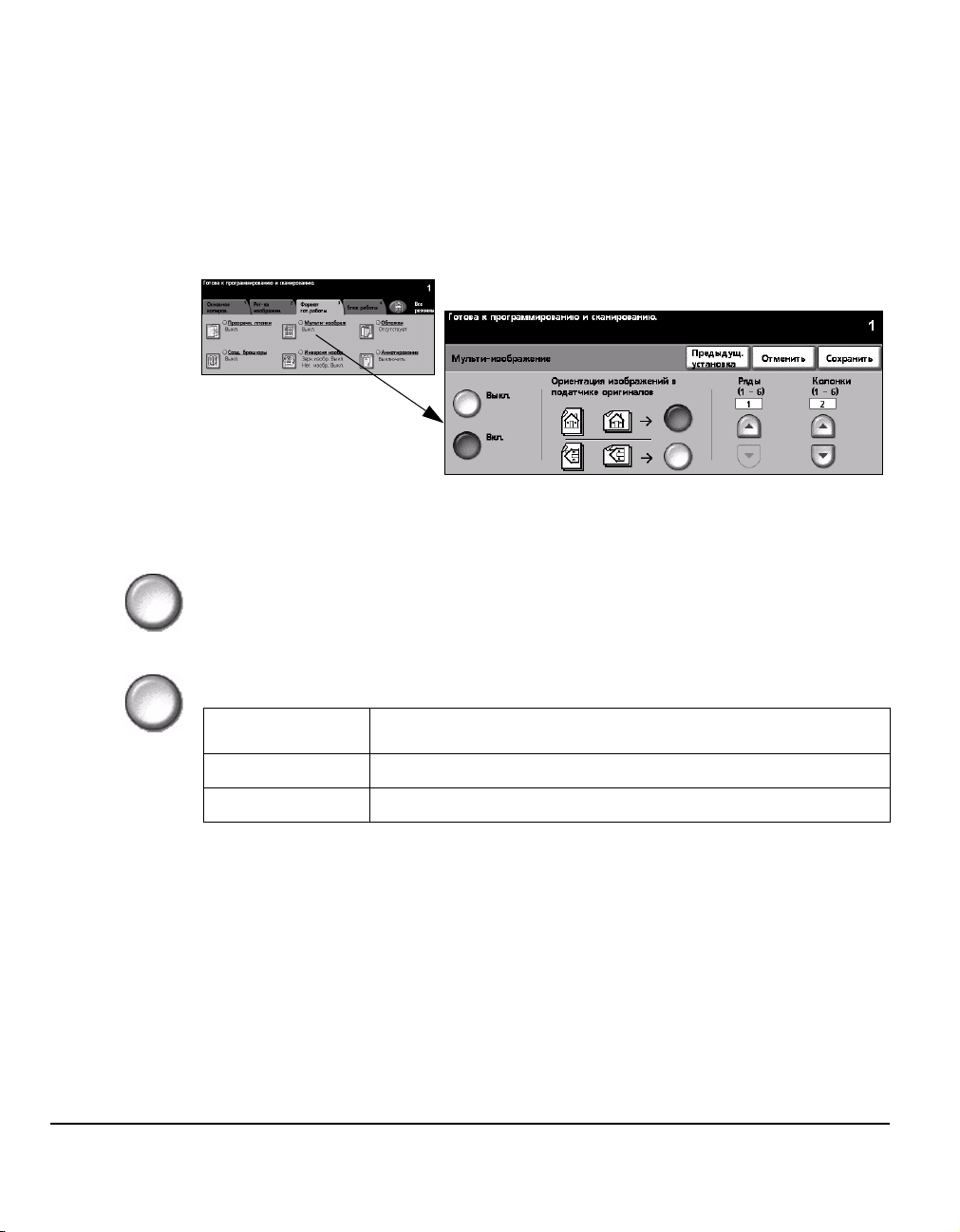
Mульти-изображения
Этот режим позволяет скопировать на каждую страницу несколько
изображений. Его используют для печати различного раздаточного
материала, брошюр или документов для архива.
ПРИМЕЧАНИЕ: При использовании этого режима оригиналы необходимо
загружать в автоподатчик.
Опции:
Выключить Этот режим выключен.
Включить Используйте эту опцию для включения режима мультиизображений.
Для режима мультиизображений можно задать следующее:
Ориентация
Ряды Выбор количества рядов - от 1 до 6.
Колонки Выбор нужного количества колонок - от 1 до 6.
Используйте для выбора изображения и ориентации загрузки исходных
оригиналов.
ПРИМЕЧАНИЕ: Количество изображений (страниц) ограничено
минимальным уменьшением (25%) и форматом бумаги для копий.
Стр. 4-20 Краткое руководство
Page 83

Инверсия изображения
Вы можете получать копии с зеркальным или негативным изображением.
Опции:
Зеркальное Используйте опцию Зеркальное изображение для создания зеркального
изображения оригинала копии. Эта опция обычно используется для
изменения ориентации графики на странице.
Негативное Используйте Негативное изображение для создания негативных копий
исходных документов, в которых белые области становятся черными,
ачерные области - белыми.
СОВЕТ: Эту опцию можно также использовать для снижения расхода
тонера при копировании изображений стемным фоном и белым текстом.
Копирование
Краткое руководство Стр. 4-21
Page 84

Обложки
Этот режим позволяет автоматически добавлять обложки к комплектам копий,
причем они подаются из другого лотка для бумаги, чем основная работа.
Материал обложек должен быть такого же размера и ориентации, как и
основные листы работы.
СОВЕТ: В одной работе можно одновременно использовать режимы
Обложки и Вставки.
Опции:
Без обложек Этот режим выключен.
Передняя К комплекту копий добавляется только передняя обложка.
Задняя К комплекту копий добавляется только задняя обложка.
Передняя и
задняя
Стр. 4-22 Краткое руководство
К комплекту копий добавляется как передняя, так и задняя обложки.
Page 85

Обложки:
Стороны
сизображением
Используйте эту опцию для выбора типа изображений на обложках. Имеются
следующие варианты опций Обложки: Стороны с изображением:
Чистая обложка К копиям добавляется чистая обложка (без печати).
1 стор.
2 стор.
2 стор., Вращать
сторону 2
Первый оригинал работы печатается на передней обложке, а последний
оригинал - на внутренней стороне задней обложки документа.
Два первых оригинала печатаются на лицевой и оборотной сторонах
передней обложки. На задней обложке печатаются два последних
оригинала работы.
Печатает
перевернуто для печати в формате календаря "верх к низу".
2-сторонние обложки, причем изображение на второй стороне
Копирование
Бумага для
обложек
Используйте эту опцию для выбора лотка, содержащего материал для
обложек.
Аннотирование
Используйте режим аннотирования для надпечатывания на копиях
замечаний, номеров страниц или даты. Выберите любую или все опции
аннотирования и укажите расположение аннотации на копии. Функция
аннотирования помогает сгруппировать готовые копии, пометив их
соответствующей надписью или названием компании.
Опции:
Выключить Этот режим выключен.
Краткое руководство Стр. 4-23
Page 86

Включить Используется для включения режима аннотирования.
Если режим аннотирования включен, доступны следующие опции:
Используется для указания ориентации оригиналов - Вертикально или
Горизонтально. Выберите требуемый для аннотации размер шрифта
Формат
Дата
Замечание
Нумерация страниц
из диапазона 6 - 18 пунктов.
Для указания внешнего вида аннотации выберите Непрозрачный или
Прозрачный.
На копии будет надпечатана текущая дата. Печатается текущая
системная дата вашего аппарата.
Для указания положения даты выберите Вверху или Внизу .
Для указания положения даты
Выберите формат даты и страницы, на которых будет надпечатываться
дата.
Используется для добавления замечаний к вашей готовой копии. Можно
добавить новое или заранее настроенное замечание.
Для указания положения замечания выберите Вверху или Внизу и
затем Слева, В центре или Справа.
С помощью клавиш со стрелками
введите новое замечание, нажав кнопку Клавиатура. Для
редактирования имеющегося замечания выберите это замечание
всписке и нажмите кнопку Клавиатура.
Выберите страницы, на которых будет надпечатываться замечание.
Используется для надпечатывания номера страницы на копиях.
Спомощью опции Штамп вы можете добавить префикс к номеру
страницы. Номера страниц автоматически
двусторонних копий номер печатается на обеих сторонах листа и лист
считается за 2 страницы.
Выберите Номер страницы или Штамп.
Для указания положения номера страницы выберите Вверху или Внизу
и затем Слева, В центре или Справа.
С помощью клавиш со стрелками выберите нужное замечание или
введите новое замечание, нажав кнопку
страницы введите номер, с которого начнется нумерация страниц.
Если выбрана опция Штамп, то нажмите кнопку Клавиатура и введите
требуемый префикс. Можно ввести до 8 символов.
выберите Слева, В центре или Справа.
выберите нужное замечание или
Клавиатура. Вполе Номер
увеличиваются на 1. Для
Стр. 4-24 Краткое руководство
Page 87

Блок работы
Вкладка Блок работы используется для объединения нескольких документов
водной работе, создания пробного комплекта, сохранения
программирования до 10 работ и добавления вставок вкомплекты.
СОВЕТ: Если некоторые из вкладок режима копирования не показаны, то
выберите вкладку 2 для доступа к ним.
Краткая
информация
о работе
Для выбора режима коснитесь любой из клавиш верхнего уровня. Для
просмотра всех опций выберите
каждой работы по копированию можно выбрать несколько опций.
Текст рядом склавишей режима, представляющий собой краткую
информацию о работе, содержит текущие настройки режима. Отметка вполе
означает, что значение режима отличается от заданного по умолчанию.
На большинстве экранов режимов есть три клавиши для подтверждения или
отмены вашего
! При выборе Предыдущая установка на текущем экране
восстанавливаются значения, которые отображались при его открытии.
! При выборе Отменить происходит возврат к предыдущему экрану.
! При выборе Сохранить выбранные параметры будут сохранены и вы
вернетесь на предыдущий экран.
Копирование
нужный режим. При необходимости для
выбора.
Краткое руководство Стр. 4-25
Page 88

Компоновка
Используйте этот режим для компоновки работы сразными настройками для
каждой страницы оригинала. Например, если вкомплекте документов есть
страницы с текстом и фотографиями, то для каждого оригинала можно
применить свои настройки и при этом работу можно выполнить как одно
целое. Этот режим также полезен, если в вашей работе более 70 страниц,
что превышает максимальную емкость податчика
СОВЕТ: Количество копий, режимы сшивания и подборки можно настроить
влюбое время, они принимают значения последнего сегмента работы.
Для построения работы разделите ее на сегменты программирования и
сканирования. Выберите опцию Компоновка и выберите Включено.
Запрограммируйте и просканируйте первый сегмент работы. Продолжайте
программировать и загружать сегменты, пока не просканируете всю работу.
После завершения сканирования всей работы выберите Управление
компоновкой и затем Окончание компоновки. После этого работа
форматируется и распечатывается как одна работа.
оригиналов.
Опции:
Выключить Этот режим выключен.
Включить Используйте для включения режима Компоновка.
Стр. 4-26 Краткое руководство
Page 89

Управление
компоновкой
Содержит опции, которые можно выбирать врежиме Компоновка.
Предусмотрены следующие значения для Управления компоновкой:
Окончание
компоновки
Выбирайте эту опцию после сканирования последнего сегмента
работы. Работа будет передана на печать.
Последний сегмент
пробного комплекта
Удалить последний
сегмент
Отмена пробного
комплекта
Удалить все
сегменты
Пробный комплект
Этот режим предназначен для пробной печати комплекта копий перед
изготовлением большого тиража, чтобы убедиться, что все настроено верно.
Выбирайте для просмотра последнего просканированного сегмента.
Используйте для удаления последнего просканированного сегмента.
Используется для остановки и отмены печати для проверки текущего
сегмента.
Используется для удале ния
экрану компоновки.
текущей работы и возврата к главному
Копирование
Опции:
Выключить Этот режим выключен.
Включить Используется для включения режима Пробный комплект. Будет напечатан
один полный комплект работы. Для печати остальной части тиража работы
нажмите кнопку Статус работы и выберите вашу работу вочереди.
Если комплект напечатан правильно, выберите Разблокировать и работа
будет распечатана полностью.
Если комплект распечатан неправильно или если работа больше не нужна, то
выберите
и отсканируйте всю вашу работу.
Краткое руководство Стр. 4-27
Удалить
для удаления работы из очереди. Заново запрограммируйте
Page 90

Сохранение программирования
Используйте этот режим для программирования до 10 часто используемых
опций режимов. Например, для комбинации опций Стирание краев и
Переплетенные оригиналы.
Аппарат запоминает только запрограммированные для работы режимы, а НЕ
сами изображения. При каждом запуске сохраненной работы изображения
будут сканироваться заново.
Для использования этого режима с помощью клавиш прокрутки выберите
место для хранения запрограммированных
клавишу Сохранить программирование или Вызов программирования.
Опции:
Номер работы Используйте для прокрутки номера работы до нужного вдиапазоне от 1 до 10.
параметров, затем нажмите
Сохранить
программи-
рование
Вызов
программи-
рования
Стр. 4-28 Краткое руководство
Используйте эту опцию для сохранения текущего набора
запрограммированных параметров работы. Если под выбранным номером
работы уже сохранена программа работы, то появится сообщение
с запросом подтверждения перезаписи. При выборе Подтвердить будут
сохранены новые запрограммированные настройки.
Используйте эту опцию для вызова запрограммированных настроек,
сохраненных под данным номером работы. Сначала выберите Номер
работы, а затем Вызов программирования. Вызванная программа заменит
текущий набор параметров работы.
После вызова программы можно изменить ее параметры и при
необходимости сохранить измененную программу.
Page 91

Вставки
Эта функция позволяет автоматически вставить в комплект различные типы
материала. Вкаждый комплект копий можно включить до 40 вставок. Вставки
используются для разделения или выделения разделов документа и могут
быть чистыми листами или листами спечатью.
СОВЕТ: Эту функцию можно использовать только врежиме копирования
1-1 или 2-2. Она недоступна врежиме Автовыбора бумаги. Водной работе
можно одновременно
Для вставок можно использовать не более двух различных материалов.
Используйте материал стандартного формата, листы свыступами, плотную
или цветную бумагу. Загрузите ваш материал для вставок водин из лотков
для бумаги. Если для вставок нужны два разных типа материала, то загрузите
их вразные лотки. Рекомендуется использовать для вставок
использовании листов свыступами врежиме вставок с печатью изображение
можно сдвинуть для печати на выступе.
использовать режимы Обложки и Вставки.
лотки 1 и 2. При
! При загрузке листов свыступами соблюдайте указанные инструкции.
Листы свыступами нужно загружать вобходной лоток или влоток 1 или
2. Проверьте, что вокне "Параметры лотка" в качестве типа бумаги
указано "Листы свыступами".
Для подготовки к программированию работы со вставками пересчитайте
страницы и определите номера страниц, где будут вставки. Если вам нужны
чистые вставки, то добавьте
нужно поместить вставки.
к вашей работе чистые листы втех местах, куда
Копирование
Опции:
Выключить Этот режим выключен.
Краткое руководство Стр. 4-29
Page 92

1 лоток вставок Используйте эту опцию для программирования вставок из первого материала.
С помощью кнопок со стрелками вверх/вниз введите номер страницы
для первой вставки и выберите Добавить вставку. Номер страницы
отображается вокне Вставить страницу как сторону. Если номер страницы
указан неправильно, то спомощью опции Удалить последнюю вставку
удалите его из окна. Продолжайте вводить номера
страниц, пока не будут
запрограммированы все вставки из первого материала.
С помощью опции Лоток со вставками вправой части экрана выберите
лоток, содержащий первый материал для вставок.
В случае печати на листах свыступами со смещением изображения
используйте опцию Сдвиг изображения на бумаге свыступами для указания
нужной величины сдвига.
2 лоток вставок Если для вставок нужен второй тип материала, то используйте эту опцию
для программирования вставок из другого материала.
Выберите опцию 2 лоток вставок. С помощью кнопок со стрелками
вверх/вниз введите номер страницы для первой вставки и выберите
Добавить вставку. Номер страницы отображается вокне Вставить
страницу как сторону. Если номер страницы указан неправильно, то
спомощью опции Удалить последнюю вставку удалите его из окна.
Продолжайте вводить номера страниц, пока не будут запрограммированы
все вставки из второго материала.
С помощью опции Лоток со вставками вправой части экрана выберите
лоток, содержащий второй материал для вставок.
В случае печати на листах свыступами со смещением изображения
используйте опцию Сдвиг изображения на
бумаге свыступами для указания
нужной величины сдвига.
СОВЕТ: В любой момент во время программирования вы можете
переключаться между опциями 1 лоток вставок и 2 лоток вставок.
Стр. 4-30 Краткое руководство
Page 93

5 Факс
! Факс.................................................................................5-2
!
Основные факсимильные режимы - Встроенный факс .5-4
! Регулировка изображения.............................................5-9
! Дополнительные факсимильные режимы .................5-13
! Основные факсимильные режимы - Факс-сервер.....5-25
! Далее факсимильные режимы ...................................5-29
! Режим идентификации ................................................5-34
Краткое руководство Стр. 5-1
Page 94

Факс
Факс - это дополнительный режим, который может отсутствовать на вашем
аппарате. Имеются два режима факса - Встроенный факс и Факс-сервер.
Вы можете одновременно установить оба режима факса, однако включить
для работы можно только один из них. Ваш системный администратор
настроит службу факса по умолчанию. Вэтой главе приведена информация
об опциях, доступных при
ПРИМЕЧАНИЕ: Если установлены оба режима факса, то режимом по
умолчанию яв ляется режим встроенного факса.
наличии обеих служб факса.
Встроенный
факс
После включения этого режима на аппарате вы сможете передавать и
принимать документы по факсу по обычной телефонной линии непосредственно
сдругих факс-аппаратов. Ваши изображения будут переданы с вашего
аппарата напрямую на факс-аппарат получателя суказанным вами номером.
Такие факсимильные сообщения передаются по обычным телефонным
линиям, поэтому вы будете оплачивать их передачу по обычным тарифам
телефонной сети. Если экран Основные факсимильные режимы выглядит так,
как показано ниже, и видна опция Сверхвысокое, то включен Встроенный факс.
ПРИМЕЧАНИЕ: При необходимости вы можете заменить факс содной
линией дополнительным комплектом факса сдвумя телефонными
линиями и дополнительной памятью.
Информация об опциях Встроенного факса приведена в разделе “Основные
факсимильные режимы - Встроенный факс” на стр. 5-4.
Стр. 5-2 Краткое руководство
Page 95

Факс-сервер Поддерживается только на аппарате WorkCentre Pro. Если этот режим
включен, то вы можете передавать и получать бумажные факсы без
подключения вашего аппарата к выделенной телефонной линии.
Отсканированные документы передаются с вашего аппарата на факс-сервер
других производителей, который отправляет их по указанному вами номеру
получателя факсимильного сообщения. Такие факсимильные сообщения
передаются по обычным
телефонным линиям, поэтому вы будете оплачивать
их передачу по обычным тарифам телефонной сети. Если экран Основные
факсимильные режимы выглядит так, как показано ниже, то включен режим
Факс-сервер.
Дополнительная информация об опциях Факс-сервера приведена в разделе
“Основные факсимильные режимы - Факс-сервер” на стр. 5-25.
Факс
Краткое руководство Стр. 5-3
Page 96

Основные факсимильные режимы Встроенный факс
Вкладка Основные факсимильные режимы является экраном по умолчанию
режима Встроенный факс. Используйте эту вкладку для ввода номера
телефона получателя факса и выбора стандартных функций работы факса.
Доступ к основным режимам факса осуществляет нажатием кнопки Режимы
на панели управления.
В зависимости от включенных опций и конфигурации аппарата, для доступа
к режимам факса, возможно
После выбора режима Факс будут доступны следующие вкладки:
! Основные факсимильные режимы
! Регулировка изображения
! Дополнительные факсимильные режимы
СОВЕТ: Если некоторые из вкладок режима факса не показаны, то
выберите вкладку 2 для доступа к ним.
, придется нажать клавиши Все режимы и Факс.
Для выбора режима коснитесь любой из клавиш верхнего уровня.
При необходимости для работы факса можно выбрать несколько опций.
На большинстве экранов режимов есть три клавиши для подтверждения или
отмены вашего выбора.
! При выборе Предыдущая установка на текущем экране
восстанавливаются значения, которые отображались при его открытии.
! При выборе Отменить происходит возврат к предыдущему экрану.
! При выборе Сохранить выбранные параметры будут сохранены и вы
вернетесь на предыдущий экран.
Стр. 5-4 Краткое руководство
Page 97

Опции набора номера
Используйте опции набора номера для ввода номера или номеров
получателя (получателей) факсовой работы. Номера отдельных факсаппаратов можно ввести склавиатуры, с помощью функции ускоренного
набора или путем выбора в телефонной книге.
Телефонная книга - это список номеров отдельных получателей или групп,
которые были ранее настроены и сохранены впамяти аппарата. Телефонная
книга доступна, если
отдельных получателей также возможен из телефонной книги спомощью
функции ускоренного набора.
Для передачи факса сразу нескольким получателям используется опция
Список рассылки. К текущему списку номеров рассылки можно добавить
номера других получателей факса, используя любой из способов набора
номера.
В номер факса можно также ввести
используя опцию Знаки набора.
Факс
выбрана опция Список рассылки. Доступ к номерам
специальные символы набора номера,
Опции:
Набор
с клавиатуры
Ускоренный
набор
Краткое руководство Стр. 5-5
Имеются различные способы ввода номера получателя факса, но самый
простой из них - ручной ввод номера с цифровой клавиатуры. Вводимый
номер появляется вокне факса. Если необходимо ввести паузу, то нажмите
кнопку Пауза внаборе номера на панели управления. Если при вводе
номера допущена ошибка, то удалите номер спомощью кнопки C и затем
введите правильный
Выберите опцию Набор с клавиатуры, чтобы вернуться к вводу номеров
с клавиатуры после использования других способов набора номера.
Номера ускоренного набора создаются автоматически при сохранении
номера факса в Телефонной книге получателей. Использование номера
ускоренного набора позволяет сократить время набора, так как не нужно
набирать полный номер факса получателя. Для использования ускоренного
набора выберите опцию Ускоренный набор и введите требуемый номер
ускоренного набора из 3 цифр.
номер.
Page 98

Для поиска номера ускоренного набора в Телефонной книге получателей
выберите опцию Список рассылки и прокрутите список получателей для
просмотра присвоенных им номеров.
Список
рассылки
Список рассылки используется, если факс отсылается сразу нескольким
получателям. Номера факс-аппаратов получателей можно вводить в Список
рассылки вручную с клавиатуры, спомощью ускоренного набора или
используя телефонную книгу.
В телефонной книге записана информация о по лу чателях факса, и ее
можно увидеть на экране аппарата. Телефонная книга содержит следующую
информацию: имя получателя, номер факса и
предпочтения передачи данных,
например, разрешение и режим передачи данных. Номера отдельных
получателей и записи групп хранятся в телефонной книге.
В Телефонной книге групп можно сохранить несколько имен и номеров
отдельных получателей, объединив их в группу. Членов группы нужно
сначала ввести в Телефонную книгу получателей, а затем их можно
добавить в группу. При передаче
факса группе достаточно ввести
присвоенный этой группе номер или выбрать эту группу в телефонной книге,
и каждый член этой группы получит отправленный вами документ.
СОВЕТ: При удалении записей из Телефонной книги получателей эти
получатели также будут удалены из всех групп, членами которых они
являются.
В списке текущей передачи отображаются все получатели данного
факса.
В зависимости от объема установленной памяти, этот список может
содержать до 20 или до 100 записей.
Знаки набора Знаки набора - это специальные символы, используемые при вводе номера
факса. Они вводятся как часть телефонного номера факса:
Начать DTMF [*]
Конец DTMF [#]
Ожидание тона
набора [=]
Переключатель
импульс-тон [:]
Знаки для
удобочитаемости
[( )]
Начинается последовательность символов DTMF (двухтональный
многочастотный набор).
Конец последовательности символов DTMF (двухтональный
многочастотный набор).
Приостанавливает набор номера до появления ожидаемого тона
телефонной сети. Можно использовать для обнаружения
определенного тона при доступе к внешней линии или к другим
службам.
Используется для переключения симпульсного набора номера на
DTMF (тональный) набор номера. После переключения от импульса к
тону вы не можете переключиться назад к исходному режиму
в процессе передачи факса.
Указывает различные части номера факса, например, начальный код
набора номера (1234) 56789.
Стр. 5-6 Краткое руководство
Page 99

Старт сигнала
почтового ящика [!]
Пауза [,]
Ограничитель
личных данных
[/]
Идентификатор
выбора линии [<1>]
Идентификатор
выбора линии [<2>]
Приостанавливает обычный набор номера факса и начинает процедуру
DTMF (двухтональный многочастотный набор) для почтового ящика
факса.
Дает аппарату время для переключения с внутренней линии на
внешнюю при автоматическом наборе номера. Для увеличения
времени паузы добавьте несколько пауз. Вслучае номеров кодовой
оплаты вводите паузу после номера факса, но
оплаты.
Защищает секретную информацию, например, если для вызова факса
необходимо использовать специальный код оплаты или номер
кредитной карты. Символ / следует выбирать до и после ввода
секретных номеров (цифр). Цифры и символы, введенные между двумя
такими символами, будут показаны как звездочки (*).
Используется для
Выбор этого символа временно отменяет соответствующую настройку
факса и действует только для текущей работы.
Используется для выбора линии 2 (если она установлена) для набора
телефонного номера. Если вторая линия не установлена, то эта опция
недоступна. Выбор этого символа временно отменяет
соответствующую настройку
работы.
выбора линии 1 для набора телефонного номера.
факса и действует только для текущей
до номера кодовой
Факс
Набор номера
цепочкой
Этот режим позволяет сформировать единый полный номер получателя
факса путем объединения двух или нескольких номеров. Например, код
географической зоны может храниться отдельно от телефонного номера,
вэтом случае Набор номера цепочкой объединит два этих номера вединый
номер факса. Доступ к режиму Набор номера цепочкой осуществляется из
списка рассылки.
Разрешение
Разрешение определяет вид факсимильного сообщения на принимающем
аппарате. Высокое разрешение улучшает качество фотографий. Однако
низкое разрешение сокращает время передачи факса.
Краткое руководство Стр. 5-7
Page 100

Опции:
Стандартное 200 x 100 dpi - рекомендуется для текстовых документов. Оно обеспечивает
быстрое время передачи, но дает невысокое качество графики и фотографий.
Высокое 200 x 200 dpi - рекомендуется для штриховой графики и фотографий.
Это разрешение по умолчанию и обычно оно является оптимальным.
Сверхвысокое 600 x 600 dpi - рекомендуется для фотографий и полутоновых изображений,
атакже для изображений с серыми тонами. Этот режим требует наибольшего
времени для передачи, но обеспечивает наилучшее качество изображения.
ПРИМЕЧАНИЕ: Разные производители могут по-разному определять
сверхвысокое разрешение.
Сканируемые стороны
Этот режим позволяет задать передачу документов по факсу
в одностороннем или двустороннем режиме. Для 4 двусторонних оригиналов
можно также запрограммировать ориентацию документов.
Опции:
1 ст. Используйте эту опцию для передачи документов, напечатанных только
содной стороны листа.
2 ст. Используется для передачи документов, напечатанных собеих сторон листа.
Стр. 5-8 Краткое руководство
